Guida dell'utente della fotocamera
|
|
|
- Geraldina Coppola
- 8 anni fa
- Visualizzazioni
Transcript
1 Guida dell'utente della fotocamera ITALIANO Prima di utilizzare la fotocamera, assicurarsi di leggere questa guida, incluse le Precauzioni per la sicurezza (= 13). La lettura della presente guida consentirà di imparare a utilizzare correttamente la fotocamera. Conservare la guida in un luogo sicuro per un utilizzo futuro. Fare clic sui pulsanti in basso a destra per accedere ad altre pagine. : pagina successiva : pagina precedente : pagina precedente al clic Per saltare all'inizio di un capitolo, fare clic sul titolo del capitolo sulla destra. CANON INC CEL-SV7DA290 1
2 Informazioni iniziali Contenuto della confezione Prima di utilizzare la fotocamera, assicurarsi che la confezione contenga gli elementi riportati di seguito. In caso di elementi mancanti, rivolgersi al rivenditore. Memory card compatibili È possibile utilizzare le memory card riportate di seguito (vendute separatamente), indipendentemente dalla capacità. Memory card SD* Memory card SDHC* Memory card SDXC* * Schede conformi agli standard SD. Tuttavia, non è stato verificato il funzionamento di tutte le memory card con la fotocamera. Fotocamera Batteria ricaricabile NB-6LH* Carica batteria CB-2LY/CB-2LYE Cinghietta da polso * Non staccare il rivestimento adesivo da una batteria ricaricabile. È incluso anche il materiale stampato. La memory card non è inclusa (= 2). 2
3 Note preliminari e informazioni legali Inizialmente, effettuare e verificare alcuni scatti per essere sicuri che le immagini vengano registrate in modo corretto. Canon Inc., le sue affiliate e consociate e i distributori non possono essere considerati responsabili per danni indiretti dovuti al malfunzionamento di una fotocamera o di un accessorio, incluse le memory card, che comportino la mancata registrazione di un'immagine o la registrazione in un modo non adatto alla fotocamera. Le immagini registrate dalla fotocamera saranno a uso personale. Astenersi dalla registrazione non autorizzata che viola le leggi sul copyright e tenere presente che, anche per uso personale, fotografare durante alcuni spettacoli e alcune mostre o in alcuni contesti commerciali può violare il copyright o altri diritti legali. Per informazioni sulla garanzia o sull'assistenza clienti Canon, consultare quelle fornite con il kit della guida dell'utente. Sebbene il monitor LCD venga prodotto in condizioni di fabbricazione di alta precisione e più del 99,99% dei pixel soddisfi le specifiche di progettazione, in rari casi alcuni pixel potrebbero presentare difetti o apparire come punti rossi o neri. Ciò non costituisce un malfunzionamento e non influisce sulle immagini registrate. Il monitor LCD potrebbe essere coperto da una sottile pellicola di plastica per proteggerlo da eventuali graffi durante il trasporto. In tal caso, rimuovere la pellicola prima di utilizzare la fotocamera. Utilizzata per lunghi periodi di tempo, la fotocamera potrebbe surriscaldarsi. Ciò non indica danni. Convenzioni in questa guida In questa guida le icone vengono utilizzate per rappresentare i pulsanti e i selettori corrispondenti su cui appaiono o ai quali assomigliano. I pulsanti e i controlli riportati di seguito vengono rappresentati da icone. I numeri riportati tra parentesi corrispondono ai comandi numerati illustrati in Nomi delle parti (= 4). [ ] Pulsante Su (7) sulla parte posteriore [ ] Pulsante Sinistra (8) sulla parte posteriore [ ] Pulsante Destra (13) sulla parte posteriore [ ] Pulsante Giù (14) sulla parte posteriore Le modalità di scatto, le icone e il testo visualizzati sullo schermo sono indicati fra parentesi. : informazioni importanti da sapere : note e suggerimenti per un utilizzo avanzato della telecamera = xx: pagine con informazioni correlate (in questo esempio, xx rappresenta un numero di pagina) Le istruzioni di questa guida si riferiscono alle impostazioni predefinite. Per motivi di praticità, tutte le memory card supportate vengono denominate memory card. I simboli Foto e Filmati sotto i titoli indicano come viene utilizzata la funzione, se per le foto o per i filmati. 3
4 Nomi delle parti (3)(4)(5)(6) (7) (8) (9) (10)(11) (1) (2) (3)(4) (2) (1) (12) (13) (14) (5) (6) (7) (8) (9) (10) (11) (12) (13) (14) (15) (1) Obiettivo (2) Microfono (3) Altoparlante (4) Leva dello zoom Scatto: [ (teleobiettivo)] / [ (grandangolo)] Riproduzione: [ (ingrandimento)] / [ (indice)] (5) Pulsante dell'otturatore (6) Spia (7) Pulsante ON/OFF (8) Area dell'antenna Wi-Fi (9) Flash (10) Interruttore [ (Flash su)] (11) (simbolo N)* (12) Attacco per il treppiede (13) Copriterminale dell'adattatore di alimentazione (14) Sportello della memory card/del vano batteria (1) Schermo (monitor LCD) (2) Attacco della cinghia (3) Terminale DIGITAL e AV OUT (uscita audio/video) (4) Terminale HDMI TM (5) Selettore di modalità (6) Pulsante [ (Riproduzione)] (7) Pulsante [ (Zoom automatico)] / [ (Wi-Fi)] / Su (8) Pulsante [ (Macro)] / Sinistra (9) Indicatore (10) Pulsante [ (Connessione dispositivo mobile)] (11) Pulsante Filmato (12) Pulsante FUNC. (Funzione) / SET (13) Pulsante [ (Flash)] / Destra (14) Pulsante [ (Visualizza)] / Giù (15) Pulsante [ (Menu)] * Utilizzato con le funzioni di NFC (= 90). 4
5 Sommario Informazioni iniziali... 2 Contenuto della confezione... 2 Memory card compatibili... 2 Note preliminari e informazioni legali... 3 Convenzioni in questa guida... 3 Nomi delle parti... 4 Operazioni comuni...11 Precauzioni per la sicurezza Operazioni di base Operazioni iniziali Collegamento della cinghia...16 Come tenere la fotocamera...16 Carica della batteria ricaricabile...17 Inserimento della batteria ricaricabile e della memory card...18 Rimozione della batteria ricaricabile e della memory card...18 Impostazione di data e ora...19 Modifica della data e dell'ora...19 Lingua di visualizzazione...20 Prove con la fotocamera Scatto (Smart Auto)...21 Visualizzazione...22 Eliminazione delle immagini Accensione/Spegnimento Funzioni di risparmio batteria (AutoSpegnimento)...25 Risparmio batteria in modalità di scatto...25 Risparmio batteria in modalità riproduzione...25 Pulsante dell'otturatore Opzioni di visualizzazione degli scatti Utilizzo del menu FUNC Utilizzo della schermata del menu Tastiera su schermo Visualizzazione dell'indicatore Orologio Scatto con impostazioni stabilite dalla fotocamera Scatto (Smart Auto)...30 Scatto in modalità Auto ibrida...32 Riproduzione del video diario...32 Foto/filmati...33 Foto...33 Filmati...33 Icone delle scene...34 Icone di stabilizzazione dell'immagine...35 Cornici visualizzate sullo schermo...35 Utili funzioni di uso comune Ingrandimento ravvicinato sui soggetti (Zoom Digitale)...36 Zoom automatico in risposta al movimento del soggetto (Zoom automatico)...36 Utilizzo dell'autoscatto...37 Utilizzo dell'autoscatto per evitare l'effetto fotocamera mossa...38 Personalizzazione dell'autoscatto...38 Aggiunta di un timbro data
6 Scatto continuo...40 Funzioni di personalizzazione delle immagini Modifica del formato immagine...40 Modifica del numero dei pixel di registrazione (Formato immagine)...41 Linee guida per la scelta di una impostazione dei pixel di registrazione in base al formato carta (per le immagini 4:3)...41 Correzione dell'effetto occhi rossi...41 Modifica della qualità del filmato...42 Funzioni di scatto utili Visualizzazione della griglia...42 Ingrandimento dell'area messa a fuoco...43 Verifica degli occhi chiusi...43 Modifica delle impostazioni della modalità IS...44 Disattivazione della stabilizzazione dell'immagine...44 Ripresa di filmati con soggetti nella stessa dimensione mostrata prima dello scatto...44 Personalizzazione del funzionamento Disattivazione di Luce Autofocus...45 Disattivazione della lampadina di riduzione occhi rossi...45 Modifica dello stile di visualizzazione dell'immagine dopo gli scatti...46 Modifica del periodo di visualizzazione dell'immagine dopo gli scatti...46 Modifica della schermata visualizzata dopo gli scatti Utilizzare diverse immagini da ciascuno scatto (Scatto creativo)...47 Immagine visualizzata durante la riproduzione...48 Scelta degli effetti...48 Scene specifiche Applicazione di effetti speciali Scatto con l'effetto di un obiettivo fish-eye (Effetto fish-eye)...51 Scatti con l'aspetto di modelli in miniatura (Effetto miniatura)...51 Velocità di riproduzione e durata di riproduzione stimata (per filmati di un minuto)...52 Scatto con l'effetto di una fotocamera giocattolo (Effetto fotocamera giocattolo)...52 Scatti in monocromatico...53 Modalità speciali per altri scopi Scatto automatico dopo il rilevamento di un viso (Otturatore intelligente)...53 Scatto automatico dopo il rilevamento di un sorriso...53 Scatto automatico dopo il rilevamento di un occhiolino (Autoscatto occhiolino)...54 Scatto automatico dopo il rilevamento di una nuova persona (Autoscatto viso)...54 Scatto con esposizioni lunghe (Tempi lunghi)...55 Scatto continuo ad alta velocità (Raffica alta velocità) Scatto in modalità Programma AE (Modalità [P]) Luminosità dell'immagine (Esposizione) Regolazione della luminosità dell'immagine (Compensazione dell'esposizione)...58 Modifica del metodo di lettura...58 Modifica della sensibilità ISO...59 Correzione della luminosità dell'immagine (i-contrast)...59 Colori dell'immagine Modifica del bilanciamento del bianco...60 Personalizzazione del bilanciamento del bianco...60 Modifica del tono colore delle immagini (My Colors)...60 Colore personale...61 Distanza di scatto e messa a fuoco Scatti ravvicinati (Macro)...62 Soggetti distanti (Infinito)...62 Teleconvertitore Digitale...63 Modifica della modalità Cornice AF...63 AiAF viso
7 Scelta dei soggetti da mettere a fuoco (AF tracking)...64 Centro...65 Scatto con AF Servo...65 Modifica dell'impostazione di messa a fuoco...66 Flash Modifica della modalità Flash...66 Automatico...67 On...67 Sincro lenta...67 Off...67 Altre impostazioni Modifica del rapporto di compressione (Qualità immagine)...67 Modifica delle impostazioni della modalità IS Visualizzazione Alternanza delle modalità di visualizzazione...70 Avvertenza di sovraesposizione (per eccessiva illuminazione dell'immagine)...71 Istogramma...71 Visualizzazione informazioni GPS...71 Visualizzazione di brevi filmati creati durante lo scatto di foto (video diari)...71 Visualizzazione per data...72 Scorrimento e applicazione di filtri alle immagini Navigazione delle immagini in un indice...72 Ricerca di immagini che corrispondono alle condizioni specificate...73 Visualizzazione delle singole immagini di un gruppo...74 Opzioni di visualizzazione delle immagini Ingrandimento di immagini...75 Visualizzazione di presentazioni...75 Modifica delle impostazioni delle presentazioni...76 Riproduzione automatica di immagini correlate (Shuffle intelligente)...76 Protezione delle immagini Utilizzo del menu...77 Scelta delle immagini singole...78 Selezione di un intervallo...78 Protezione di tutte le immagini contemporaneamente...79 Eliminazione di tutta la protezione contemporaneamente...79 Eliminazione delle immagini Eliminazione di tutte le immagini...80 Scelta di un metodo di selezione...80 Scelta delle immagini singole...80 Selezione di un intervallo...81 Specifica di tutte le immagini contemporaneamente...81 Rotazione delle immagini Utilizzo del menu...82 Disattivazione della rotazione automatica...82 Immagini contrassegnate come preferite Utilizzo del menu...83 Modifica di foto Ridimensionamento delle immagini...84 Ritaglio...84 Modifica del tono colore delle immagini (My Colors)...85 Correzione della luminosità dell'immagine (i-contrast)...86 Correzione dell'effetto occhi rossi...86 Modifica di filmati Modifica dei video diari Disponibile con le funzioni Wi-Fi Invio di immagini a uno smartphone Invio di immagini a uno smartphone NFC compatibile...90 Connessione tramite NFC quando la fotocamera è disattivata o in modalità di scatto
8 Connessione tramite NFC quando la fotocamera è in modalità di riproduzione...92 Invio a uno smartphone assegnato al pulsante...93 Aggiunta di uno smartphone tramite il menu Wi-Fi...94 Utilizzo di un punto di accesso differente...96 Punto di accesso precedente...97 Salvataggio delle immagini in un computer Operazioni preliminari per la registrazione di un computer...97 Verifica dell'ambiente del computer...97 Installazione del software...97 Configurazione del computer per una connessione Wi-Fi (solo Windows)...98 Salvataggio delle immagini in un computer connesso...99 Verifica della compatibilità del punto di accesso...99 Utilizzo di punti di accesso compatibili con WPS...99 Connessione ai punti di accesso elencati Punto di accesso precedente Invio di immagini a un servizio Web registrato Registrazione dei servizi Web Registrazione di CANON image GATEWAY Registrazione di altri servizi Web Caricamento di immagini sui servizi Web Stampa di immagini in modalità wireless da una stampante connessa Invio di immagini a un'altra fotocamera Opzioni di invio delle immagini Invio di più immagini Selezione di una serie Invio di immagini contrassegnate come preferite Note sull'invio delle immagini Scelta del numero dei pixel di registrazione (Formato immagine) Aggiunta di commenti Invio automatico di immagini (Image Sync) Operazioni iniziali Preparazione Preparazione del computer Invio di immagini Visualizzazione delle immagini inviate tramite Image Sync sullo smartphone Utilizzo di uno smartphone per visualizzare le immagini della fotocamera e controllare la fotocamera Applicazione di geotag dalla fotocamera Ripresa in remoto Modifica o eliminazione delle impostazioni Wi-Fi Modifica delle informazioni di connessione Modifica del nickname di un dispositivo Cancellazione delle informazioni di connessione Modifica del nickname Ripristino delle impostazioni Wi-Fi predefinite Regolazione delle funzioni di base Disattivazione dei suoni delle operazioni Regolazione del volume Per nascondere i suggerimenti Data e ora Orologio globale Temporizzazione rientro obiettivo Utilizzo della modalità Eco Modifica della funzione di risparmio batteria Luminosità dello schermo Per nascondere la schermata di avvio Formattazione delle memory card Formattazione di basso livello Numerazione dei file
9 Archiviazione di immagini in base alla data Visualizzazione nel sistema metrico/non metrico Verifica dei loghi di certificazione Lingua di visualizzazione Modifica di altre impostazioni Ripristino delle impostazioni predefinite Mappa del sistema opzionali Alimentatori Unità flash Altri accessori Stampanti Utilizzo di accessori opzionali Riproduzione su un televisore Riproduzione su un televisore ad alta definizione Riproduzione su un televisore a definizione standard Alimentazione utilizzando l'alimentazione domestica Utilizzo del software Collegamento del computer tramite cavo Verifica dell'ambiente del computer Installazione del software Salvataggio delle immagini in un computer Stampa delle immagini Stampa facile Configurazione delle impostazioni di stampa Ritaglio delle immagini prima della stampa Scelta del formato della carta e del layout prima della stampa Opzioni di layout disponibili Stampa di fototessere Stampa di scene di filmati Opzioni di stampa dei filmati Aggiunta di immagini all'elenco stampa (DPOF) Configurazione delle impostazioni di stampa Impostazione della stampa per singole immagini Impostazione della stampa per una serie di immagini Impostazione della stampa per tutte le immagini Cancellazione di tutte le immagini dall'elenco stampa Stampa di immagini aggiunte all'elenco stampa (DPOF) Aggiunta di immagini a un fotolibro Scelta di un metodo di selezione Aggiunta delle immagini singole Aggiunta di tutte le immagini a un fotolibro Rimozione di tutte le immagini da un fotolibro Risoluzione dei problemi Messaggi visualizzati sullo schermo Informazioni visualizzate sullo schermo Scatto (Visualizzazione informazioni) Livello della batteria Riproduzione (visualizzazione dettagliata delle informazioni) Riepilogo del pannello di controllo del filmato Tabelle delle funzioni e dei menu Funzioni disponibili in ogni modalità di scatto Menu FUNC Scheda Scatto Scheda Impostazione Scheda Riproduzione Scheda Stampa Menu FUNC Precauzioni di utilizzo Specifiche Specifiche
10 Wi-Fi Lunghezza focale Zoom Digitale (equivalente a pellicola da 35 mm) Numero di scatti/tempo di ripresa, tempo di riproduzione Numero di scatti per memory card Durata di registrazione per memory card Copertura del flash Distanza di scatto Velocità di scatto continuo Velocità otturatore Diaframma Batteria ricaricabile NB-6LH Carica batteria CB-2LY/CB-2LYE Precauzioni relative al Wi-Fi (LAN wireless) Precauzioni relative alle interferenze con onde radio Precauzioni di sicurezza Marchi registrati e licenze Dichiarazione di non responsabilità
11 Operazioni comuni Applicazione di effetti speciali Scatto Utilizzare le impostazioni predefinite (Modalità Automatica, ) = 30, = 32 Vedere i diversi effetti applicati a ciascuno scatto, utilizzando le impostazioni stabilite dalla fotocamera (modalità Scatto creativo) = 47 Ripresa ottimale di persone Ritratti (= 49) Ripresa in scene specifiche Luce scarsa (= 49) Sulla neve (= 49) Fuochi d'artificio (= 49) Con colori vivaci (= 50) Effetto miniatura (= 51) Effetto poster (= 50) Effetto fotocamera giocattolo (= 52) Mettere a fuoco i visi = 30, = 49, = 63 Senza utilizzo del flash (disattivazione del flash) = 30, = 67 Includere se stessi nello scatto (Autoscatto) = 37, = 54 Aggiungere un Timbro data = 39 Filmati e foto insieme (Video Diario) = 32 Effetto fish-eye (= 51) Monocromatico (= 53) 11
12 Visualizzazione Visualizzare immagini (modalità riproduzione) = 69 Riproduzione automatica (Presentazione) = 75 Su un televisore = 128 Su un computer = 131 Scorrere rapidamente le immagini = 72 Eliminare immagini = 79 Ripresa/Visualizzazione di filmati Riprendere filmati = 30 Visualizzare filmati (modalità riproduzione) = 69 Stampa Stampare foto - - = 133 Salvataggio Salvare immagini su un computer tramite cavo = 132 Utilizzo delle funzioni Wi-Fi Inviare immagini a uno smartphone = 90 Condividere immagini online = 103 Inviare immagini a un computer = 97 12
13 Precauzioni per la sicurezza Prima di utilizzare il prodotto, leggere attentamente le precauzioni per la sicurezza riportate di seguito. Accertarsi sempre che il prodotto venga utilizzato in modo corretto. Le precauzioni per la sicurezza vengono qui fornite per evitare incidenti a se stessi e alle persone o danni all'apparecchiatura. Consultare anche le guide fornite con gli accessori in uso acquistati separatamente. Avvertenza Indica la possibilità di lesioni gravi o di morte. Non fare scattare il flash in prossimità degli occhi delle persone. Ciò potrebbe provocare danni alla vista. In particolare, quando si utilizza il flash è necessario mantenersi ad almeno un metro di distanza dai neonati. Conservare l'apparecchiatura fuori della portata di bambini e neonati. Una cinghia avvolta intorno al collo di un bambino potrebbe causarne il soffocamento. Se il prodotto acquistato è dotato di un cavo di alimentazione, attenzione a non avvolgerlo inavvertitamente intorno al collo di un bambino: potrebbe causarne il soffocamento. Utilizzare esclusivamente le sorgenti di alimentazione consigliate. Non smontare, modificare o esporre il prodotto a fonti di calore. Non staccare il rivestimento adesivo, se presente sulla batteria ricaricabile. Non lasciare cadere né sottoporre il prodotto a urti. Non toccare le parti interne del prodotto se sono rotte, ad esempio in caso di caduta. Sospendere immediatamente l'uso del prodotto in caso di emissione di fumo o odori strani oppure di altro funzionamento anomalo. Non utilizzare solventi organici quali alcool, benzina o diluente per pulire il prodotto. Evitare il contatto con liquidi e che liquidi o corpi estranei penetrino all'interno del prodotto. Ciò potrebbe provocare scosse elettriche o incendi. Se il prodotto si bagna o se liquidi o corpi estranei penetrano al suo interno, rimuovere immediatamente la batteria ricaricabile o le batterie o scollegare il cavo dalla presa elettrica. Non guardare attraverso il mirino (se disponibile sul modello in uso) sorgenti luminose intense, ad esempio il sole in un giorno sereno o una sorgente di luce artificiale. Ciò potrebbe provocare danni alla vista. Non toccare il prodotto durante un temporale se è collegato alla rete elettrica. Ciò potrebbe provocare scosse elettriche o incendi. Interrompere immediatamente l'uso del prodotto e allontanarsi da esso. Utilizzare soltanto la batteria ricaricabile o le batterie consigliate. Non posizionare la batteria ricaricabile o le batterie in prossimità di una fonte di calore né esporle a una fiamma diretta. Ciò potrebbe determinare l'esplosione o la fuoriuscita di liquido dalla batteria ricaricabile o dalle batterie, con conseguente rischio di scosse elettriche, incendi o lesioni. In caso di contatto degli elettroliti fuoriusciti dalla batteria con occhi, bocca, cute o abiti, sciacquare immediatamente con acqua. Se il prodotto utilizza un carica batteria, prendere nota delle seguenti precauzioni. Rimuovere periodicamente la spina e, con un panno asciutto, rimuovere la polvere e la sporcizia che si accumulano sulla spina, all'esterno della presa di alimentazione e nell'area circostante. Non inserire o rimuovere la spina con le mani bagnate. Non utilizzare l'apparecchiatura in modo da superare la capacità nominale della presa elettrica o degli accessori di cablaggio. Non utilizzarla se la spina risulta danneggiata oppure non inserita completamente nella presa. Evitare che oggetti metallici (ad esempio graffette o chiavi) o polvere entrino in contatto con i terminali o con la spina. Non tagliare, danneggiare, modificare o posizionare oggetti pesanti sopra il cavo di alimentazione, se il prodotto in uso ne ha uno. Ciò potrebbe provocare scosse elettriche o incendi. Spegnere la fotocamera nei luoghi in cui l'uso di fotocamere è vietato. Le onde elettromagnetiche emesse dalla fotocamera potrebbero interferire con il funzionamento di strumenti elettronici e altri dispositivi. Prestare particolare attenzione quando si utilizza il prodotto in luoghi in cui l'uso di dispositivi elettronici è soggetto a restrizioni, ad esempio all'interno di aerei e strutture sanitarie. 13
14 Non mantenere la fotocamera a contatto con la pelle per periodi prolungati. Anche se la fotocamera non appare surriscaldata, potrebbe causare bruciature a basse temperature che si manifestano con arrossamenti della pelle o scottature. Utilizzare un treppiede nei luoghi molti caldi oppure in caso di cattiva circolazione o pelle insensibile. Attenzione Indica la possibilità di lesioni. Quando si trasporta il prodotto per la cinghia, prestare attenzione a non colpirlo né a fargli subire forti scosse o urti. Fare attenzione a non urtare o spingere con forza l'obiettivo. Ciò potrebbe provocare lesioni personali o danni alla fotocamera. Prestare attenzione a non urtare lo schermo. In caso di rottura dello schermo, i frammenti potrebbero provocare lesioni. Quando si utilizza il flash, prestare attenzione a non coprirlo con le dita o con gli abiti. Ciò potrebbe provocare ustioni o danneggiare il flash. Non utilizzare, collocare o conservare il prodotto nei seguenti luoghi: Luoghi esposti a luce del sole diretta Luoghi con temperatura superiore a 40 C Ambienti umidi o polverosi In caso contrario, si potrebbero verificare fuoriuscite di liquido, surriscaldamento o esplosione della batteria ricaricabile o delle batterie, con conseguente rischio di scosse elettriche, incendi, ustioni o altri tipi di lesioni. Surriscaldamento e danni possono determinare scosse elettriche, incendi, ustioni o altre lesioni. Gli effetti di transizione della presentazione potrebbero provocare disturbi se visualizzati per periodi prolungati. Quando si utilizzano obiettivi opzionali, filtri per obiettivo o adattatori filtri (se applicabili), assicurarsi di collegare saldamente tali accessori. In caso di allentamento e caduta di un accessorio, l'obiettivo potrebbe rompersi e i frammenti di vetro potrebbero causare lesioni alla persona. Sui prodotti in cui il flash si solleva o si abbassa automaticamente, mantenere il dito distante mentre il flash si abbassa per evitare che venga pizzicato. Ciò potrebbe provocare lesioni personali. Attenzione Indica la possibilità di danni all'apparecchiatura. Non puntare la fotocamera verso sorgenti luminose intense, ad esempio il sole in un giorno sereno o una sorgente di luce artificiale. In caso contrario, il sensore di immagine o altri componenti interni potrebbero danneggiarsi. Quando si utilizza la fotocamera sulla spiaggia o in località particolarmente ventose, evitare che la polvere o la sabbia penetrino all'interno. Sui prodotti in cui il flash si solleva o si abbassa automaticamente, non provare ad abbassarlo o a sollevarlo manualmente. Ciò potrebbe provocare il malfunzionamento del prodotto. Se un corpo estraneo, quale polvere o sporcizia, ostacola il flash, rimuoverlo con un tampone o un panno di cotone. Il calore emesso dal flash potrebbe causare emissione di fumo dal corpo estraneo o malfunzionamento del prodotto. Rimuovere e conservare la batteria ricaricabile o le batterie quando il prodotto non viene utilizzato. Eventuali fuoriuscite di liquido dalla batteria possono danneggiare il prodotto. Prima di smaltire la batteria ricaricabile o le batterie, coprire i terminali con nastro adesivo o altro materiale isolante. Il contatto con altri materiali metallici potrebbe provocare incendi o esplosioni. Scollegare il carica batteria del prodotto quando non in uso. Non coprire con un panno o altri oggetti quando è in uso. Se viene lasciata collegata per un periodo di tempo prolungato, l'unità potrebbe surriscaldarsi e deformarsi, con conseguente rischio di incendio. Non lasciare le batterie ricaricabili dedicate vicino ad animali domestici. Questi potrebbero mordere la batteria ricaricabile provocando fuoriuscite di liquido, surriscaldamento o esplosioni, con conseguente rischio di incendi o danni al prodotto. 14
15 Se il prodotto utilizza più batterie, non utilizzare insieme batterie con diversi livelli di carica, né batterie nuove e usate. Non inserire le batterie con i terminali + e - invertiti. Ciò potrebbe provocare il malfunzionamento del prodotto. Non sedersi dopo avere riposto la fotocamera in tasca. Questa azione potrebbe danneggiare lo schermo o provocarne il malfunzionamento. Nel riporre la fotocamera nella borsa, assicurarsi che oggetti rigidi non urtino lo schermo. Inoltre, se il prodotto ha uno schermo richiudibile, chiuderlo in modo che sia rivolto verso il corpo. Non collegare alcun oggetto rigido al prodotto. Questa azione potrebbe danneggiare lo schermo o provocarne il malfunzionamento. 15
16 Operazioni di base Informazioni e istruzioni di base, dalle operazioni iniziali allo scatto e alla riproduzione Operazioni iniziali Di seguito sono riportate le operazioni preliminari allo scatto. Collegamento della cinghia (2) (1) Far passare l'estremità della cinghia attraverso il relativo attacco (1), quindi tirare l'altra estremità della cinghia utilizzando l'anello sull'estremità filettata (2). Come tenere la fotocamera Mettere la cinghia intorno al polso. Durante la ripresa, tenere le braccia vicine al corpo e afferrare saldamente la fotocamera per evitare che si sposti. Se il flash è stato sollevato, non poggiare le dita su di esso. 16
17 Carica della batteria ricaricabile, caricare la batteria ricaricabile utilizzando il carica batteria incluso. Caricare subito la batteria ricaricabile, poiché la fotocamera non viene venduta carica. 1 Inserire la batteria ricaricabile. (1) Dopo avere allineato i simboli sulla batteria ricaricabile e sul carica batteria, (2) inserire la batteria ricaricabile spingendola all'interno (1) e verso il basso (2). 2 Caricare la batteria ricaricabile. CB-2LY: ruotare la spina verso l'esterno (1) e inserire il carica batteria in una presa di corrente (2). CB-2LYE: inserire il cavo di alimentazione nel carica batteria, quindi inserirne l'altra estremità in una presa di corrente. La spia di carica diventa arancione e la carica ha inizio. Al termine della carica, la spia diventa verde. Per informazioni dettagliate sulla durata della carica, il numero di scatti e la durata di registrazione consentiti da una batteria ricaricabile completamente carica, vedere Numero di scatti/tempo di ripresa, tempo di riproduzione (= 157). Le batteria ricaricabili caricate si scaricano gradualmente anche se non vengono utilizzate. Caricare la batteria ricaricabile il giorno stesso dell'utilizzo o immediatamente prima. Il carica batteria può essere utilizzato in aree con alimentazione CA da V (50/60 Hz). Per le prese elettriche di formato diverso, utilizzare un comune adattatore per spine disponibile in commercio. Non utilizzare un trasformatore elettrico progettato per i viaggi all'estero, poiché potrebbe danneggiare la batteria ricaricabile. (1) (2) 3 Rimuovere la batteria ricaricabile. Dopo aver scollegato il carica batteria dalla presa di corrente, rimuovere la batteria ricaricabile spingendola all'interno (1) e verso l'alto (2). Per proteggere la batteria ricaricabile e tenerla in condizioni ottimali, l'operazione di carica non deve durare più di 24 ore consecutive. Per i carica batteria che utilizzano un cavo di alimentazione, non collegare il carica batteria o il cavo ad altri oggetti. Ciò potrebbe provocare un malfunzionamento o danni al prodotto. 17
18 Inserimento della batteria ricaricabile e della memory card Inserire la batteria ricaricabile inclusa e una memory card (venduta separatamente). Prima di utilizzare una memory card nuova o già formattata in un altro dispositivo, è necessario formattare la memory card con questa fotocamera (= 121). (2) 1 Aprire lo sportello. Fare scorrere lo sportello (1) e sollevarlo (2). (1) (1) (2) 2 Inserire la batteria ricaricabile. Tenendo la batteria ricaricabile con i terminali (1) nella direzione mostrata, premere il blocco della batteria (2) nella direzione indicata dalla freccia e inserire la batteria ricaricabile finché non scatta nella posizione di blocco. Se la batteria ricaricabile viene inserita erroneamente, non è possibile bloccarla nella posizione corretta. Verificare sempre che la batteria ricaricabile sia orientata nella direzione corretta e, una volta inserita, bloccarla. (1) (2) Quando si inserisce la memory card, assicurarsi che sia rivolta nella direzione corretta. L'inserimento di memory card con orientamento errato può danneggiare la fotocamera. 4 Chiudere lo sportello. Abbassare lo sportello (1) e tenerlo premuto verso il basso facendolo scorrere finché non scatta nella posizione di chiusura (2). Per linee guida sul numero di scatti o sulle ore di registrazione che è possibile salvare su una memory card, vedere Numero di scatti per memory card (= 157). Rimozione della batteria ricaricabile e della memory card Rimuovere la batteria ricaricabile. Aprire lo sportello e premere il blocco della batteria nella direzione indicata dalla freccia. La batteria ricaricabile verrà espulsa. (1) 3 Verificare l'interruttore di protezione dalla scrittura della scheda e inserire la memory card. Se l'interruttore di protezione dalla scrittura è in posizione di blocco, non è possibile registrare sulle memory card. Spostare l'interruttore nella posizione di sblocco. Inserire la memory card con l'etichetta (1) nella direzione mostrata finché non scatta in posizione. Rimuovere la memory card. Spingere la memory card finché non scatta, quindi rilasciarla lentamente. La memory card verrà espulsa. 18
19 Impostazione di data e ora Impostare correttamente la data e l'ora correnti come descritto di seguito se viene visualizzata la schermata [Data/Ora] quando si accende la fotocamera. Le informazioni specificate vengono salvate nelle proprietà dell'immagine al momento dello scatto e vengono utilizzate per gestire le immagini in base alla data di scatto o per stampare immagini che mostrano la data. È anche possibile aggiungere un timbro data agli scatti, (= 39). 1 Accendere la fotocamera. Premere il pulsante ON/OFF. Viene visualizzata la schermata [Data/Ora]. 2 Impostare la data e l'ora. Premere i pulsanti [ ][ ] per scegliere una voce. Premere i pulsanti [ ][ ] per specificare la data e l'ora. Al termine, premere il pulsante [ ]. 3 Specificare il fuso orario locale. Premere i pulsanti [ ][ ] per scegliere il fuso orario locale. 4 Terminare il processo di impostazione. Al termine, premere il pulsante [ ]. Dopo un messaggio di conferma, la schermata di impostazione non viene più visualizzata. Per spegnere la fotocamera, premere il pulsante ON/OFF. Se la data, l'ora e il fuso orario locale non vengono impostati, la schermata [Data/Ora] verrà visualizzata ogni volta che si accende la fotocamera. Specificare le informazioni corrette. Per impostare l'ora legale (1 ora avanti), scegliere [ ] al passo 2, quindi scegliere [ ] premendo i pulsanti [ ][ ]. Modifica della data e dell'ora Modificare la data e l'ora attenendosi alla seguente procedura. 1 Accedere alla schermata del menu. Premere il pulsante [ ]. 2 Scegliere [Data/Ora]. Spostare la leva dello zoom per scegliere la scheda [ ]. Premere i pulsanti [ ][ ] per scegliere [Data/Ora], quindi premere il pulsante [ ]. 3 Modificare la data e l'ora. Attenersi al passo 2 in Impostazione di data e ora (= 19) per regolare le impostazioni. Premere il pulsante [ ] per chiudere la schermata del menu. 19
20 La fotocamera è dotata di batteria data/ora incorporata (batteria di riserva). Le impostazioni di data/ora verranno conservate per circa 3 settimane dopo la rimozione della batteria ricaricabile. La batteria data/ora verrà caricata in circa 4 ore dopo aver inserito una batteria ricaricabile carica o dopo aver collegato la fotocamera a un kit adattatore CA (venduto separatamente, = 126), anche se la fotocamera viene tenuta spenta. Quando la batteria data/ora è scarica, all'accensione della fotocamera viene visualizzata la schermata [Data/Ora]. Impostare l'ora e la data corrette attenendosi alla procedura riportata in Impostazione di data e ora (= 19). Lingua di visualizzazione Modificare la lingua di visualizzazione in base alle esigenze. 1 Attivare la modalità riproduzione. Premere il pulsante [ ]. Se, dopo aver premuto il pulsante [ ] al passo 2, si attende per un periodo di tempo eccessivo prima di premere il pulsante [ ], verrà visualizzata l'ora corrente. In tal caso, premere il pulsante [ ] per eliminare la visualizzazione dell'orario e ripetere il passo 2. È possibile cambiare la lingua di visualizzazione anche premendo il pulsante [ ] e scegliendo [Lingua ] nella scheda [ ]. 2 Accedere alla schermata delle impostazioni. Tenere premuto il pulsante [ ], quindi premere immediatamente il pulsante [ ]. 3 Impostare la lingua di visualizzazione. Premere i pulsanti [ ][ ][ ][ ] per scegliere una lingua, quindi premere il pulsante [ ]. Una volta impostata la lingua di visualizzazione, la schermata delle impostazioni non viene più visualizzata. 20
21 Prove con la fotocamera Foto Filmati Attenersi alle istruzioni riportate di seguito per accendere la fotocamera, scattare foto o filmati e visualizzarli. Scatto (Smart Auto) Per una selezione completamente automatica delle impostazioni ottimali per scene specifiche, è sufficiente consentire alla fotocamera di determinare le condizioni del soggetto e dello scatto. 1 Accendere la fotocamera. Premere il pulsante ON/OFF. Viene visualizzata la schermata di avvio. 2 Attivare la modalità [ ]. Impostare il selettore di modalità su [ ]. Premere il pulsante [ ], quindi i pulsanti [ ][ ] per scegliere [ ], infine premere nuovamente il pulsante [ ]. Premere i pulsanti [ ][ ] per scegliere [ ], quindi premere il pulsante [ ]. Puntare la fotocamera su un soggetto. Mentre la fotocamera determina la scena, viene emesso un leggero scatto. Le icone che rappresentano la scena e la modalità di stabilizzazione dell'immagine vengono visualizzate nell'angolo superiore destro dello schermo. Le cornici visualizzate intorno ai soggetti rilevati indicano che questi ultimi sono a fuoco. 3 Comporre lo scatto. Per effettuare lo zoom e ingrandire il soggetto, spostare la leva dello zoom verso [ ] (teleobiettivo) e per allontanare lo zoom dal soggetto, spostare la leva verso [ ] (grandangolo). 4 Scattare. Scatto di foto 1) Mettere a fuoco. Premere leggermente il pulsante dell'otturatore fino a metà corsa. La fotocamera emette due segnali acustici dopo la messa a fuoco e vengono visualizzate delle cornici per indicare le aree a fuoco dell'immagine. Se sullo schermo viene visualizzato [Solleva flash], spostare l'interruttore [ ] per sollevare il flash. Si attiverà al momento dello scatto. Se si preferisce non utilizzare il flash, abbassarlo con il dito per farlo rientrare nella fotocamera. 2) Scattare. Premere completamente il pulsante dell'otturatore. Mentre la fotocamera scatta, viene riprodotto il suono dello scatto e, in condizioni di luce scarsa, il flash, quando è stato sollevato, si attiva automaticamente. Tenere ferma la fotocamera fino al termine del suono dello scatto. 21
22 (1) Dopo aver visualizzato la foto scattata, la fotocamera mostra di nuovo la schermata di scatto. Registrazione di filmati 1) Avviare la registrazione. Premere il pulsante del filmato. Quando inizia la registrazione, la fotocamera emette un segnale acustico e viene visualizzato [ REC] insieme al tempo trascorso (1). Sul bordo superiore e quello inferiore dello schermo vengono visualizzate delle barre nere e il soggetto viene leggermente ingrandito. Le barre nere indicano aree dell'immagine non registrate. Le cornici visualizzate intorno ai visi rilevati indicano che questi ultimi sono a fuoco. Una volta iniziata la registrazione, sollevare il dito dal pulsante del filmato. Visualizzazione Dopo la ripresa di immagini o filmati, è possibile visualizzarli sullo schermo attenendosi alla seguente procedura. 1 Attivare la modalità riproduzione. Premere il pulsante [ ]. Viene visualizzato l'ultimo scatto. 2 Scegliere un'immagine. Per visualizzare l'immagine precedente, premere il pulsante [ ]. Per visualizzare l'immagine successiva, premere il pulsante [ ]. 2) Terminare la registrazione. Per interrompere la registrazione, premere nuovamente il pulsante del filmato. Quando la registrazione si interrompe, la fotocamera emette due segnali acustici. Per accedere a questa schermata (modalità Scorrimento), tenere premuti i pulsanti [ ][ ] per almeno un secondo. In questa modalità, premere i pulsanti [ ][ ] per scorrere le immagini. Premere il pulsante [ ] per tornare alla visualizzazione di singole immagini. I filmati sono identificati dall'icona [ ]. Per riprodurre i filmati, andare al passo 3. 22
23 3 Riprodurre i filmati. Premere il pulsante [ ], quindi i pulsanti [ ][ ] per scegliere [ ], infine premere nuovamente il pulsante [ ]. La riproduzione ha inizio e al termine del filmato viene visualizzato [ ]. Per regolare il volume, premere i pulsanti [ ][ ] durante la riproduzione. Per passare dalla modalità riproduzione alla modalità di scatto, premere il pulsante dell'otturatore fino a metà corsa. Eliminazione delle immagini È possibile scegliere ed eliminare singolarmente le immagini non più necessarie. Prestare attenzione durante l'eliminazione delle immagini, poiché non sarà possibile recuperarle. 1 Scegliere l'immagine da eliminare. Premere i pulsanti [ ][ ] per scegliere un'immagine. 2 Eliminare l'immagine. Premere il pulsante [ ], quindi i pulsanti [ ][ ] per scegliere [ ], infine premere nuovamente il pulsante [ ]. Dopo che viene visualizzato [Elimina?], premere i pulsanti [ ][ ] per scegliere [Elimina], quindi premere il pulsante [ ]. L'immagine corrente viene eliminata. Per annullare l'eliminazione, premere i pulsanti [ ][ ] per scegliere [Annulla], quindi premere il pulsante [ ]. È possibile scegliere più immagini da eliminare contemporaneamente (= 80). 23
24 della fotocamera Altre operazioni di base e altri modi per utilizzare le funzioni della fotocamera, incluse le opzioni di scatto e riproduzione Accensione/Spegnimento Modalità di scatto Per accendere la fotocamera ed effettuare le operazioni preliminari alla ripresa, premere il pulsante ON/OFF. Per spegnere la fotocamera, premere nuovamente il pulsante ON/OFF. Per accendere la fotocamera e visualizzare gli scatti effettuati, premere il pulsante [ ]. Per spegnere la fotocamera, premere nuovamente il pulsante [ ]. Per passare dalla modalità di scatto a quella di riproduzione, premere il pulsante [ ]. Per passare dalla modalità riproduzione alla modalità di scatto, premere il pulsante dell'otturatore fino a metà corsa (= 25). Quando la fotocamera è in modalità riproduzione, l'obiettivo rientra dopo circa un minuto. Con l'obiettivo rientrato, è possibile spegnere la fotocamera premendo il pulsante [ ]. 24
25 Funzioni di risparmio batteria (AutoSpegnimento) Per preservare la carica della batteria, lo schermo (Display Off) si disattiva automaticamente e la fotocamera si spegne dopo un periodo di inattività specificato. Risparmio batteria in modalità di scatto Lo schermo si disattiva automaticamente dopo circa un minuto di inattività. Dopo circa altri due minuti, l'obiettivo rientra e la fotocamera si spegne. Per attivare lo schermo ed effettuare le operazioni preliminari alla ripresa quando lo schermo è spento ma l'obiettivo non è ancora rientrato, premere il pulsante dell'otturatore fino a metà corsa (= 25). Risparmio batteria in modalità riproduzione La fotocamera si spegne automaticamente dopo circa cinque minuti di inattività. È possibile disattivare l'autospegnimento e modificare la temporizzazione di Display Off, in base alle necessità (= 120). La funzione di risparmio batteria non è attiva quando la fotocamera è connessa ad altri dispositivi tramite Wi-Fi (= 89) o quando è connessa a un computer (= 132). Pulsante dell'otturatore Per verificare che gli scatti siano a fuoco, iniziare sempre tenendo premuto il pulsante dell'otturatore fino a metà corsa e, una volta messo a fuoco il soggetto, premerlo completamente per scattare. In questo manuale, le operazioni del pulsante dell'otturatore descritte sono quelle relative alla pressione del pulsante fino a metà corsa o completa. 1 Premere fino a metà corsa (pressione leggera per la messa a fuoco). Premere il pulsante dell'otturatore fino a metà corsa. La fotocamera emette due segnali acustici e intorno alle aree a fuoco dell'immagine vengono visualizzate cornici. 2 Premere completamente (dalla posizione di metà corsa, premere completamente per scattare). La fotocamera scatta, mentre viene riprodotto il suono dello scatto. Tenere ferma la fotocamera fino al termine del suono dello scatto. Se si scatta senza avere inizialmente premuto il pulsante dell'otturatore fino a metà corsa, le immagini potrebbero essere fuori fuoco. La durata del suono dello scatto varia in base al tempo necessario per lo scatto. Per alcune scene potrebbe durare più a lungo e le immagini risulteranno sfocate se si sposta la telecamera (o se il soggetto si muove). 25
26 Opzioni di visualizzazione degli scatti Premere il pulsante [ ] per visualizzare altre informazioni sullo schermo o per nasconderle. Per ulteriori informazioni sulle informazioni visualizzate, vedere Informazioni visualizzate sullo schermo (= 146). Le informazioni vengono visualizzate Utilizzo del menu FUNC. Configurare le funzioni di uso comune tramite il menu FUNC. come descritto di seguito. Le voci e le opzioni del menu variano in base alla modalità di scatto (= 149) o alla modalità riproduzione (= 155). 1 Accedere al menu FUNC. Premere il pulsante [ ]. Non viene visualizzata alcuna informazione Quando si scatta in condizioni di scarsa illuminazione, la luminosità dello schermo aumenta automaticamente grazie alla funzione di vista in notturno, rendendo più semplice il controllo della composizione degli scatti. La luminosità dell'immagine sullo schermo, tuttavia, potrebbe non corrispondere e quella degli scatti. Eventuali distorsioni dell'immagine sullo schermo o bruschi movimenti del soggetto non influiscono sulle immagini registrate. Per informazioni sulle opzioni di visualizzazione in modalità riproduzione, vedere Alternanza delle modalità di visualizzazione (= 70). (1) (2) 2 Scegliere una voce di menu. Premere i pulsanti [ ][ ] per scegliere una voce di menu (1), quindi premere il pulsante [ ] o [ ]. Le opzioni disponibili (2) sono elencate accanto alle voci di menu, sulla destra. A seconda della voce di menu, è possibile specificare le funzioni semplicemente premendo il pulsante [ ] o [ ] oppure viene visualizzata un'altra schermata per configurare le funzioni. 3 Scegliere un'opzione. Premere i pulsanti [ ][ ] per scegliere una voce. Le opzioni contrassegnate con un'icona [ ] possono essere configurate premendo il pulsante [ ]. Per tornare alle voci di menu, premere il pulsante [ ]. 26
27 4 Terminare il processo di impostazione. Premere il pulsante [ ]. La schermata mostrata prima di premere il pulsante [ ] al passo 1 viene visualizzata nuovamente con l'opzione configurata. Per annullare eventuali modifiche involontarie delle impostazioni, è possibile ripristinare le impostazioni predefinite (= 124). Utilizzo della schermata del menu È possibile configurare varie funzioni tramite la schermata del menu, come descritto di seguito. Le voci di menu sono raggruppate in schede in base allo scopo, ad esempio lo scatto [ ], la riproduzione [ ] e così via. Le voci di menu disponibili variano in base alla modalità di scatto o di riproduzione selezionata (= 151 = 155). 1 Accedere alla schermata del menu. Premere il pulsante [ ]. 2 Scegliere una scheda. Spostare la leva dello zoom per scegliere una scheda. Dopo aver premuto i pulsanti [ ][ ] per scegliere all'inizio una scheda, è possibile passare da una scheda all'altra premendo i pulsanti [ ][ ]. 27
28 3 Scegliere una voce di menu. Premere i pulsanti [ ][ ] per scegliere una voce. Per le voci di menu con le opzioni non mostrate, premere innanzitutto il pulsante [ ] o [ ] per cambiare schermata, quindi premere i pulsanti [ ][ ] per selezionare la voce di menu. Per tornare alla schermata precedente, premere il pulsante [ ]. 4 Scegliere un'opzione. Premere i pulsanti [ ][ ] per scegliere un'opzione. 5 Terminare il processo di impostazione. Premere il pulsante [ ] per tornare alla schermata visualizzata prima di premere il pulsante [ ] al passo 1. Per annullare eventuali modifiche involontarie delle impostazioni, è possibile ripristinare le impostazioni predefinite (= 124). Tastiera su schermo Utilizzare la tastiera su schermo per immettere le informazioni relative alle connessioni Wi-Fi (= 90). La lunghezza e il tipo di informazioni che è possibile immettere varia a seconda della funzione in uso. Immissione di caratteri Premere i pulsanti [ ][ ][ ][ ] per scegliere un carattere, quindi premere il pulsante [ ] per immetterlo. Spostamento del cursore Scegliere [ ] o [ ], quindi premere il pulsante [ ]. Eliminazione di caratteri Scegliere [ ], quindi premere il pulsante [ ]. Il carattere precedente verrà eliminato. Conferma delle informazioni immesse e ritorno alla schermata precedente Premere il pulsante [ ]. 28
29 Visualizzazione dell'indicatore L'indicatore sulla parte posteriore (= 4) si accende o lampeggia in base allo stato. Colore Stato dell'indicatore Stato On Connessa a un computer (= 132) o display spento (= 25, = 120) Verde Lampeggiante Avvio, registrazione/lettura/trasmissione di immagini, scatti con esposizioni lunghe, (= 55) o connessione/trasmissione mediante Wi-Fi Quando l'indicatore lampeggia in verde, non spegnere la fotocamera, non aprire lo sportello della memory card/del vano batteria e non scuotere o capovolgere la fotocamera per evitare di danneggiare le immagini oppure la fotocamera o la memory card. Orologio È possibile controllare l'ora corrente. Tenere premuto il pulsante [ ]. Viene visualizzata l'ora corrente. Se si tiene la fotocamera in senso verticale mentre viene utilizzata la funzione dell'orologio, verrà attivata la visualizzazione verticale. Premere i pulsanti [ ][ ] per modificare il colore di visualizzazione. Premere nuovamente il pulsante [ ] per disattivare la visualizzazione dell'orologio. Se la fotocamera è spenta, tenere premuto il pulsante [ ], quindi premere il pulsante ON/OFF per visualizzare l'orologio. 29
30 Utile modalità che consente di scattare in modo facile esercitando un maggiore controllo sulla ripresa Scatto con impostazioni stabilite dalla fotocamera Per una selezione completamente automatica delle impostazioni ottimali per scene specifiche, è sufficiente consentire alla fotocamera di determinare le condizioni del soggetto e dello scatto. Scatto (Smart Auto) Foto Filmati 1 Accendere la fotocamera. Premere il pulsante ON/OFF. Viene visualizzata la schermata di avvio. 2 Attivare la modalità [ ]. Impostare il selettore di modalità su [ ]. Premere il pulsante [ ], quindi i pulsanti [ ][ ] per scegliere [ ], infine premere nuovamente il pulsante [ ]. Premere i pulsanti [ ][ ] per scegliere [ ], quindi premere il pulsante [ ]. Puntare la fotocamera su un soggetto. Mentre la fotocamera determina la scena, viene emesso un leggero scatto. Le icone che rappresentano la scena e la modalità di stabilizzazione dell'immagine vengono visualizzate nell'angolo superiore destro dello schermo (= 34, = 35). Le cornici visualizzate intorno ai soggetti rilevati indicano che questi ultimi sono a fuoco. 30
31 (1) 3 Comporre lo scatto. Per effettuare lo zoom e ingrandire il soggetto, spostare la leva dello zoom verso [ ] (teleobiettivo) e per allontanare lo zoom dal soggetto, spostare la leva verso [ ] (grandangolo). (Viene visualizzata una barra (1) che indica la posizione dello zoom). Per ingrandire o ridurre l'immagine in modo rapido, spostare completamente la leva dello zoom verso [ ] (teleobiettivo) o [ ] (grandangolo), mentre per ingrandire o ridurre l'immagine lentamente, spostarla leggermente nella direzione desiderata. 4 Scattare. Scatto di foto 1) Mettere a fuoco. Premere il pulsante dell'otturatore fino a metà corsa. La fotocamera emette due segnali acustici dopo la messa a fuoco e vengono visualizzate delle cornici per indicare le aree a fuoco dell'immagine. Quando più aree sono messe a fuoco, vengono visualizzate diverse cornici AF. Se sullo schermo viene visualizzato [Solleva flash], spostare l'interruttore [ ] per sollevare il flash. Si attiverà al momento dello scatto. Se si preferisce non utilizzare il flash, abbassarlo con il dito per farlo rientrare nella fotocamera. (1) 2) Scattare. Premere completamente il pulsante dell'otturatore. Mentre la fotocamera scatta, viene riprodotto il suono dello scatto e, in condizioni di luce scarsa, il flash, quando è stato sollevato, si attiva automaticamente. Tenere ferma la fotocamera fino al termine del suono dello scatto. Dopo aver visualizzato la foto scattata, la fotocamera mostra di nuovo la schermata di scatto. Registrazione di filmati 1) Avviare la registrazione. Premere il pulsante del filmato. Quando inizia la registrazione, la fotocamera emette un segnale acustico e viene visualizzato [ REC] insieme al tempo trascorso (1). Sul bordo superiore e quello inferiore dello schermo vengono visualizzate delle barre nere e il soggetto viene leggermente ingrandito. Le barre nere indicano aree dell'immagine non registrate. Le cornici visualizzate intorno ai visi rilevati indicano che questi ultimi sono a fuoco. Una volta iniziata la registrazione, sollevare il dito dal pulsante del filmato. 2) Ridimensionare il soggetto ed effettuare di nuovo la composizione dello scatto in base alle esigenze. Per ridimensionare il soggetto, ripetere le procedure del passo 3. Si noti, tuttavia, che il suono delle operazioni verrà registrato. Si noti che i filmati ripresi con i fattori di zoom mostrati in blu appariranno sgranati. Quando si effettua di nuovo la composizione degli scatti, la messa a fuoco, la luminosità e i colori verranno regolati automaticamente. 31
32 Scatto in modalità Auto ibrida 3) Terminare la registrazione. Per interrompere la registrazione, premere nuovamente il pulsante del filmato. Quando la registrazione si interrompe, la fotocamera emette due segnali acustici. La registrazione si interromperà automaticamente quando la memory card si riempie. Foto Filmati È possibile creare un breve filmato del giorno scattando delle foto. Prima di ciascuno scatto, la fotocamera registra scene della durata di 2 4 secondi che, successivamente, vengono assemblate in un video diario. 1 Attivare la modalità [ ]. Impostare il selettore di modalità su [ ]. 2 Comporre lo scatto. Per mettere a fuoco e comporre lo scatto, seguire le procedure dei passi 3 4 in Scatto (Smart Auto) (= 30). Per video diari più suggestivi, inquadrare gli soggetti con la fotocamera per circa quattro secondi prima di scattare foto. 3 Scattare. Attenersi al passo 4 in Scatto (Smart Auto) (= 30) per scattare una foto. La fotocamera registra una foto e un filmato. Il filmato, che termina con la foto e il suono dello scatto, forma uno dei capitoli del video diario. La durata della batteria si riduce maggiormente in questa modalità rispetto a quella [ ], poiché per ciascuno scatto viene registrato un video diario. È possibile che non venga registrato un video diario se si scatta una foto subito dopo avere acceso la fotocamera, scegliendo la modalità [ ] o comunque utilizzando la fotocamera in altri modi. Nei video diari verranno registrati i suoni delle operazioni della fotocamera. La qualità del video diario è [ ] e non può essere modificata. I suoni non vengono riprodotti se si preme il pulsante dell'otturatore fino a metà corsa o si attiva l'autoscatto. I video diari vengono salvati come file separati, anche se sono stati registrati nello stesso giorno in modalità [ ]. Le dimensioni del file del video diario raggiungono circa 4 GB oppure la durata di registrazione totale raggiunge circa 29 minuti e 59 secondi. Il video diario è protetto (= 77). Sono state modificate le impostazioni di ora legale (= 19) o fuso orario (= 119). È stata creata una nuova cartella (= 123). Il suono dello scatto che viene registrato non può essere modificato o eliminato. Per registrare video diari senza foto, modificare l'impostazione prima di iniziare. Scegliere MENU (= 27) > scheda [ ] > [Tipo video diario] > [Nessuna foto] (= 27). È possibile modificare i singoli capitoli (= 88). Riproduzione del video diario Visualizzare una foto scattata in modalità [ ] per riprodurre il video diario creato nello stesso giorno oppure specificare la data del video diario da riprodurre (= 71). 32
33 Foto/filmati Filmati Foto Se la fotocamera è accesa mentre viene tenuto premuto il pulsante [ ], non verrà più riprodotto alcun suono. Per ripristinare i suoni, premere il pulsante [ ] e scegliere [Silenzioso] nella scheda [ ], quindi premere i pulsanti [ ][ ] per scegliere [Off]. Prima di riprendere un filmato, abbassare il flash con il dito. Fare attenzione a non toccare il microfono (1) quando si riprende un filmato. Se il flash viene lasciato sollevato o si blocca il microfono, si potrebbe impedire la registrazione dell'audio oppure l'audio della registrazione potrebbe risultare smorzato. (1) Un'icona [ ] lampeggiante avvisa che l'effetto fotocamera mossa aumenta la probabilità che le immagini siano sfocate. In questo caso, fissare la fotocamera a un treppiede oppure adottare altri metodi per tenerla ferma. Se le foto risultano scure nonostante l'attivazione del flash, avvicinarsi al soggetto. Per ulteriori informazioni sulla portata del flash, vedere Copertura del flash (= 158). Se la fotocamera emette un solo segnale acustico quando si preme il pulsante dell'otturatore fino a metà corsa, il soggetto potrebbe essere troppo vicino. Per ulteriori informazioni sul campo di messa a fuoco (distanza di scatto), vedere Distanza di scatto (= 158). Per ridurre l'effetto occhi rossi e facilitare la messa a fuoco, è possibile che la lampadina si accenda in condizioni di luce scarsa. Un'icona [ ] lampeggiante visualizzata quando si tenta di scattare indica che non è possibile effettuare riprese fino a quando il flash non termina la ricarica. È possibile riprendere a scattare non appena il flash è pronto, quindi premere completamente il pulsante dell'otturatore e attendere oppure rilasciarlo e premerlo nuovamente. È possibile effettuare un nuovo scatto prima che venga visualizzata l'apposita schermata. Tuttavia, la messa a fuoco, la luminosità e i colori utilizzati potrebbero essere definiti in base allo scatto precedente. Durante la ripresa di filmati, evitare di toccare comandi della fotocamera diversi dal pulsante del filmato perché i suoni prodotti dalla fotocamera verranno registrati. Una volta iniziata la registrazione del filmato, l'area di visualizzazione immagine cambia e i soggetti vengono ingranditi per consentire la correzione dell'effetto di fotocamera mossa. Per riprendere soggetti nella stessa dimensione mostrata prima dello scatto, modificare l'impostazione della stabilizzazione dell'immagine (= 44). La registrazione audio è mono. È possibile modificare la durata di visualizzazione delle immagini dopo gli scatti (= 46). 33
34 Icone delle scene Foto Filmati Nelle modalità [ ] e [ ] le scene di ripresa determinate dalla fotocamera sono indicate dall'icona visualizzata e le impostazioni corrispondenti vengono selezionate automaticamente per ottenere condizioni ottimali di messa a fuoco, luminosità del soggetto e colore. Quando si riprendono persone Colore di Sfondo In Ombre sul sfondo Persone movimento* 1 viso* 1 dell'icona Chiaro Luminoso e controluce Con cielo blu Cieli azzurri e controluce Luci spot Scuro Buio, con treppiede * 2 Grigio Blu chiaro Blu scuro Sfondo Quando si riprendono altri soggetti Altri soggetti In movimento* 1 Vicini Colore di sfondo dell'icona Chiaro Luminoso Grigio e controluce Con cielo blu Cieli azzurri Blu chiaro e controluce Tramonti Arancione Luci spot Scuro Blu scuro Buio, con treppiede * 2 *1 Non visualizzata per i filmati. *2 Visualizzata in scene scure quando la fotocamera viene tenuta ferma, ad esempio quando viene fissata a un treppiede. Provare a scattare in modalità [ ] (= 57) se l'icona della scena non corrisponde alle condizioni di scatto effettive oppure se non è possibile scattare con l'effetto, il colore o la luminosità previsti. 34
35 Icone di stabilizzazione dell'immagine Foto Filmati La stabilizzazione ottimale dell'immagine viene applicata automaticamente in base alle condizioni di scatto (Intelligent IS). Inoltre, nelle modalità [ ] e [ ] vengono visualizzate le seguenti icone. Stabilizzazione dell'immagine per le foto (Normale) Stabilizzazione dell'immagine per le foto quando si utilizza il panning (Panning)* Stabilizzazione dell'immagine per gli scatti in modalità macro. Durante la registrazione di filmati, viene visualizzato [ ] e viene utilizzata la stabilizzazione dell'immagine per la registrazione di filmati in modalità macro (IS ibrido). Stabilizzazione dell'immagine per i filmati, con riduzione di un forte effetto fotocamera mossa che si verifica, ad esempio, durante le riprese effettuate in movimento (Dinamico) Stabilizzazione dell'immagine per l'effetto lento di fotocamera mossa che si verifica, ad esempio, quando si riprendono filmati con il teleobiettivo (Powered) Nessuna stabilizzazione dell'immagine, perché la fotocamera è fissata su un treppiede o viene tenuta ferma in altro modo. Tuttavia, durante la registrazione di filmati, viene visualizzato [ ] e viene utilizzata la stabilizzazione dell'immagine per neutralizzare il vento o altre fonti di vibrazioni (IS treppiede). * Visualizzata quando si utilizza il panning, seguendo soggetti in movimento con la fotocamera. Quando si seguono soggetti che si muovono in orizzontale, la stabilizzazione dell'immagine neutralizza solo l'effetto fotocamera mossa in verticale e la stabilizzazione dell'immagine in orizzontale si interrompe. Analogamente, quando si seguono soggetti che si muovono in verticale, la stabilizzazione dell'immagine neutralizza solo l'effetto fotocamera mossa in orizzontale. Cornici visualizzate sullo schermo Foto Filmati In modalità [ ], quando la fotocamera rileva i soggetti verso i quali si sta puntando la fotocamera, vengono visualizzate varie cornici. Una cornice bianca viene visualizzata intorno al soggetto (o al viso della persona) determinato come soggetto principale dalla fotocamera e intorno agli altri visi rilevati vengono visualizzate cornici grigie. Le cornici seguono i soggetti in movimento fino a una certa distanza per mantenerli a fuoco. Tuttavia, se la fotocamera rileva il movimento del soggetto, solo la cornice bianca resterà sullo schermo. Quando si preme il pulsante dell'otturatore fino a metà corsa e la fotocamera rileva il movimento del soggetto, viene visualizzata una cornice blu e la messa a fuoco e la luminosità dell'immagine vengono regolati costantemente (AF Servo). Provare a scattare in modalità [ ] (= 57) se non viene visualizzata alcuna cornice, se non vengono visualizzate cornici intorno ai soggetti desiderati o se le cornici vengono visualizzate sullo sfondo o in aree simili. Per annullare la stabilizzazione dell'immagine, impostare [Mod. IS] su [Off] (= 44). In questo caso, l'icona IS non viene più visualizzata. In modalità [ ] non viene visualizzata alcuna icona [ ]. 35
36 Utili funzioni di uso comune Ingrandimento ravvicinato sui soggetti (Zoom Digitale) Foto Filmati Quando i soggetti distanti sono troppo lontani per essere ingranditi utilizzando lo zoom ottico, utilizzare lo zoom digitale per un ingrandimento fino a circa 72x. 1 Spostare la leva dello zoom verso [ ]. Tenere la leva finché lo zoom non si arresta. Lo zoom si arresta quando raggiunge il fattore massimo, prima che l'immagine diventi eccessivamente sgranata, che viene indicato sullo schermo. (1) 2 Spostare nuovamente la leva dello zoom verso [ ]. (1) è il fattore di zoom corrente. La fotocamera ingrandisce ancora di più il soggetto. Spostando la leva dello zoom viene visualizza la barra dello zoom (che indica la posizione dello zoom). Il colore della barra dello zoom cambia in base all'intervallo di zoom. Intervallo bianco: intervallo dello zoom ottico in cui l'immagine non appare sgranata. Intervallo giallo: intervallo dello zoom digitale in cui le immagini non sono visibilmente sgranate (ZoomPlus). Intervallo blu: intervallo dello zoom digitale in cui l'immagine appare sgranata. L'intervallo blu non sarà disponibile per alcune impostazioni di pixel di registrazione (= 41), pertanto il massimo fattore di zoom può essere ottenuto seguendo il passo 1. Per disattivare lo zoom digitale, scegliere MENU (= 27) > scheda [ ] > [Zoom Digitale] > [Off]. Zoom automatico in risposta al movimento del soggetto (Zoom automatico) Foto Filmati La fotocamera esegue automaticamente l'ingrandimento e la riduzione per mantenere costante la dimensione del viso rilevato (= 30). Se la persona si avvicina, la fotocamera rimpicciolisce automaticamente la visualizzazione e viceversa. 36
37 1 Attivare la modalità Zoom automatico. Premere il pulsante [ ]. Viene visualizzato [ ]. Viene visualizzata una cornice bianca attorno al viso rilevato e la fotocamera esegue automaticamente l'ingrandimento e la riduzione per mantenere il soggetto sullo schermo. Se vengono rilevati più visi, vengono visualizzate una cornice bianca attorno al viso del soggetto principale e fino a due cornici grigie attorno agli altri visi. La fotocamera esegue automaticamente l'ingrandimento e la riduzione per mantenere i soggetti sullo schermo. 2 Scattare. Dopo lo scatto, la cornice rimane visualizzata e la fotocamera continua a eseguire automaticamente l'ingrandimento e la riduzione. Premere nuovamente il pulsante [ ]. Viene visualizzato [ ] e Zoom automatico viene disattivato. I visi potrebbero non essere rilevati con alcuni fattori di zoom o quando la testa del soggetto è inclinata o indirettamente rivolta verso la fotocamera. È anche possibile ingrandire o ridurre l'immagine con la leva dello zoom, ma il fattore di zoom originale verrà ripristinato in pochi secondi dopo aver rilasciato la leva. Zoom automatico viene disabilitato nelle seguenti situazioni. Quando si cambia la modalità di scatto Quando si preme il pulsante [ ], del filmato o [ ] Quando si preme [ ] mentre il flash è sollevato Se la persona il cui viso è rilevato si muove verso il bordo dello schermo, la fotocamera rimpicciolisce automaticamente la visualizzazione per mantenere la persona nell'inquadratura. Il fattore di zoom non può essere modificato dopo avere premuto completamente il pulsante dell'otturatore in modalità autoscatto (= 37). Per visualizzare in modo uniforme il soggetto sullo schermo quando si muove o in determinate condizioni di scatto, è possibile che il volto non sia visualizzato a una dimensione costante. Se non viene rilevato alcun viso, la fotocamera applica lo zoom fino a un determinato livello e si arresta quando viene rilevato un viso. Utilizzo dell'autoscatto Foto Filmati L'autoscatto consente di includere se stessi nelle foto di gruppo o in altri scatti temporizzati. La fotocamera scatterà circa 10 secondi dopo aver premuto il pulsante dell'otturatore. 1 Configurare l'impostazione. Premere il pulsante [ ], scegliere [ ] dal menu, quindi [ ] (= 26). Al termine dell'impostazione, viene visualizzato [ ]. 37
38 2 Scattare. Per le foto: premere il pulsante dell'otturatore fino a metà corsa per mettere a fuoco il soggetto, quindi premerlo completamente. Per i filmati: Premere il pulsante del filmato. Dopo aver avviato l'autoscatto, la spia lampeggerà e la fotocamera riprodurrà il suono dell'autoscatto. Due secondi prima dello scatto, la frequenza di lampeggiamento della spia e di emissione del suono dell'autoscatto aumenta (la spia resterà accesa per l'eventuale attivazione del flash). Per annullare la ripresa dopo avere attivato l'autoscatto, premere il pulsante [ ]. Per ripristinare l'impostazione originale, scegliere [ ] al passo 1. Utilizzo dell'autoscatto per evitare l'effetto fotocamera mossa Foto Filmati Questa opzione ritarda il rilascio dell'otturatore fino a circa due secondi dopo aver premuto il relativo pulsante. L'eventuale instabilità della fotocamera durante la pressione del pulsante dell otturatore non influisce sullo scatto. Attenersi alla procedura del passo 1 in Utilizzo dell'autoscatto (= 37) e scegliere [ ]. Al termine dell'impostazione, viene visualizzato [ ]. Attenersi alla procedura del passo 2 di Utilizzo dell'autoscatto (= 37) per scattare. Personalizzazione dell'autoscatto Foto Filmati È possibile specificare il ritardo (0 30 secondi) e il numero di scatti (1 10). 1 Scegliere [ ]. Seguendo la procedura indicata nel passo 1 in Utilizzo dell'autoscatto (= 37), scegliere [ ] e premere il pulsante [ ]. 2 Configurare l'impostazione. Premere i pulsanti [ ][ ] per scegliere il ritardo o il numero di scatti. Premere i pulsanti [ ][ ] per scegliere un valore, quindi premere il pulsante [ ]. Al termine dell'impostazione, viene visualizzato [ ]. Attenersi alla procedura del passo 2 di Utilizzo dell'autoscatto (= 37) per scattare. Per la ripresa di filmati effettuata con l'autoscatto, l'impostazione Ritardo rappresenta il ritardo prima dell'inizio della registrazione, ma l'impostazione Fotogrammi non produce alcun effetto. Quando si specificano più scatti, la luminosità e il bilanciamento del bianco dell'immagine sono determinati dal primo scatto. Se il flash scatta o se è stato specificato un numero di scatti eccessivo, è necessaria una maggiore quantità di tempo tra uno scatto e l'altro. La ripresa si interromperà automaticamente quando la memory card si riempie. Quando si specifica un ritardo superiore a due secondi, due secondi prima dello scatto la frequenza di lampeggiamento della spia e di emissione del suono dell'autoscatto aumenta (la spia resterà accesa per l'eventuale attivazione del flash). 38
39 Aggiunta di un timbro data Foto Filmati La fotocamera può aggiungere la data di scatto alle immagini nell'angolo in basso a destra. Tuttavia, non è possibile modificare o rimuovere il timbro data, quindi è necessario verificare preventivamente che la data e l'ora siano corrette (= 19). Le foto scattate senza l'aggiunta del timbro data possono essere stampate con il timbro data attenendosi alla seguente procedura. Tuttavia, se si aggiunge il timbro data a immagini in cui queste informazioni sono già presenti, è possibile che il timbro data venga stampato due volte. Stampare con le funzioni della stampante (= 133) Per stampare, utilizzare le impostazioni di stampa DPOF (= 137) 1 Configurare l'impostazione. Premere il pulsante [ ], scegliere [Timbro data ] nella scheda [ ], quindi scegliere l'opzione desiderata (= 27). Al termine dell'impostazione, viene visualizzato [ ]. 2 Scattare. Man mano che si effettuano gli scatti, la fotocamera aggiunge la data o l'ora di scatto nell'angolo in basso a destra delle immagini. Per ripristinare l'impostazione originale, scegliere [Off] al passo 1. Non è possibile modificare o rimuovere i timbri data. 39
40 Scatto continuo Foto Filmati In modalità [ ] tenere premuto completamente il pulsante dell'otturatore per scattare in modo continuo. Per ulteriori informazioni sulla velocità dello scatto continuo, vedere Velocità di scatto continuo (= 158). 1 Configurare l'impostazione. Premere il pulsante [ ], scegliere [ ] dal menu, quindi [ ] (= 26). Al termine dell'impostazione, viene visualizzato [ ]. 2 Scattare. Premere completamente il pulsante dell'otturatore per scattare in modo continuo. Durante lo scatto continuo, messa a fuoco, esposizione e colore sono bloccati in corrispondenza della posizione/del livello stabilito quando si è premuto il pulsante dell'otturatore fino a metà corsa. Non utilizzabile con l'autoscatto (= 37). La ripresa potrebbe interrompersi temporaneamente oppure lo scatto continuo potrebbe rallentare a seconda delle condizioni di scatto, delle impostazioni e della posizione dello zoom. Con il crescere del numero degli scatti, la ripresa potrebbe rallentare. La ripresa potrebbe rallentare se il flash scatta. Funzioni di personalizzazione delle immagini Modifica del formato immagine Foto Filmati Modificare il formato immagine (rapporto larghezza-altezza) attenendosi alla seguente procedura. Premere il pulsante [ ], scegliere [ ] nel menu, quindi scegliere l'opzione desiderata (= 26). Al termine dell'impostazione, il formato immagine dello schermo verrà aggiornato. Per ripristinare l'impostazione originale, ripetere la procedura scegliendo, tuttavia, [ ]. Utilizzato per la visualizzazione su televisori HD widescreen o dispositivi di visualizzazione simili. È lo stesso formato immagine di una pellicola da 35 mm. È utilizzato per la stampa di immagini in formato 130 x 180 mm o formato cartolina. Formato immagine nativo dello schermo. Utilizzato per la visualizzazione su televisori a definizione standard o dispositivi di visualizzazione simili. Utilizzato anche per la stampa di immagini in formato 90 x 130 mm o nei formati della serie A. Formato immagine quadrato. Non disponibile in modalità [ ]. 40
41 Modifica del numero dei pixel di registrazione (Formato immagine) Foto Filmati Scegliere fra 4 livelli di risoluzione dell'immagine, come descritto di seguito. Per le linee guida sul numero di scatti che una memory card è in grado di contenere a ciascuna impostazione dei pixel di registrazione, vedere Numero di scatti per memory card (= 157). Premere il pulsante [ ], scegliere [ ] dal menu, quindi scegliere l'opzione desiderata (= 26). Viene visualizzata l'opzione configurata. Per ripristinare l'impostazione originale, ripetere la procedura scegliendo, tuttavia, [ ]. Linee guida per la scelta di una impostazione dei pixel di registrazione in base al formato carta (per le immagini 4:3) A2 (420 x 594 mm) A3 A5 (297 x 420 mm 148 x 210 mm) 90 x 130 mm, 130 x 180 mm, Cartolina Per e scopi simili Non disponibile in modalità [ ]. Correzione dell'effetto occhi rossi Foto Filmati L'effetto occhi rossi che si verifica nella fotografia con flash può essere corretta automaticamente utilizzando la procedura descritta di seguito. 1 Accedere alla schermata [Impostazioni Flash]. Premere il pulsante [ ], scegliere [Impostazioni Flash] nella scheda [ ], quindi premere il pulsante [ ] (= 27). 2 Configurare l'impostazione. Scegliere [Occhi rossi], quindi scegliere [On] (= 27). Al termine dell'impostazione, viene visualizzato [ ]. Per ripristinare l'impostazione originale, ripetere la procedura scegliendo, tuttavia, [Off]. La correzione dell'effetto occhi rossi può essere applicata alle aree dell'immagine diverse dagli occhi (ad esempio nel caso in cui un trucco rosso degli occhi venga erroneamente interpretato come effetto pupille rosse). È anche possibile correggere le immagini esistenti (= 86). È possibile accedere alla schermata indicata nel passo 2 quando il flash è sollevato anche premendo il pulsante [ ] e premendo immediatamente il pulsante [ ]. 41
42 Modifica della qualità del filmato Foto Filmati Sono disponibili tre impostazioni per la qualità dell'immagine. Per linee guida sulla lunghezza massima dei filmati che una memory card è in grado di contenere a ciascun livello di qualità dell'immagine, vedere Durata di registrazione per memory card (= 157). Premere il pulsante [ ], scegliere [ ] nel menu, quindi scegliere l'opzione desiderata (= 26). Viene visualizzata l'opzione configurata. Per ripristinare l'impostazione originale, ripetere la procedura scegliendo, tuttavia, [ ]. Funzioni di scatto utili Visualizzazione della griglia Foto Filmati È possibile visualizzare sullo schermo una griglia per l'orientamento verticale e orizzontale come riferimento per lo scatto. Premere il pulsante [ ], scegliere [Griglia] nella scheda [ ], quindi scegliere [On] (= 27). Al termine dell'impostazione, la griglia viene visualizzata sullo schermo. Per ripristinare l'impostazione originale, ripetere la procedura scegliendo, tuttavia, [Off]. Qualità immagine Pixel di registrazione Frame Rate Dettagli 1920 x fps Per la ripresa in Full HD 1280 x fps Per la ripresa in HD 640 x fps Per la ripresa in definizione standard La griglia non viene registrata negli scatti. Nelle modalità [ ] e [ ], sui bordi superiore e inferiore dello schermo vengono visualizzate barre nere. Si tratta di aree dell'immagine non registrate. 42
43 Ingrandimento dell'area messa a fuoco Foto Filmati È possibile verificare la messa a fuoco premendo il pulsante dell'otturatore fino a metà corsa per ingrandire la parte dell'immagine a fuoco nella cornice AF. 1 Configurare l'impostazione. Premere il pulsante [ ], scegliere [AF-Point Zoom] nella scheda [ ], quindi scegliere [On] (= 27). Verifica degli occhi chiusi Foto [ ] viene visualizzato quando la fotocamera rileva la possibilità che le persone abbiano gli occhi chiusi. Filmati 1 Configurare l'impostazione. Premere il pulsante [ ], scegliere [Ril. occhi ch.] nella scheda [ ], quindi scegliere [On] (= 27). 2 Verificare la messa a fuoco. Premere il pulsante dell'otturatore fino a metà corsa. Il viso rilevato come soggetto principale adesso è ingrandito. Per ripristinare l'impostazione originale, scegliere [Off] al passo 1. L'area di messa a fuoco non viene ingrandita nei seguenti casi quando si preme il pulsante dell'otturatore fino a metà corsa. Se un viso non viene rilevato, se il soggetto è troppo vicino alla fotocamera e il viso risulta essere troppo grande per lo schermo o se la fotocamera rileva il movimento del soggetto Quando si utilizza lo zoom digitale (= 36) Quando si utilizza l'af tracking (= 64) Quando si utilizza una TV come display (= 128) Non disponibile in modalità [ ]. 2 Scattare. Quando la fotocamera rileva una persona con gli occhi chiusi, [ ] lampeggia. Per ripristinare l'impostazione originale, scegliere [Off] al passo 1. Se sono stati specificati più scatti nella modalità [ ], questa funzione è disponibile solo per lo scatto finale. Viene visualizzata una cornice intorno alle persone con gli occhi chiusi se è stato selezionato [2 sec.], [4 sec.], [8 sec.] o [Mantieni] in [Tempo visual.] (= 46). Questa funzionalità non è disponibile in modalità di scatto continuo (= 40). 43
44 Modifica delle impostazioni della modalità IS Foto Disattivazione della stabilizzazione dell'immagine Filmati Impostare la funzione di stabilizzazione dell'immagine su [Off] quando si utilizza un treppiede o un altro metodo per fissare la fotocamera. 1 Accedere alla schermata delle impostazioni. Premere il pulsante [ ], scegliere [Impostazioni IS] nella scheda [ ], quindi premere il pulsante [ ] (= 27). 2 Configurare l'impostazione. Premere i pulsanti [ ][ ] per scegliere [Mod. IS], quindi premere i pulsanti [ ][ ] per scegliere [Off]. Continuo Off La stabilizzazione ottimale dell'immagine viene applicata automaticamente in base alle condizioni di scatto (Intelligent IS) (= 35). Disattiva la stabilizzazione delle immagini. Ripresa di filmati con soggetti nella stessa dimensione mostrata prima dello scatto Foto Filmati Di solito, una volta iniziata la registrazione del filmato, l'area di visualizzazione immagine cambia e i soggetti vengono ingranditi per consentire la correzione dell'effetto di fotocamera mossa. Se si riduce l'effetto di stabilizzazione dell'immagine, è possibile riprendere i soggetti nella stessa dimensione mostrata prima dello scatto. Attenersi alla procedura indicata in Modifica delle impostazioni della modalità IS (= 44) per accedere alla schermata [Impostazioni IS]. Scegliere [Dynamic IS], quindi scegliere [2] (= 27). È possibile impostare [Mod. IS] su [Off] in modo che i soggetti vengano registrati nella stessa dimensione mostrata prima dello scatto. [Dynamic IS] non può essere selezionato quando [Mod. IS] è impostato su [Off] (= 44). Per [ ], [Dynamic IS] è impostato su [1]. 44
45 Personalizzazione del funzionamento Personalizzare le funzioni di scatto nella scheda [ ] della schermata dei menu come descritto di seguito. Per istruzioni sulle funzioni del menu, vedere Utilizzo della schermata del menu (= 27). Disattivazione di Luce Autofocus Foto Filmati La lampada (anteriore) si accende per facilitare la messa a fuoco quando si preme il pulsante dell'otturatore fino a metà corsa in condizioni di luce scarsa. Se lo si preferisce, è possibile disattivare questa lampada. Premere il pulsante [ ], scegliere [Luce Autofocus] nella scheda [ ], quindi scegliere [Off] (= 27). Per ripristinare l'impostazione originale, ripetere la procedura scegliendo, tuttavia, [On]. Disattivazione della lampadina di riduzione occhi rossi Foto Filmati È possibile disattivare la lampadina di riduzione occhi rossi che si illumina per ridurre l'effetto occhi rossi causato dall'utilizzo del flash in condizioni di luce scarsa. 1 Accedere alla schermata [Impostazioni Flash]. Premere il pulsante [ ], scegliere [Impostazioni Flash] nella scheda [ ], quindi premere il pulsante [ ] (= 27). 2 Configurare l'impostazione. Scegliere [Luce o. rossi], quindi scegliere [Off] (= 27). Per ripristinare l'impostazione originale, ripetere la procedura scegliendo, tuttavia, [On]. 45
46 Modifica dello stile di visualizzazione dell'immagine dopo gli scatti Foto Filmati È possibile modificare la durata di visualizzazione delle immagini e quali informazioni vengono visualizzate subito dopo lo scatto. Modifica del periodo di visualizzazione dell'immagine dopo gli scatti 1 Accedere alla schermata [Visual. Immag. dopo lo scatto]. Premere il pulsante [ ], scegliere [Visual. Immag. dopo lo scatto] nella scheda [ ], quindi premere il pulsante [ ] (= 27). Modifica della schermata visualizzata dopo gli scatti Modificare lo stile di visualizzazione delle immagini dopo gli scatti. 1 Impostare [Tempo visual.] su [2 sec.], [4 sec.], [8 sec.] o [Mantieni] (= 46). 2 Configurare l'impostazione. Scegliere [Info visual.], quindi scegliere l'opzione desiderata. Per ripristinare l'impostazione originale, ripetere la procedura scegliendo, tuttavia, [Off]. Off Consente di visualizzare solo l'immagine. Dettaglio Consente di visualizzare i dettagli dello scatto (= 147). Breve 2 sec., 4 sec., 8 sec. Mantieni Off 2 Configurare l'impostazione. Scegliere [Tempo visual.], quindi scegliere l'opzione desiderata. Per ripristinare l'impostazione originale, ripetere la procedura scegliendo [Breve]. Consente di visualizzare le immagini solo finché non è possibile effettuare un nuovo scatto. Consente di visualizzare per la durata specificata. Anche durante la visualizzazione della foto scattata è possibile effettuare un altro scatto premendo nuovamente il pulsante dell'otturatore fino a metà corsa. Consente di visualizzare le immagini finché non viene premuto il pulsante dell'otturatore fino a metà corsa. Nessuna visualizzazione delle immagini dopo gli scatti. Quando [Tempo visual.] (= 46) è impostato su [Off] o [Breve], [Info visual.] è impostato su [Off] e non può essere modificato. Premendo il pulsante [ ] mentre è visualizzata un'immagine dopo lo scatto, è possibile passare alla visualizzazione delle informazioni. Notare che le impostazioni di [Info visual.] non vengono modificate. Premendo il pulsante [ ], è possibile effettuare le seguenti operazioni. Protezione (= 77) Preferiti (= 83) Elimina (= 79) 46
47 Grazie agli esclusivi effetti immagine e alle funzioni speciali è possibile scattare bellissime foto di qualità professionale in vari tipi di scene Utilizzare diverse immagini da ciascuno scatto (Scatto creativo) Foto Filmati La fotocamera determina le condizioni del soggetto e dello scatto, applicando automaticamente effetti speciali e ricomponendo lo scatto per enfatizzare il soggetto. Per ciascuno scatto vengono registrate sei foto. È possibile acquisire più foto con effetti utilizzando le impostazioni stabilite dalla fotocamera. 1 Attivare la modalità [ ]. Impostare il selettore di modalità su [ ]. 2 Scattare. Premere completamente il pulsante dell'otturatore. Durante lo scatto, il suono scatto viene riprodotto per tre volte. Le sei foto vengono visualizzate prima in successione e poi contemporaneamente per circa due secondi. Per mantenere le immagini visualizzate finché si tiene premuto il pulsante dell'otturatore fino a metà corsa, premere il pulsante [ ]. Per la visualizzazione a schermo intero in questo stato, scegliere un'immagine premendo i pulsanti [ ][ ][ ][ ], quindi premere il pulsante [ ]. Per tornare alla visualizzazione originale, premere il pulsante [ ]. Lo scatto richiederà del tempo quando si attiva il flash e occorre mantenere ferma la fotocamera finché non viene riprodotto il suono scatto per tre volte. Le sei immagini vengono gestite insieme come se fossero un gruppo (= 74). La visualizzazione in contemporanea delle sei immagini come mostrata al passo 2 è disponibile solo immediatamente dopo lo scatto. 47
48 Immagine visualizzata durante la riproduzione Le sei immagini di ciascuno scatto vengono gestite come un gruppo e, durante la riproduzione, viene visualizzata solo la prima immagine della serie. Per indicare che l'immagine appartiene a un gruppo, in alto a sinistra dello schermo viene visualizzato [ ]. Se si elimina un'immagine raggruppata (= 79), verranno eliminate anche tutte le immagini del gruppo. Prestare attenzione durante l'eliminazione di immagini. Scelta degli effetti Foto Filmati È possibile scegliere degli effetti per le immagini acquisite in modalità [ ]. Dopo aver scelto la modalità [ ], premere il pulsante [ ]. Premere i pulsanti [ ][ ] per scegliere un effetto, quindi premere il pulsante [ ]. Le immagini raggruppate possono essere riprodotte singolarmente (= 74) e rimosse dal gruppo (= 74). Proteggendo (= 77) un'immagine raggruppata si proteggeranno tutte le immagini del gruppo. Le immagini raggruppate possono essere visualizzate singolarmente se riprodotte con Ricerca imm. (= 72) o Shuffle intell. (= 76). In questo caso, le immagini vengono temporaneamente rimosse dal gruppo. Le seguenti azioni non sono disponibili per le immagini raggruppate: ingrandimento (= 75), contrassegno come preferite (= 83), modifica (= 84), stampa (= 133), impostazione della stampa di singole immagini (= 137) o aggiunta a un fotolibro (= 139). Per effettuare tali operazioni, riprodurre singolarmente le immagini raggruppate (= 74) o annullare il raggruppamento (= 74). La visualizzazione in contemporanea di tutte le immagini come mostrato al passo 2 è disponibile solo immediatamente dopo lo scatto. Automatico Retro Monocrom. Speciale Naturale Tutti gli effetti Immagini che sembrano foto del passato Immagini generate in un solo colore Immagini marcate, dall'aspetto particolare Immagini tenui, dall'aspetto naturale 48
49 Scene specifiche Scegliere una modalità corrispondente alla scena da riprendere. La fotocamera configurerà in modo automatico le impostazioni per effettuare scatti ottimali. 1 Attivare la modalità [ ]. Impostare il selettore di modalità su [ ]. 2 Scegliere una modalità di scatto. Premere il pulsante [ ], scegliere [ ] dal menu, quindi selezionare una modalità di scatto (= 26). 3 Scattare. Scatti di ritratti (Ritratto) Foto Filmati Riprendere immagini di persone con un effetto sfumato. Riprese di scene notturne senza l'utilizzo di un treppiede (Scatto notturno manuale) Foto Filmati Consente di scattare eccellenti fotografie di scene notturne o ritratti con paesaggi notturni sullo sfondo senza la necessità di tenere ben ferma la fotocamera, come con un treppiede. Consente di creare un'immagine singola combinando scatti consecutivi, riducendo l'effetto di fotocamera mossa ed eventuali disturbi delle immagini. Scatti in condizione di luce scarsa (Luce scarsa) Foto Filmati Scattare riducendo al minimo l'effetto mosso e del soggetto anche in condizioni di scarsa illuminazione. Scatti con sfondi innevati (Neve) Foto Filmati Riprese di persone su sfondi innevati con colori luminosi e naturali. Riprese di fuochi d'artificio (Fuochi d'artificio) Foto Filmati Riprese di fuochi d'artificio con colori intensi. I soggetti appaiono più grandi in modalità [ ] in confronto ad altre modalità. In modalità [ ] le immagini possono apparire sgranate poiché la sensibilità ISO (= 59) viene aumentata per adattarsi alle condizioni di scatto. Poiché la fotocamera scatterà in modo continuo in modalità [ ], si consiglia di tenerla saldamente senza muoverla. In modalità [ ], un eccessivo effetto mosso o alcune condizioni di scatto potrebbero impedire di ottenere i risultati desiderati. In modalità [ ], fissare la fotocamera a un treppiede oppure adottare altri metodi per tenerla ferma e impedire l'effetto fotocamera mossa. Inoltre, quando si scatta con un treppiede o si utilizza un altro metodo per fissare la fotocamera, impostare [Mod. IS] su [Off] (= 44). 49
50 Se per le scene notturne si utilizza un treppiede, gli scatti in modalità [ ] anziché [ ] daranno risultati migliori (= 30). L'impostazione dei pixel di registrazione in modalità [ ] è [ ] (2592 x 1944) e non può essere modificata. In modalità [ ], anche se non viene visualizzata alcuna cornice quando si preme il pulsante dell'otturatore fino a metà corsa, viene comunque definita la messa a fuoco migliore. Applicazione di effetti speciali Aggiungere vari effetti alle immagini durante lo scatto. 1 Scegliere una modalità di scatto. Seguire la procedura dei passi 1-2 in Scene specifiche (= 49) per scegliere una modalità di scatto. 2 Scattare. Riprese con colori vivaci (Extra vivace) Foto Filmati Riprese con colori intensi e vivaci. Scatti posterizzati (Effetto poster) Foto Filmati Riprese con l'aspetto di un poster o di un'immagine invecchiata. Nelle modalità [ ] e [ ] si consiglia di effettuare qualche scatto preliminare di prova per assicurarsi di ottenere i risultati desiderati. 50
51 Scatto con l'effetto di un obiettivo fish-eye (Effetto fish-eye) Foto Filmati Scattare con l'effetto di distorsione di un obiettivo fish-eye. 1 Scegliere [ ]. Attenersi alla procedura indicata nei passi 1-2 di Scene specifiche (= 49) e scegliere [ ]. 2 Scegliere il livello dell'effetto. Premere il pulsante [ ] e i pulsanti [ ][ ] per scegliere il livello dell'effetto, quindi premere il pulsante [ ]. Viene mostrata l'anteprima dello scatto con l'effetto applicato. 3 Scattare. Si consiglia di effettuare qualche scatto preliminare di prova per assicurarsi di ottenere i risultati desiderati. Scatti con l'aspetto di modelli in miniatura (Effetto miniatura) Foto Filmati Crea l'effetto di un modello in miniatura, sfocando le aree dell'immagine che si trovano sopra e sotto l'area selezionata. È anche possibile riprendere filmati che hanno l'aspetto di scene di modelli in miniatura scegliendo la velocità di riproduzione prima della registrazione del filmato. Le persone e gli oggetti nella scena si muoveranno rapidamente durante la riproduzione. I suoni non vengono registrati. 1 Scegliere [ ]. Attenersi alla procedura indicata nei passi 1-2 di Scene specifiche (= 49) e scegliere [ ]. Viene visualizzata una cornice bianca a indicare l'area dell'immagine che non verrà sfocata. 2 Scegliere l'area da mantenere a fuoco. Premere il pulsante [ ]. Spostare la leva dello zoom per ridimensionare la cornice e premere i pulsanti [ ][ ] per spostarla. 3 Per i filmati, scegliere la velocità di riproduzione. Premere il pulsante [ ], quindi i pulsanti [ ][ ] per scegliere la velocità. 4 Tornare alla schermata di scatto e scattare. Premere il pulsante [ ] per tornare alla schermata di scatto e scattare. 51
52 Velocità di riproduzione e durata di riproduzione stimata (per filmati di un minuto) Velocità I filmati vengono riprodotti a 30 fps. Durata riproduzione Circa 12 sec. Circa 6 sec. Circa 3 sec. Lo zoom non è disponibile nella ripresa di filmati. Assicurarsi di impostare lo zoom prima della ripresa. Si consiglia di effettuare qualche scatto preliminare di prova per assicurarsi di ottenere i risultati desiderati. Per modificare l'orientamento della cornice da orizzontale a verticale, premere i pulsanti [ ][ ] al passo 2. Per tornare all'orientamento orizzontale della cornice, premere i pulsanti [ ][ ]. Per spostare la cornice quando è in orientamento orizzontale, premere i pulsanti [ ][ ] e per spostarla quando è in orientamento verticale, premere i pulsanti [ ][ ]. Se la fotocamera viene tenuta in verticale, si cambierà l'orientamento della cornice. La qualità dell'immagine del filmato è [ ] con un formato immagine di [ ] e [ ] con un aspetto immagine di [ ] (= 40). Non è possibile modificare tali impostazioni della qualità. Scatto con l'effetto di una fotocamera giocattolo (Effetto fotocamera giocattolo) Foto Filmati Questo effetto consente alle immagini di sembrare scattate con una fotocamera giocattolo grazie alla vignettatura (angoli dell'immagine più scuri e sfocati) e modificando il colore generale. 1 Scegliere [ ]. Attenersi alla procedura indicata nei passi 1-2 di Scene specifiche (= 49) e scegliere [ ]. 2 Scegliere un tono colore. Premere il pulsante [ ] e i pulsanti [ ][ ] per scegliere un tono colore, quindi premere il pulsante [ ]. Viene mostrata l'anteprima dello scatto con l'effetto applicato. 3 Scattare. Standard Caldo Freddo Scatti che sembrano immagini riprese con una fotocamera giocattolo. La tonalità delle immagini risulta più calda rispetto a [Standard]. La tonalità delle immagini risulta più fredda rispetto a [Standard]. Si consiglia di effettuare qualche scatto preliminare di prova per assicurarsi di ottenere i risultati desiderati. 52
53 Scatti in monocromatico Foto Filmati Scattare immagini in bianco e nero, seppia oppure blu e bianco. 1 Scegliere [ ]. Attenersi alla procedura indicata nei passi 1-2 di Scene specifiche (= 49) e scegliere [ ]. 2 Scegliere un tono colore. Premere il pulsante [ ] e i pulsanti [ ][ ] per scegliere un tono colore, quindi premere il pulsante [ ]. Viene mostrata l'anteprima dello scatto con l'effetto applicato. 3 Scattare. Bianco & Nero Seppia Blu Scatti in bianco e nero. Scatti con tonalità seppia. Scatti in blu e bianco. Modalità speciali per altri scopi Scatto automatico dopo il rilevamento di un viso (Otturatore intelligente) Foto Filmati Scatto automatico dopo il rilevamento di un sorriso La fotocamera scatta automaticamente dopo avere rilevato un sorriso, anche se non viene premuto il pulsante dell'otturatore. 1 Scegliere [ ]. Attenersi alla procedura dei passi 1-2 di Scene specifiche (= 49) e scegliere [ ], quindi premere il pulsante [ ]. Premere i pulsanti [ ][ ] per scegliere [ ], quindi premere il pulsante [ ]. Nella fotocamera viene attivata la funzione di attesa e viene visualizzato [Rilevamento sorriso on]. 2 Puntare la fotocamera su una persona. Ogni volta che la fotocamera rileva un sorriso, scatterà dopo l'accensione della spia. Per sospendere il rilevamento del sorriso, premere il pulsante [ ]. Per riprendere il rilevamento, premere nuovamente il pulsante [ ]. Al termine della ripresa, passare a un'altra modalità. In caso contrario, la fotocamera continuerà a scattare ogni volta che viene rilevato un sorriso. 53
54 Per scattare normalmente, è anche possibile premere il pulsante dell'otturatore. La fotocamera sarà in grado di rilevare i sorrisi con maggiore facilità se la persona è rivolta verso di essa e sorride in modo ampio, mostrando la dentatura. Per modificare il numero di scatti, premere i pulsanti [ ][ ] dopo avere scelto [ ] nel passo 1. [Ril. occhi ch.] (= 43) è disponibile solo per lo scatto finale. Scatto automatico dopo il rilevamento di un occhiolino (Autoscatto occhiolino) Foto Filmati Puntare la fotocamera verso una persona e premere completamente il pulsante dell'otturatore. La fotocamera scatterà circa due secondi dopo che viene rilevato un occhiolino. 1 Scegliere [ ]. Attenersi alla procedura dei passi 1-2 di Scene specifiche (= 49) e scegliere [ ], quindi premere il pulsante [ ]. Premere i pulsanti [ ][ ] per scegliere [ ], quindi premere il pulsante [ ]. 2 Comporre lo scatto e premere il pulsante dell'otturatore fino a metà corsa. Verificare che intorno al viso della persona che farà l'occhiolino sia visualizzata una cornice verde. 3 Premere completamente il pulsante dell'otturatore. Nella fotocamera viene attivata la funzione di attesa e viene visualizzato [Occhiolino e scattare]. La spia lampeggia e viene riprodotto il suono dell'autoscatto. 4 Rivolgersi verso la fotocamera e fare l'occhiolino. La fotocamera scatterà circa due secondi dopo che viene rilevato un occhiolino da parte della persona il cui viso si trova dentro la cornice. Per annullare la ripresa dopo avere attivato l'autoscatto, premere il pulsante [ ]. Se non viene rilevato l'occhiolino, farlo nuovamente in modo lento e deliberato. È possibile che l'occhiolino non venga rilevato se gli occhi sono coperti dai capelli o da un cappello oppure dagli occhiali. Anche la chiusura contemporanea di entrambi gli occhi verrà considerata un occhiolino. Se l'occhiolino non viene rilevato, la fotocamera scatterà circa 15 secondi dopo. Per modificare il numero di scatti, premere i pulsanti [ ][ ] dopo avere scelto [ ] nel passo 1. [Ril. occhi ch.] (= 43) è disponibile solo per lo scatto finale. Se non vi sono persone nell'area di ripresa quando il pulsante dell'otturatore viene premuto completamente, la fotocamera scatterà quando nell'area di ripresa viene rilevata una persona che fa l'occhiolino. Scatto automatico dopo il rilevamento di una nuova persona (Autoscatto viso) Foto Filmati La fotocamera scatterà circa due secondi dopo aver rilevato che il viso di un'altra persona (ad esempio, il fotografo) è entrato nell'area di ripresa (= 63). Questa funzione risulta utile per includere il fotografo nelle foto di gruppo o in riprese simili. 1 Scegliere [ ]. Attenersi alla procedura dei passi 1-2 di Scene specifiche (= 49) e scegliere [ ], quindi premere il pulsante [ ]. Premere i pulsanti [ ][ ] per scegliere [ ], quindi premere il pulsante [ ]. 54
55 2 Comporre lo scatto e premere il pulsante dell'otturatore fino a metà corsa. Accertarsi che sul viso messo a fuoco venga visualizzata una cornice verde e sui visi delle altre persone vengano visualizzate cornici bianche. 3 Premere completamente il pulsante dell'otturatore. Nella fotocamera viene attivata la funzione di attesa prima dello scatto e sullo schermo viene visualizzato il messaggio [Guarda dritto in camera all'inizio del count down]. La spia lampeggia e viene riprodotto il suono dell'autoscatto. 4 Unirsi ai soggetti nell'area di ripresa e guardare la fotocamera. Quando la fotocamera rileva un nuovo viso, il lampeggiamento della spia e il segnale acustico dell'autoscatto aumentano di frequenza. (Quando il flash si attiva, la spia resterà accesa). La fotocamera scatterà dopo circa due secondi. Per annullare la ripresa dopo avere attivato l'autoscatto, premere il pulsante [ ]. Anche se il proprio viso non viene rilevato dopo essersi uniti ai soggetti nell'area di ripresa, la fotocamera scatterà circa 15 secondi più tardi. Per modificare il numero di scatti, premere i pulsanti [ ][ ] dopo avere scelto [ ] nel passo 1. [Ril. occhi ch.] (= 43) è disponibile solo per lo scatto finale. Scatto con esposizioni lunghe (Tempi lunghi) Foto Filmati Specificare una velocità otturatore pari a 1 15 secondi per scattare con esposizioni lunghe. In questo caso, fissare la fotocamera a un treppiede oppure adottare altri metodi per tenerla ferma e impedire l'effetto fotocamera mossa. 1 Scegliere [ ]. Attenersi alla procedura indicata nei passi 1-2 di Scene specifiche (= 49) e scegliere [ ]. 2 Scegliere la velocità otturatore. Premere il pulsante [ ], scegliere [ ] dal menu, quindi scegliere la velocità dell'otturatore desiderata (= 26). 3 Verificare l'esposizione. Premere il pulsante dell'otturatore fino a metà corsa per visualizzare l'esposizione della velocità otturatore selezionata. 4 Scattare. Quando il pulsante dell'otturatore viene premuto fino a metà corsa, la luminosità dell'immagine visualizzata nel passo 3 potrebbe essere diversa da quella degli scatti. Con velocità otturatore di 1,3 secondi o meno, sarà necessario attendere alcuni secondi prima di effettuare un nuovo scatto, poiché la fotocamera elabora le immagini per ridurre i disturbi. Quando si scatta con un treppiede o si utilizza un altro metodo per mantenere ferma la fotocamera, impostare [Mod. IS] su [Off] (= 44). 55
56 Se il flash scatta, lo scatto potrebbe essere sovraesposto. In questo caso, impostare il flash su [ ] e scattare nuovamente (= 66). Scatto continuo ad alta velocità (Raffica alta velocità) Foto Filmati È possibile effettuare una serie di scatti in rapida successione tenendo premuto completamente il pulsante dell'otturatore. Per ulteriori informazioni sulla velocità dello scatto continuo, vedere Velocità di scatto continuo (= 158). 1 Scegliere [ ]. Attenersi alla procedura indicata nei passi 1-2 di Scene specifiche (= 49) e scegliere [ ]. 2 Scattare. Premere completamente il pulsante dell'otturatore per scattare in modo continuo. L'impostazione dei pixel di registrazione è [ ] (2592 x 1944) e non può essere modificata. La messa a fuoco, la luminosità dell'immagine e il colore sono determinati dal primo scatto. La ripresa potrebbe interrompersi temporaneamente oppure lo scatto continuo potrebbe rallentare a seconda delle condizioni di scatto, delle impostazioni e della posizione dello zoom. Con il crescere del numero degli scatti, la ripresa potrebbe rallentare. 56
57 Scatti più mirati, con lo stile di ripresa preferito Le istruzioni di questo capitolo si riferiscono ai casi in cui il selettore di modalità è impostato su [ ] e la modalità è impostata su [ ]. [ ]: Programma AE, AE: esposizione automatica Prima di utilizzare una funzione presentata in questo capitolo in modalità diverse da quella [ ], assicurarsi che la funzione sia disponibile in tali modalità (= 148). Scatto in modalità Programma AE (Modalità [P]) Foto Filmati È possibile personalizzare varie impostazioni delle funzioni per raggiungere lo stile di ripresa preferito. 1 Attivare la modalità [ ]. Attenersi alla procedura indicata nei passi 1-2 di Scene specifiche (= 49) e scegliere [ ]. 2 Personalizzare le impostazioni in base alle proprie esigenze (= 58 = 68), quindi scattare. La velocità otturatore e il diaframma vengono visualizzati in arancione se non è possibile ottenere un'esposizione adeguata quando si preme il pulsante dell'otturatore fino a metà corsa. In questo caso, provare a modificare la sensibilità ISO (= 59) o ad attivare il flash (se i soggetti sono scuri, = 66), per ottenere un'adeguata esposizione. È possibile registrare i filmati anche in modalità [ ] premendo il pulsante del filmato. Tuttavia, alcune impostazioni di FUNC. (= 26) e MENU (= 27) potrebbero non venire modificate automaticamente per la registrazione di filmati. 57
58 Luminosità dell'immagine (Esposizione) Regolazione della luminosità dell'immagine (Compensazione dell'esposizione) Foto Filmati L'esposizione standard impostata dalla fotocamera può essere regolata con incrementi di un 1/3 di stop nell'intervallo compreso fra -2 e +2. Premere il pulsante [ ] e scegliere [ ] dal menu. Guardando lo schermo, premere i pulsanti [ ][ ] per regolare la luminosità (= 26). Viene visualizzato il livello di correzione specificato. Modifica del metodo di lettura Foto Filmati Modificare il metodo di lettura (misurazione della luminosità) in base alle condizioni di scatto come indicato di seguito. Premere il pulsante [ ], scegliere [ ] dal menu, quindi scegliere l'opzione desiderata (= 26). Viene visualizzata l'opzione configurata. Valutativa Media ponder. centro Spot Per condizioni di scatto normali, inclusi gli scatti in controluce. Regola automaticamente l'esposizione per corrispondere alle condizioni di scatto. Stabilisce la luminosità media della luce su tutta l'area dell'immagine, calcolata attribuendo la priorità alla luminosità dell'area centrale. La misurazione viene limitata all'interno della cornice [ ] (Cornice Punto AE Spot), visualizzata al centro dello schermo. 58
59 Modifica della sensibilità ISO Foto Filmati Premere il pulsante [ ], scegliere [ ] dal menu, quindi scegliere l'opzione desiderata (= 26). Viene visualizzata l'opzione configurata. AUTO Regola automaticamente la sensibilità ISO per adattarsi alla modalità e alle condizioni di scatto. 80, 100, 200 Per le riprese in esterni, con tempo buono. 400, 800 Per le riprese con condizioni di tempo nuvoloso o al crepuscolo. 1600, 3200 Per le riprese di scene notturne o in stanze scure. Un valore di sensibilità ISO più elevato garantisce una maggiore sensibilità, mentre un valore più basso offre una minore sensibilità. Per visualizzare la sensibilità ISO determinata automaticamente, quando è stata impostata su [AUTO], premere il pulsante dell'otturatore fino a metà corsa. Benché la scelta di una sensibilità ISO più bassa possa ridurre la granulosità delle immagini, c'è un maggiore rischio di effetto mosso e del soggetto in alcune condizioni di scatto. Scegliendo una sensibilità ISO più elevata, si aumenta la velocità otturatore, che potrebbe ridurre l'effetto mosso e del soggetto e aumentare la portata del flash. Tuttavia, le immagini potrebbero risultare sgranate. Correzione della luminosità dell'immagine (i-contrast) Foto Filmati Prima dello scatto, è possibile rilevare le aree dell'immagine troppo luminose o scure (come visi o sfondi) e modificarle automaticamente per ottenere la luminosità ottimale. È anche possibile correggere automaticamente un contrasto insufficiente dell'intera immagine prima dello scatto, per fare risaltare meglio i soggetti. Premere il pulsante [ ], scegliere [i-contrast] nella scheda [ ], quindi scegliere [Automatico] (= 27). Al termine dell'impostazione, viene visualizzato [ ]. In alcune condizioni di ripresa, la correzione potrebbe non essere adeguata oppure le immagini potrebbero apparire sgranate. È anche possibile correggere le immagini esistenti (= 86). 59
60 Colori dell'immagine Modifica del bilanciamento del bianco Foto Filmati Modificando il bilanciamento del bianco, è possibile rendere più naturali i colori delle immagini per la scena in fase di ripresa. Premere il pulsante [ ], scegliere [ ] dal menu, quindi scegliere l'opzione desiderata (= 26). Viene visualizzata l'opzione configurata. Personalizzazione del bilanciamento del bianco Foto Filmati Per colori delle immagini che nello scatto mantengano un aspetto naturale sotto la luce, modificare il bilanciamento del bianco per adattarlo alla sorgente luminosa presente nel punto dello scatto. Impostare il bilanciamento del bianco sotto la stessa sorgente luminosa che illumina la ripresa. Attenersi ai passi in Modifica del bilanciamento del bianco (= 60) per scegliere [ ]. Puntare la fotocamera su un semplice soggetto bianco, in modo da riempire l'intero schermo. Premere il pulsante [ ]. Dopo la registrazione dei dati di bilanciamento del bianco, la tinta dello schermo cambia. Automatico Luce diurna Nuvoloso Tungsteno Fluorescent Fluorescent H Personalizzato Imposta automaticamente il bilanciamento del bianco ottimale per le condizioni di scatto. Per le riprese in esterni, con tempo buono. Per scatti in condizioni di tempo nuvoloso o al crepuscolo. Per le riprese con normale illuminazione a incandescenza. Per le riprese in luoghi con lampade fluoresc. bianche. Per le riprese di giorno con lampade fluorescenti. Per l'impostazione manuale di un valore di bilanciamento del bianco personalizzato (= 60). I colori potrebbero risultare innaturali se vengono modificate le impostazioni dopo avere registrato i dati del bilanciamento del bianco. Modifica del tono colore delle immagini (My Colors) Foto Filmati Modificare i toni colore delle immagini in base alle necessità, ad esempio convertendo le immagini in seppia o in bianco e nero. Premere il pulsante [ ], scegliere [ ] dal menu, quindi scegliere l'opzione desiderata (= 26). Viene visualizzata l'opzione configurata. 60
61 My Colors Off Contrasto Enfatizza il contrasto e la saturazione dei colori, rendendo le immagini più nitide. Neutro Riduce il contrasto e la saturazione dei colori per immagini più sfumate. Seppia Consente di creare immagini con tonalità seppia. Bianco & Nero Consente di creare immagini in bianco e nero. Combina gli effetti Blu vivace, Verde vivace Diapositiva e Rosso vivace per produrre colori intensi ma naturali, simili alle immagini delle diapositive. Carnagione chiara Consente di schiarire la carnagione. Carnagione scura Consente di scurire la carnagione. Blu vivace Enfatizza i blu delle immagini. Rende più vivaci il cielo, il mare e gli altri soggetti di colore blu. Enfatizza i verdi delle immagini. Rende più Verde vivace vivaci le montagne, il fogliame e gli altri soggetti di colore verde. Rosso vivace Enfatizza i rossi delle immagini. Rende più vivaci i soggetti di colore rosso. Colore personale Regolare il contrasto, la nitidezza, la saturazione dei colori e altre caratteristiche in base alle proprie preferenze (= 61). Colore personale Foto Filmati Scegliere per l'immagine il livello desiderato di contrasto, nitidezza, saturazione dei colori, rosso, verde, blu e tonalità della carnagione, nell'intervallo Accedere alla schermata delle impostazioni. Seguire la procedura indicata in Modifica del tono colore delle immagini (My Colors) (= 60) per scegliere [ ], quindi premere il pulsante [ ]. 2 Configurare l'impostazione. Premere i pulsanti [ ][ ] per scegliere una voce, quindi specificarne il valore premendo i pulsanti [ ][ ]. Per effetti più profondi/più intensi (o tonalità della carnagione più scure), modificare il valore verso destra, mentre per un effetto più debole/più chiaro (o tonalità della carnagione più chiare), modificare il valore verso sinistra. Premere il pulsante [ ] per completare l'impostazione. Il bilanciamento del bianco (= 60) non può essere impostato nella modalità [ ] o [ ]. Nelle modalità [ ] e [ ], i colori diversi da quelli della carnagione delle persone potrebbero venire modificati. Con alcune tonalità di carnagione, tali impostazioni potrebbero non produrre i risultati previsti. 61
62 Distanza di scatto e messa a fuoco Scatti ravvicinati (Macro) Foto Filmati Per mettere a fuoco solo i soggetti vicini, impostare la fotocamera su [ ]. Per ulteriori informazioni sul campo di messa a fuoco, vedere Distanza di scatto (= 158). Premere il pulsante [ ], quindi i pulsanti [ ][ ] per scegliere [ ], infine premere il pulsante [ ]. Al termine dell'impostazione, viene visualizzato [ ]. Soggetti distanti (Infinito) Per mettere a fuoco solo i soggetti distanti, impostare la fotocamera su [ ]. Per ulteriori informazioni sul campo di messa a fuoco, vedere Distanza di scatto (= 158). Premere il pulsante [ ], quindi i pulsanti [ ][ ] per scegliere [ ], infine premere il pulsante [ ]. Al termine dell'impostazione, viene visualizzato [ ]. Se il flash scatta, potrebbe verificarsi l'effetto vignettatura. Quando la posizione dello zoom rientra nell'area della barra gialla sotto quella dello zoom, [ ] diventerà grigio e la fotocamera non effettuerà la messa a fuoco. Per impedire l'effetto fotocamera mossa, fissare la fotocamera a un treppiede e scattare con la fotocamera impostata su [ ] (= 38). 62
63 Teleconvertitore Digitale Foto Filmati La lunghezza focale dell'obiettivo può essere aumentata di circa 1,6x o 2,0x. Ciò può limitare la possibilità dell'effetto fotocamera mossa poiché la velocità otturatore è maggiore rispetto all'utilizzo del solo zoom (compreso lo zoom digitale) con lo stesso fattore di zoom. Premere il pulsante [ ], scegliere [Zoom Digitale] nella scheda [ ], quindi scegliere l'opzione desiderata (= 27). La vista viene ingrandita e sullo schermo viene visualizzato il fattore di zoom. Il Teleconvertitore Digitale non può essere utilizzato con lo zoom digitale (= 36) o AF-Point Zoom (= 43). La velocità otturatore potrebbe essere equivalente se si sposta la leva dello zoom completamente verso [ ] per l'impostazione massima del teleobiettivo e quando si ingrandisce il soggetto fino alle stesse dimensioni attenendosi alla procedura del passo 2 in Ingrandimento ravvicinato sui soggetti (Zoom Digitale) (= 36). Modifica della modalità Cornice AF Foto Filmati Modificare la modalità Cornice AF (Autofocus) in base alle condizioni di scatto come segue. Premere il pulsante [ ], scegliere [Cornice AF] nella scheda [ ], quindi scegliere l'opzione desiderata (= 27). AiAF viso Foto Filmati Con questa funzione è possibile rilevare i visi delle persone, quindi impostare la messa a fuoco, l'esposizione (solo in modalità di lettura valutativa) e il bilanciamento del bianco (solo [ ]). Dopo che si è puntata la fotocamera direttamente sui soggetti, sul viso del soggetto ritenuto principale dalla fotocamera viene visualizzata una cornice bianca e sugli altri visi rilevati vengono visualizzate fino a due cornici grigie. Quando la fotocamera rileva un movimento, le cornici seguiranno i soggetti nell'ambito di una determinata distanza. Dopo avere premuto il pulsante dell'otturatore fino a metà corsa, sui visi dei soggetti messi a fuoco vengono visualizzate fino a nove cornici verdi. 63
64 Se non viene rilevato alcun viso o vengono visualizzate solo cornici grigie (senza una cornice bianca), quando il pulsante dell'otturatore viene premuto fino a metà corsa vengono visualizzate fino a nove cornici verdi nelle aree messe a fuoco. Se non viene rilevato alcun viso quando AF Servo (= 65) è impostato su [On], la cornice AF viene visualizzata al centro dello schermo se si preme il pulsante dell'otturatore fino a metà corsa. Esempi di visi che non possono essere rilevati: Soggetti troppo distanti o estremamente vicini Soggetti scuri o chiari Visi di profilo, inclinati o parzialmente nascosti La fotocamera potrebbe erroneamente identificare soggetti non umani come visi. Se la fotocamera non riesce a mettere a fuoco quando si preme il pulsante dell'otturatore fino a metà corsa, non viene visualizzata alcuna cornice AF. Scelta dei soggetti da mettere a fuoco (AF tracking) Foto Filmati Scattare dopo avere scelto un soggetto da mettere a fuoco attenendosi alla seguente procedura. 1 Scegliere [AF tracking]. Attenersi ai passi in Modifica della modalità Cornice AF (= 63) per scegliere [AF tracking]. [ ] viene visualizzato al centro dello schermo. 2 Scegliere un soggetto da mettere a fuoco. Puntare la fotocamera in modo che [ ] sia sul soggetto desiderato, quindi premere il pulsante [ ]. Quando viene rilevato il soggetto, la fotocamera emette un segnale acustico e viene visualizzato [ ]. Anche se il soggetto si muove, la fotocamera continuerà a seguirlo fino a una determinata distanza. Se non viene rilevato alcun soggetto, viene visualizzato [ ]. Per annullare la funzione AF tracking, premere nuovamente il pulsante [ ]. 3 Scattare. Premere il pulsante dell'otturatore fino a metà corsa. [ ] si trasforma in un [ ] blu che segue il soggetto mentre la fotocamera continua a regolare la messa a fuoco e l'esposizione (AF Servo) (= 65). Premere completamente il pulsante dell'otturatore per scattare. Anche dopo lo scatto, verrà visualizzato [ ] e la fotocamera continuerà a seguire il soggetto. [AF Servo] (= 65) è impostato su [On] e non può essere modificato. Potrebbe non essere possibile utilizzare la funzione AF tracking se i soggetti sono troppo piccoli o si muovono troppo rapidamente oppure se il colore o la luminosità del soggetto risulta troppo simile a quella dello sfondo. L'opzione [AF-Point Zoom] della scheda [ ] non è disponibile. [ ] e [ ] non sono disponibili. 64
65 La fotocamera è in grado di rilevare i soggetti anche se si preme il pulsante dell'otturatore fino a metà corsa senza premere il pulsante [ ]. Dopo lo scatto, [ ] viene visualizzato al centro dello schermo. Centro Foto Filmati Al centro viene visualizzata una cornice AF. Utile per una messa a fuoco affidabile. Se la fotocamera non riesce a mettere a fuoco quando si preme il pulsante dell'otturatore fino a metà corsa, viene visualizzata una cornice AF gialla con [ ]. Per ridurre le dimensioni della cornice AF, premere il pulsante [ ] e impostare [Mis. Cornice AF] nella scheda [ ] su [Small] (= 27). Le dimensioni della cornice AF vengono impostate su [Normale] se si utilizza la funzione Zoom Digitale (= 36) o Teleconvertitore Digitale (= 63). Per comporre scatti in modo che i soggetti siano posizionati al margine o in un angolo, puntare prima la fotocamera per acquisire il soggetto in una cornice AF, quindi tenere premuto il pulsante dell'otturatore fino a metà corsa. Continuando a tenere premuto il pulsante dell'otturatore fino a metà corsa, ricomporre lo scatto in base alle proprie preferenze, quindi premere completamente il pulsante dell'otturatore (Blocco della messa a fuoco). La posizione della cornice AF viene ingrandita quando si preme il pulsante dell'otturatore fino a metà corsa e [AF-Point Zoom] (= 43) è impostato su [On]. Scatto con AF Servo Foto Filmati Questa modalità consente di riprendere i soggetti in movimento, poiché la fotocamera continua a metterli a fuoco e modifica l'esposizione finché il pulsante dell'otturatore viene tenuto premuto fino a metà corsa. 1 Configurare l'impostazione. Premere il pulsante [ ], scegliere [AF Servo] nella scheda [ ], quindi scegliere [On] (= 27). 2 Mettere a fuoco. La messa a fuoco e l'esposizione vengono mantenute dove viene visualizzata la cornice AF blu mentre si preme il pulsante dell'otturatore fino a metà corsa. In alcune condizioni di scatto, la messa a fuoco potrebbe risultare impossibile. In condizioni di scarsa illuminazione, potrebbe non essere possibile attivare la funzione AF Servo (le cornici AF potrebbero non diventare blu) quando si preme il pulsante dell'otturatore fino a metà corsa. In questo caso, la messa a fuoco e l'esposizione vengono impostate in base alla modalità Cornice AF specificata. Se non è possibile ottenere un'esposizione adeguata, la velocità otturatore e il diaframma vengono visualizzati in arancione. Rilasciare il pulsante dell'otturatore, quindi premerlo nuovamente fino a metà corsa. L'opzione [AF-Point Zoom] della scheda [ ] (= 27) non è disponibile. Non disponibile se si utilizza l'autoscatto (= 37). 65
66 Modifica dell'impostazione di messa a fuoco Foto Filmati È possibile modificare il funzionamento predefinito di messa a fuoco costante dei soggetti verso cui è rivolta, anche senza premere il pulsante dell'otturatore. È possibile limitare la messa a fuoco al momento in cui si preme il pulsante dell'otturatore fino a metà corsa. Premere il pulsante [ ], scegliere [AF continuo] nella scheda [ ], quindi scegliere [Off] (= 27). On Off Questa funzione consente di scattare cogliendo sempre l'attimo migliore poiché la fotocamera esegue continuamente la messa a fuoco dei soggetti finché il pulsante dell'otturatore non viene premuto fino a metà corsa. Questa funzione consente di risparmiare la carica della batteria poiché la fotocamera non esegue la messa a fuoco continua. Flash Modifica della modalità Flash Foto Filmati È possibile modificare la modalità Flash per adattarla alla scena da riprendere. Per ulteriori informazioni sulla portata del flash, vedere Copertura del flash (= 158). 1 Sollevare il flash. Spostare l'interruttore [ ]. 2 Configurare l'impostazione. Premere il pulsante [ ], premere i pulsanti [ ][ ] per scegliere una modalità Flash, quindi premere il pulsante [ ]. Viene visualizzata l'opzione configurata. Non è possibile accedere alla schermata delle impostazioni premendo il pulsante [ ] se il flash è abbassato. Spostare l'interruttore [ ] per sollevare il flash, quindi configurare l'impostazione. 66
67 Automatico Il flash si attiva automaticamente in condizioni di luce scarsa. On Il flash si attiva a ogni scatto. Sincro lenta Il flash si attiva per illuminare il soggetto principale (ad esempio, le persone) mentre la fotocamera scatta con una velocità otturatore inferiore per illuminare gli sfondi al di fuori della portata del flash. In modalità [ ], fissare la fotocamera a un treppiede oppure adottare altri metodi per tenerla ferma e impedire l'effetto fotocamera mossa. Inoltre, quando si scatta con un treppiede o si utilizza un altro metodo per fissare la fotocamera, impostare [Mod. IS] su [Off] (= 44). Nella modalità [ ], anche dopo che il flash è scattato, assicurarsi che il soggetto principale non si muova fino al termine del suono dello scatto. Altre impostazioni Modifica del rapporto di compressione (Qualità immagine) Foto Filmati Scegliere fra due rapporti di compressione, [ ] (Super Fine) e [ ] (Fine), come segue. Per linee guida sul numero di scatti che una memory card è in grado di contenere a ciascun rapporto di compressione, vedere Numero di scatti per memory card (= 157). Premere il pulsante [ ], scegliere [ ] dal menu, quindi scegliere l'opzione desiderata (= 26). Off Per scatti senza il flash. Se viene visualizzata un'icona [ ] lampeggiante quando si preme il pulsante dell'otturatore fino a metà corsa in condizioni di luce scarsa e di movimento, fissare la fotocamera a un treppiede o adottare altri metodi per tenerla ferma. 67
68 Modifica delle impostazioni della modalità IS Foto Filmati Scegliere [Scatto Sing.] nei passi 1 2 in Disattivazione della stabilizzazione dell immagine (= 44). Se la stabilizzazione delle immagini non è sufficiente a impedire l'effetto fotocamera mossa, fissare la fotocamera a un treppiede oppure adottare altri metodi per tenerla ferma. In questo caso, impostare [Mod. IS] su [Off]. L'impostazione viene cambiata in [Continuo] per la registrazione di filmati. 68
69 Rivedere gli scatti, scorrerli o modificarli a proprio piacere è un divertimento assicurato Per preparare la fotocamera per queste operazioni, premere il pulsante [ ] per attivare la modalità di riproduzione. Potrebbe non essere possibile riprodurre o modificare le immagini ridenominate o già modificate su un computer oppure quelle di altre fotocamere. Visualizzazione Foto Filmati Dopo la ripresa di immagini o filmati, è possibile visualizzarli sullo schermo attenendosi alla seguente procedura. 1 Attivare la modalità riproduzione. Premere il pulsante [ ]. Viene visualizzato l'ultimo scatto. 2 Scegliere un'immagine. Per visualizzare l'immagine precedente, premere il pulsante [ ]. Per visualizzare l'immagine successiva, premere il pulsante [ ]. Per accedere a questa schermata (modalità Scorrimento), tenere premuti i pulsanti [ ][ ] per almeno un secondo. In questa modalità, premere i pulsanti [ ][ ] per scorrere le immagini. Premere il pulsante [ ] per tornare alla visualizzazione di singole immagini. Per scorrere le immagini raggruppate in base alla data di scatto, premere i pulsanti [ ][ ] in modalità Scorrimento. 69
70 I filmati sono identificati dall'icona [ ]. Per riprodurre i filmati, andare al passo 3. 3 Riprodurre i filmati. Per iniziare la riproduzione, premere il pulsante [ ], premere i pulsanti [ ][ ] per scegliere [ ], quindi premere nuovamente il pulsante [ ]. Per passare dalla modalità riproduzione alla modalità di scatto, premere il pulsante dell'otturatore fino a metà corsa. Per disattivare Scorrimento, scegliere MENU (= 27) > scheda [ ] > [Scorrimento] > [Off]. Per far sì che venga visualizzato lo scatto più recente quando si accede alla, scegliere MENU (= 27) > scheda [ ] > [Riprendi] > [Ult.scatto]. Per modificare la transizione mostrata fra le immagini, selezionare MENU (= 27) e scegliere l'effetto desiderato nella scheda [ ] > [Transizione]. Alternanza delle modalità di visualizzazione (1) 4 Regolare il volume. Premere i pulsanti [ ][ ] per regolare il volume. Per regolare il volume quando l'indicatore del volume (1) non è più visualizzato, premere i pulsanti [ ][ ]. 5 Sospendere la riproduzione. Per sospendere o riprendere la riproduzione, premere il pulsante [ ]. Al termine del filmato, viene visualizzato [ ]. Foto Filmati Premere il pulsante [ ] per visualizzare altre informazioni sullo schermo o per nasconderle. Per ulteriori informazioni sulle informazioni visualizzate, vedere Riproduzione (visualizzazione dettagliata delle informazioni) (= 147). Visualizzazione senza informazioni Visualizzazione semplice delle informazioni Visualizzazione dettagliata delle informazioni 70
71 Avvertenza di sovraesposizione (per eccessiva illuminazione dell'immagine) Foto Le aree sbiadite dell'immagine lampeggiano sullo schermo nella visualizzazione dettagliata delle informazioni (= 70). Istogramma Visualizzazione informazioni GPS Foto Filmati Filmati Il grafico della visualizzazione dettagliata delle informazioni (= 70) è un istogramma in cui è mostrata la distribuzione della luminosità nell'immagine. L'asse orizzontale rappresenta il grado di luminosità, mentre quello verticale mostra quanta parte dell'immagine si trova in corrispondenza di ciascun livello di luminosità. Visualizzando l'istogramma è possibile controllare l'esposizione. Foto Filmati Utilizzando uno smartphone connesso alla fotocamera tramite Wi-Fi, è possibile applicare geotag alle immagini presenti nella fotocamera aggiungendo informazioni come latitudine, longitudine e altitudine (= 114). È possibile rivedere i dati nella visualizzazione informazioni GPS. Latitudine, longitudine, altitudine e UTC (data e ora di scatto) sono visualizzati dall'alto verso il basso. UTC: Tempo coordinato universale, all'incirca equivalente all'ora di Greenwich Visualizzazione di brevi filmati creati durante lo scatto di foto (video diari) Foto Filmati È possibile visualizzare i video diari registrati automaticamente in modalità [ ] (= 32) il giorno dello scatto delle foto. 1 Scegliere un'immagine. Le foto scattate in modalità [ ] sono contrassegnate dall'icona [ ]. 2 Riprodurre il video diario. Premere il pulsante [ ], quindi scegliere [ ] dal menu (= 26). Il video diario creato il giorno dello scatto delle foto viene riprodotto dall'inizio. Dopo breve tempo, [ ] non sarà più visualizzato quando si utilizza la fotocamera con la visualizzazione delle informazioni disattivata (= 70). La visualizzazione informazioni GPS non è disponibile per le immagini che non dispongono di tali informazioni. [-] viene visualizzato al posto dei valori numerici per gli elementi non disponibili nello smartphone o non registrati correttamente. 71
72 Visualizzazione per data I video diari possono essere visualizzati in base alla data. 1 Scegliere un filmato. Premere il pulsante [ ], scegliere [Elen./Ripr. video diari] nella scheda [ ], quindi scegliere una data (= 27). 2 Riprodurre il filmato. Premere il pulsante [ ] per iniziare la riproduzione. Scorrimento e applicazione di filtri alle immagini Navigazione delle immagini in un indice Foto Filmati Visualizzando più immagini in un indice consente di trovare rapidamente quelle desiderate. 1 Visualizzare le immagini in un indice. Spostare la leva dello zoom verso [ ] per visualizzare le immagini in un indice. Spostando nuovamente la leva si aumenta il numero di immagini visualizzate. Per visualizzare un numero inferiore di immagini, spostare la leva dello zoom verso [ ]. Il numero di immagini diminuisce ogni volta che viene spostata la leva. 2 Scegliere un'immagine. Premere i pulsanti [ ][ ][ ][ ] per scegliere un'immagine. Intorno all'immagine selezionata viene visualizzata una cornice arancione. Premere il pulsante [ ] per visualizzare l'immagine selezionata nella visualizzazione di singole immagini. 72
73 Ricerca di immagini che corrispondono alle condizioni specificate Foto Filmati Per trovare velocemente le immagini desiderate in una memory card, è possibile filtrarne la visualizzazione in base alle condizioni specificate. È anche possibile proteggere (= 77) o eliminare (= 79) tutte le immagini contemporaneamente. Persone Visualizza immagini in cui sono stati rilevati visi. Consente di visualizzare le immagini scattate in Data una data specifica. Consente di visualizzare le immagini contrassegnate Preferiti come preferite (= 83). Consente di visualizzare foto, filmati o filmati Immagine/filmato ripresi in modalità [ ] (= 32). 1 Scegliere una condizione di ricerca. Premere il pulsante [ ], selezionare [ ] dal menu e scegliere una condizione (= 26). Dopo aver selezionato [ ] o [ ], scegliere la condizione premendo i pulsanti [ ][ ][ ][ ] nella schermata visualizzata, quindi premere il pulsante [ ]. 2 Visualizzare le immagini filtrate. Le immagini che corrispondono alle condizioni impostate sono visualizzate in cornici gialle. Per visualizzare solo queste immagini, premere i pulsanti [ ][ ]. Per annullare la visualizzazione filtrata, scegliere [ ] al passo 1. Per nascondere o visualizzare le informazioni, premere il pulsante [ ] al passo 2. Le opzioni per la visualizzazione delle immagini trovate (passo 2) includono Navigazione delle immagini in un indice (= 72), Ingrandimento di immagini (= 75) e Visualizzazione di presentazioni (= 75). È possibile proteggere, cancellare o stampare tutte le immagini trovate oppure aggiungerle a un fotolibro scegliendo [Selez. tutte imm. in ricerca] in Protezione delle immagini (= 77), Eliminazione di tutte le immagini (= 80), Aggiunta di immagini all elenco stampa (DPOF) (= 137) o Aggiunta di immagini a un fotolibro (= 139). Se si modificano le immagini e si salvano come nuove immagini (= 84 = 88), viene visualizzato un messaggio e le immagini trovate non sono più visualizzate. Se la fotocamera non rileva immagini che corrispondono ad alcune condizioni, tali condizioni non saranno disponibili. 73
74 Visualizzazione delle singole immagini di un gruppo Foto Filmati Le immagini scattate in modalità [ ] o [ ] (= 47, = 56) vengono raggruppate e solo la prima immagine viene visualizzata. Tuttavia, è anche possibile visualizzare le immagini singolarmente. 1 Scegliere un'immagine raggruppata. Premere i pulsanti [ ][ ] per scegliere un'immagine contrassegnata da [ ]. 2 Scegliere [ ]. Premere il pulsante [ ], quindi scegliere [ ] dal menu (= 26). Durante la riproduzione di gruppo (passo 3), è possibile utilizzare le funzioni di menu accessibili premendo il pulsante [ ]. È anche possibile scorrere velocemente le immagini Navigazione delle immagini in un indice (= 72) e ingrandirle Ingrandimento di immagini (= 75). Scegliendo [Tutte imm. gruppo] per Protezione delle immagini (= 77), Eliminazione di tutte le immagini (= 80), Aggiunta di immagini all elenco stampa (DPOF) (= 137) o Aggiunta di immagini a un fotolibro (= 139), è possibile lavorare contemporaneamente con tutte le immagini. Per annullare il raggruppamento delle immagini in modo da poterle visualizzare solo singolarmente, scegliere MENU (= 27) > scheda [ ] > [Raggruppa imm.] > [Off] (= 27). Tuttavia, il raggruppamento delle immagini non può essere annullato durante la riproduzione singola. In modalità [ ], la visualizzazione in contemporanea dopo il passo 2 di Utilizzare diverse immagini da ciascuno scatto (Scatto creativo) (= 47) avviene solo immediatamente dopo lo scatto. 3 Visualizzare le immagini del gruppo una per una. Premendo i pulsanti [ ][ ] verranno visualizzate solo le immagini del gruppo. Per annullare la riproduzione di gruppo, premere il pulsante [ ], scegliere [ ] dal menu, quindi premere nuovamente il pulsante [ ] (= 26). 74
75 Opzioni di visualizzazione delle immagini Ingrandimento di immagini (1) Foto Filmati 1 Ingrandire un'immagine. Spostare la leva dello zoom verso [ ] per ingrandire l'immagine e visualizzare [ ]. È possibile ingrandire le immagini fino a circa 10x continuando a tenere la leva dello zoom. La posizione approssimativa dell'area visualizzata (1) viene visualizzata come riferimento. Per rimpicciolire la visualizzazione, spostare la leva dello zoom verso [ ]. Continuando a tenerlo premuto, è possibile ripristinare la visualizzazione di singole immagini. 2 Spostare la posizione di visualizzazione e scorrere le immagini in base alle necessità. Per spostare la posizione di visualizzazione, premere i pulsanti [ ][ ][ ][ ]. Mentre è visualizzato [ ], è possibile passare a [ ] premendo il pulsante [ ]. Per passare ad altre immagini ingrandite, premere i pulsanti [ ][ ]. Premere nuovamente il pulsante [ ] per ripristinare l'impostazione originale. Visualizzazione di presentazioni Foto Filmati Riprodurre automaticamente le immagini da una memory card attenendosi alla seguente procedura. Ciascuna immagine viene visualizzata per circa tre secondi. Premere il pulsante [ ], scegliere [ ] dal menu, quindi scegliere l'opzione desiderata (= 26). La presentazione viene avviata dopo che [Apertura immagine] viene visualizzata per alcuni secondi. Premere il pulsante [ ] per interrompere la presentazione. Durante le presentazioni, le funzioni di risparmio batteria della fotocamera (= 25) vengono disattivate. Per sospendere o riprendere le presentazioni, premere il pulsante [ ]. Durante la presentazione è possibile passare ad altre immagini premendo i pulsanti [ ][ ]. Per avanzare o tornare indietro velocemente, tenere premuti i pulsanti [ ][ ]. Nella visualizzazione filtrata (= 73), vengono riprodotte solo le immagini che corrispondono alle condizioni di ricerca. È possibile ritornare alla visualizzazione di immagini singole da quella ingrandita premendo il pulsante [ ]. 75
76 Modifica delle impostazioni delle presentazioni È possibile impostare le presentazioni in modo che vengano ripetute nonché modificare le transizioni fra le immagini e la durata di visualizzazione di ciascuna immagine. 1 Accedere alla schermata delle impostazioni. Premere il pulsante [ ], quindi scegliere [Presentazione] nella scheda [ ] (= 27). 2 Configurare l'impostazione. Scegliere la voce di menu da configurare, quindi l'opzione desiderata (= 27). Per iniziare la presentazione con le impostazioni personalizzate, scegliere [Avvio] e premere il pulsante [ ]. Per tornare alla schermata del menu, premere il pulsante [ ]. Non è possibile modificare [Intervallo Foto] se si sceglie [Bolla] in [Effetto]. Riproduzione automatica di immagini correlate (Shuffle intelligente) Foto Filmati In base all'immagine corrente, la fotocamera suggerisce quattro immagini da visualizzare. Dopo che si è scelto di visualizzare una di tali immagini, la fotocamera ne suggerirà altre quattro. In questo modo, è possibile effettuare una riproduzione casuale. Si consiglia di utilizzare questa funzione dopo avere effettuato molti scatti in scene diverse. 1 Scegliere Shuffle intelligente. Premere il pulsante [ ], quindi scegliere [ ] dal menu (= 26). Vengono visualizzate quattro immagini candidate. 2 Scegliere un'immagine. Premere i pulsanti [ ][ ][ ][ ] per scegliere l'immagine da visualizzare come successiva. L'immagine scelta viene visualizzata al centro, circondata dalle successive quattro immagini candidate. Per una visualizzazione a tutto schermo dell'immagine centrale, premere il pulsante [ ]. Per ripristinare la visualizzazione originale, premere nuovamente il pulsante [ ]. Premere il pulsante [ ] per ripristinare la visualizzazione di singole immagini. Shuffle intelligente non è disponibile nei seguenti casi: Se sono stati effettuati meno di 50 scatti con questa fotocamera Se al momento è visualizzata un'immagine non supportata Le immagini sono mostrate nella visualizzazione filtrata (= 73) Durante la riproduzione gruppo (= 74) 76
77 Protezione delle immagini Foto Filmati Proteggere le immagini importanti per impedire l'eliminazione accidentale (= 79). Premere il pulsante [ ], quindi scegliere [ ] dal menu (= 26). Viene visualizzato [Protetto]. Per annullare la protezione, ripetere la procedura e scegliere nuovamente [ ], quindi premere il pulsante [ ]. Le immagini protette presenti su una memory card verranno eliminate se si formatta la scheda (= 121, = 122). Utilizzo del menu 1 Accedere alla schermata delle impostazioni. Premere il pulsante [ ], quindi scegliere [Protezione] nella scheda [ ] (= 27). 2 Scegliere un metodo di selezione. Scegliere una voce di menu e un'opzione (= 27). Per tornare alla schermata del menu, premere il pulsante [ ]. La fotocamera non è in grado di eliminare le immagini protette utilizzando la funzione di eliminazione. Per eliminare queste immagini, annullare prima la protezione. 77
78 Scelta delle immagini singole Selezione di un intervallo 1 Selezionare [Scegli]. Attenersi al passo 2 in Utilizzo del menu (= 77), scegliere [Scegli] e premere il pulsante [ ]. 2 Scegliere un'immagine. Premere i pulsanti [ ][ ] per scegliere un'immagine, quindi premere il pulsante [ ]. Viene visualizzato [ ]. 1 Scegliere [Seleziona Gamma]. Attenersi alla procedura indicata al passo 2 in Utilizzo del menu (= 77), scegliere [Seleziona Gamma] e premere il pulsante [ ]. 2 Scegliere un'immagine iniziale. Premere il pulsante [ ]. Per annullare la protezione, premere nuovamente il pulsante [ ]. [ ] non viene più visualizzato. Ripetere la procedura per specificare altre immagini. 3 Proteggere l'immagine. Premere i pulsanti [ ][ ] per scegliere un'immagine, quindi premere il pulsante [ ]. Premere il pulsante [ ]. Viene visualizzato un messaggio di conferma. Premere i pulsanti [ ][ ] per scegliere [OK], quindi premere il pulsante [ ]. Le immagini non verranno protette se si passa alla modalità di scatto o si spegne la fotocamera prima di completare l'impostazione nel passo 3. 3 Scegliere un'immagine finale. Premere il pulsante [ ] per scegliere [Ultima immagine], quindi premere il pulsante [ ]. Premere i pulsanti [ ][ ] per scegliere un'immagine, quindi premere il pulsante [ ]. Le immagini precedenti alla prima immagine non possono essere selezionate come ultima immagine. 78
79 4 Proteggere le immagini. Premere il pulsante [ ] per scegliere [Protezione], quindi premere il pulsante [ ]. Per annullare la protezione di gruppi di immagini, scegliere [Sblocco] al passo 4. Protezione di tutte le immagini contemporaneamente 1 Scegliere [Proteggi tutte le immagini]. Attenersi alla procedura indicata al passo 2 in Utilizzo del menu (= 77), scegliere [Proteggi tutte le immagini] e premere il pulsante [ ]. 2 Proteggere le immagini. Premere i pulsanti [ ][ ] per scegliere [OK], quindi premere il pulsante [ ]. Eliminazione delle immagini Foto Filmati È possibile scegliere ed eliminare singolarmente le immagini non più necessarie. Prestare attenzione durante l'eliminazione delle immagini, poiché non sarà possibile recuperarle. Tuttavia, non è possibile eliminare le immagini protette (= 77). 1 Scegliere l'immagine da eliminare. Premere i pulsanti [ ][ ] per scegliere un'immagine. 2 Eliminare l'immagine. Premere il pulsante [ ], quindi scegliere [ ] dal menu (= 26). Dopo che viene visualizzato [Elimina?], premere i pulsanti [ ][ ] per scegliere [Elimina], quindi premere il pulsante [ ]. L'immagine corrente viene eliminata. Per annullare l'eliminazione, premere i pulsanti [ ][ ] per scegliere [Annulla], quindi premere il pulsante [ ]. Eliminazione di tutta la protezione contemporaneamente È anche possibile eliminare la protezione da tutte le immagini contemporaneamente. Per eliminare la protezione, scegliere [Annul. protez. tutte le immag.] al passo 1 di Protezione di tutte le immagini contemporaneamente e completare il passo 2. 79
80 Eliminazione di tutte le immagini È possibile scegliere più immagini da eliminare contemporaneamente. Prestare attenzione durante l'eliminazione delle immagini, poiché non sarà possibile recuperarle. Tuttavia, non è possibile eliminare le immagini protette (= 77). Scelta di un metodo di selezione 1 Accedere alla schermata delle impostazioni. Premere il pulsante [ ], quindi scegliere [Elimina] nella scheda [ ] (= 27). 2 Scegliere un metodo di selezione. Scegliere una voce di menu e un'opzione (= 27). Per tornare alla schermata del menu, premere il pulsante [ ]. Scelta delle immagini singole 1 Selezionare [Scegli]. Attenersi alla procedura indicata al passo 2 in Scelta di un metodo di selezione (= 80), scegliere [Scegli] e premere il pulsante [ ]. 2 Scegliere un'immagine. Dopo aver scelto un'immagine seguendo quanto indicato al passo 2 in Scelta delle immagini singole (= 78), viene visualizzato [ ]. Per annullare il contrassegno dell'immagine, premere nuovamente il pulsante [ ]. [ ] non viene più visualizzato. Ripetere la procedura per specificare altre immagini. 3 Eliminare l'immagine. Premere il pulsante [ ]. Viene visualizzato un messaggio di conferma. Premere i pulsanti [ ][ ] per scegliere [OK], quindi premere il pulsante [ ]. 80
81 Selezione di un intervallo 1 Scegliere [Seleziona Gamma]. Attenersi alla procedura indicata al passo 2 in Scelta di un metodo di selezione (= 80), scegliere [Seleziona Gamma] e premere il pulsante [ ]. 2 Scegliere le immagini. Attenersi ai passi 2-3 in Selezione di un intervallo (= 78) per specificare le immagini. 3 Eliminare le immagini. Premere il pulsante [ ] per scegliere [Elimina], quindi premere il pulsante [ ]. Specifica di tutte le immagini contemporaneamente 1 Scegliere [Sel. tutte le immag.]. Attenersi alla procedura nel passo 2 in Scelta di un metodo di selezione (= 80), scegliere [Sel. tutte le immag.] e premere il pulsante [ ]. 2 Eliminare le immagini. Premere i pulsanti [ ][ ] per scegliere [OK], quindi premere il pulsante [ ]. Rotazione delle immagini Foto Filmati Modificare l'orientamento delle immagini e salvarle attenendosi alla seguente procedura. 1 Scegliere [ ]. Premere il pulsante [ ], quindi scegliere [ ] dal menu (= 26). 2 Ruotare l'immagine. Premere il pulsante [ ] o [ ], in base alla direzione desiderata. Ogni volta che si preme il pulsante, l'immagine viene ruotata di 90. Premere il pulsante [ ] per completare l'impostazione. 81
82 Utilizzo del menu Disattivazione della rotazione automatica 1 Scegliere [Rotazione]. Premere il pulsante [ ], quindi scegliere [Rotazione] nella scheda [ ] (= 27). 2 Ruotare l'immagine. Premere i pulsanti [ ][ ] per scegliere un'immagine. Ogni volta che si preme il pulsante [ ], l'immagine viene ruotata di 90. Per tornare alla schermata del menu, premere il pulsante [ ]. Non è possibile effettuare una rotazione se [Orient. Immag.] è impostato su [Off] (= 82). Attenersi alla seguente procedura per disattivare la rotazione automatica dell'immagine, che ruota le immagini in base all'orientamento corrente. Premere il pulsante [ ], scegliere [Orient. Immag.] nella scheda [ ], quindi scegliere [Off] (= 27). Non è possibile ruotare le immagini (= 81) se [Orient. Immag.] è impostato su [Off]. Inoltre, le immagini già ruotate verranno visualizzate con l'orientamento originale. Nella modalità Shuffle intelligente (= 76), anche se [Orient. Immag.] è impostato su [Off], le immagini scattate in verticale verranno visualizzate verticalmente, mentre quelle ruotate verranno visualizzate con l'orientamento ruotato. 82
83 Immagini contrassegnate come preferite Foto Filmati È possibile organizzare le immagini contrassegnandole come preferite. Scegliendo una categoria nella riproduzione filtrata, è possibile limitare le seguenti operazioni a tali immagini. Visualizzazione (= 69), Visualizzazione di presentazioni (= 75), Protezione delle immagini (= 77), Eliminazione delle immagini (= 79), Aggiunta di immagini all elenco stampa (DPOF) (= 137), Aggiunta di immagini a un fotolibro (= 139) Premere il pulsante [ ], quindi scegliere [ ] dal menu (= 26). Viene visualizzato [Aggiunto a pref.]. Per annullare la protezione, ripetere la procedura e scegliere nuovamente [ ], quindi premere il pulsante [ ]. Utilizzo del menu 1 Scegliere [Preferiti]. Premere il pulsante [ ], quindi scegliere [Preferiti] nella scheda [ ] (= 27). 2 Scegliere un'immagine. Premere i pulsanti [ ][ ] per scegliere un'immagine, quindi premere il pulsante [ ]. Viene visualizzato [ ]. Per annullare la protezione, premere nuovamente il pulsante [ ]. [ ] non viene più visualizzato. Ripetere la procedura per scegliere altre immagini. 3 Configurare l'impostazione. Premere il pulsante [ ]. Viene visualizzato un messaggio di conferma. Premere i pulsanti [ ][ ] per scegliere [OK], quindi premere il pulsante [ ]. Le immagini non verranno contrassegnate come preferite se si passa alla modalità di scatto o si spegne la fotocamera prima di completare l'impostazione nel passo 3. Le immagini preferite avranno un punteggio pari a tre stelle ( ) se trasferite in computer con Windows 8 o Windows 7. Ciò non si applica ai filmati. 83
84 Modifica di foto La funzione di modifica delle foto (= 84 = 86) è disponibile solo se vi è spazio sufficiente nella memory card. Ridimensionamento delle immagini Foto Filmati Salvare una copia delle immagini con un numero di pixel di registrazione inferiore. 1 Scegliere [Ridimensionare]. Premere il pulsante [ ], quindi scegliere [Ridimensionare] nella scheda [ ] (= 27). 2 Scegliere un'immagine. Premere i pulsanti [ ][ ] per scegliere un'immagine, quindi premere il pulsante [ ]. 3 Scegliere il formato dell'immagine. Premere i pulsanti [ ][ ] per scegliere le dimensioni, quindi premere il pulsante [ ]. Viene visualizzato [Salva una nuova immagine?]. Ritaglio 4 Salvare la nuova immagine. Premere i pulsanti [ ][ ] per scegliere [OK], quindi premere il pulsante [ ]. L'immagine viene salvata come nuovo file. 5 Controllare la nuova immagine. Premere il pulsante [ ]. Viene visualizzato [Mostra una nuova immagine?]. Premere i pulsanti [ ][ ] per scegliere [Sì], quindi premere il pulsante [ ]. L'immagine salvata viene visualizzata. Non è possibile modificare le immagini scattate con un'impostazione di pixel di registrazione pari a [ ] (= 41). Non è possibile ridimensionare le immagini con un numero di pixel di registrazione superiore. Foto Filmati È possibile specificare una parte di un'immagine da salvare come file immagine separato. 1 Scegliere [Ritaglio]. Premere il pulsante [ ], quindi scegliere [Ritaglio] nella scheda [ ] (= 27). 84
85 (1) (2) (3) 2 Scegliere un'immagine. Premere i pulsanti [ ][ ] per scegliere un'immagine, quindi premere il pulsante [ ]. 3 Regolare l'area di ritaglio. Intorno alla parte dell'immagine da ritagliare viene visualizzata una cornice (1). L'immagine originale viene mostrata in alto a sinistra e un'anteprima dell'immagine ritagliata (2) viene visualizzata in basso a destra. È anche possibile vedere il numero di pixel di registrazione dopo il ritaglio (3). Per ridimensionare la cornice, spostare la leva dello zoom. Per spostare la cornice, premere i pulsanti [ ][ ][ ][ ]. Per modificare l'orientamento della cornice, premere il pulsante [ ]. Premere il pulsante [ ]. 4 Salvare come nuova immagine e controllare. Attenersi ai passi 4 5 in Ridimensionamento delle immagini (= 84). Non è possibile modificare le immagini scattate con un'impostazione di pixel di registrazione pari a [ ] (= 41) o ridimensionate su [ ] (= 84). Le immagini supportate per il ritaglio avranno lo stesso rapporto dopo il ritaglio. Le immagini ritagliate avranno un numero di pixel di registrazione inferiore rispetto a quelle non ritagliate. Modifica del tono colore delle immagini (My Colors) Foto Filmati È possibile modificare i colori delle immagini e salvare l'immagine modificata come file separato. Per ulteriori informazioni su ciascuna opzione, vedere Modifica del tono colore delle immagini (My Colors) (= 60). 1 Scegliere [My Colors]. Premere il pulsante [ ], quindi scegliere [My Colors] nella scheda [ ] (= 27). 2 Scegliere un'immagine. Premere i pulsanti [ ][ ] per scegliere un'immagine, quindi premere il pulsante [ ]. 3 Scegliere un'opzione. Premere i pulsanti [ ][ ] per scegliere un'opzione, quindi premere il pulsante [ ]. 4 Salvare come nuova immagine e controllare. Attenersi ai passi 4 5 in Ridimensionamento delle immagini (= 84). La qualità delle immagini modificate più volte in questo modo si ridurrà progressivamente e potrebbe non essere possibile ottenere il colore desiderato. Il colore delle immagini modificate con questa funzione può essere leggermente diverso da quello delle foto scattate con la funzione My Colors (= 60). 85
86 Correzione della luminosità dell'immagine (i-contrast) Foto Filmati È possibile rilevare le aree dell'immagine troppo scure (come visi o sfondi) e modificarle automaticamente per ottenere la luminosità ottimale. Anche un contrasto insufficiente dell'intera immagine viene corretto automaticamente, per fare risaltare meglio i soggetti. Scegliere fra quattro livelli di correzione e salvare l'immagine come file separato. 1 Scegliere [i-contrast]. Premere il pulsante [ ], quindi scegliere [i-contrast] nella scheda [ ] (= 27). 2 Scegliere un'immagine. Premere i pulsanti [ ][ ] per scegliere un'immagine, quindi premere il pulsante [ ]. 3 Scegliere un'opzione. Premere i pulsanti [ ][ ] per scegliere un'opzione, quindi premere il pulsante [ ]. 4 Salvare come nuova immagine e controllare. Attenersi ai passi 4 5 in Ridimensionamento delle immagini (= 84). Per alcune immagini, la correzione potrebbe non essere adeguata oppure le immagini potrebbero apparire sgranate. Le immagini potrebbero apparire sgranate dopo ripetuti interventi di modifica con questa funzione. Se [Automatico] non produce i risultati previsti, correggere le immagini con [Basso], [Medio] o [Alto]. Correzione dell'effetto occhi rossi Foto Filmati Corregge automaticamente le immagini in cui sono presenti occhi rossi. È possibile salvare l'immagine corretta come file separato. 1 Scegliere [Correz.occhi rossi]. Premere il pulsante [ ], quindi scegliere [Correz.occhi rossi] nella scheda [ ] (= 27). 2 Scegliere un'immagine. Premere i pulsanti [ ][ ] per scegliere un'immagine. 3 Correggere l'immagine. Premere il pulsante [ ]. Gli occhi rossi rilevati dalla fotocamera vengono corretti e viene visualizzata una cornice intorno alle aree corrette dell'immagine. Ingrandire o ridurre le immagini in base alle necessità. Attenersi alla procedura indicata nei passi di Ingrandimento di immagini (= 75). 86
87 4 Salvare come nuova immagine e controllare. Premere i pulsanti [ ][ ][ ][ ] per scegliere [Nuovo file], quindi premere il pulsante [ ]. L'immagine viene salvata come nuovo file. Attenersi al passo 5 in Ridimensionamento delle immagini (= 84). Alcune immagini potrebbero non essere corrette in modo preciso. Per sovrascrivere l'immagine originale con quella corretta, scegliere [Sovrascrivere] nel passo 4. In questo caso, l'immagine originale viene eliminata. Non è possibile sovrascrivere le immagini protette. Modifica di filmati Foto Filmati È possibile rimuovere le parti non necessarie all'inizio o alla fine dei filmati. (1) (2) 1 Scegliere [ ]. Attenersi alla procedura indicata ai passi 1 5 in Visualizzazione (= 69), scegliere [ ] e premere il pulsante [ ]. Vengono visualizzati il pannello e la barra di modifica dei filmati. 2 Specificare le parti da tagliare. (1) è il pannello di modifica del filmato e (2) è la barra di modifica. Premere i pulsanti [ ] [ ] per scegliere [ ] o [ ]. Per visualizzare le parti che è possibile tagliare (identificate da [ ] nella schermata), premere i pulsanti [ ][ ] per spostare [ ]. Tagliare l'inizio del filmato (da [ ]) scegliendo [ ] e tagliare la fine scegliendo [ ]. Se si sposta [ ] in un punto diverso dal segno [ ], in [ ] la parte prima del segno [ ] più vicino sulla sinistra verrà ritagliata, mentre in [ ] verrà ritagliata la parte dopo il segno [ ] più vicino sulla destra. 87
88 3 Controllare il filmato modificato. Premere i pulsanti [ ][ ] per scegliere [ ], quindi premere il pulsante [ ]. Il filmato modificato viene riprodotto. Per modificare nuovamente il filmato, ripetere il passo 2. Per annullare la modifica, premere i pulsanti [ ][ ] per scegliere [ ]. Premere il pulsante [ ] e i pulsanti [ ][ ] per scegliere [OK], quindi premere ancora il pulsante [ ]. 4 Salvare il filmato modificato. Premere i pulsanti [ ][ ] per scegliere [ ], quindi premere il pulsante [ ]. Premere i pulsanti [ ][ ][ ][ ] per scegliere [Nuovo file], quindi premere il pulsante [ ]. Il filmato viene salvato come nuovo file. Per sovrascrivere il filmato originale con quello tagliato, scegliere [Sovrascrivere] nel passo 4. In questo caso, il filmato originale viene eliminato. Se la memory card non dispone di spazio sufficiente, sarà disponibile solo [Sovrascrivere]. Se la batteria ricaricabile si esaurisce mentre il salvataggio è in corso, i filmati potrebbero non venire salvati. Quando vengono modificati i filmati si consiglia di utilizzare una batteria ricaricabile completamente carica o il kit adattatore CA (venduto separatamente, = 126). Modifica dei video diari Foto Filmati Se necessario, è possibile eliminare singoli capitoli (filmati) (= 32) registrati in modalità [ ]. Prestare attenzione durante l'eliminazione dei filmati, poiché non sarà possibile recuperarli. 1 Selezionare il filmato da eliminare. Attenersi alla procedura indicata nei passi 1 2 in Visualizzazione di brevi filmati creati durante lo scatto di foto (video diari) (= 71) per riprodurre un filmato creato in modalità [ ], quindi premere il pulsante [ ] per accedere al pannello di controllo del filmato. Premere i pulsanti [ ][ ] per scegliere [ ] o [ ], quindi premere il pulsante [ ]. 2 Scegliere [ ]. Premere i pulsanti [ ][ ] per scegliere [ ], quindi premere il pulsante [ ]. Il filmato selezionato viene riprodotto ripetutamente. 3 Confermare l'eliminazione. Premere i pulsanti [ ][ ] per scegliere [OK], quindi premere il pulsante [ ]. Il filmato viene eliminato e il breve filmato sovrascritto. [ ] non viene visualizzato se si seleziona un filmato mentre la fotocamera è connessa a una stampante. 88
89 È possibile inviare immagini in modalità wireless dalla fotocamera a vari dispositivi compatibili e utilizzare la fotocamera con i servizi Web Prima di utilizzare la funzionalità Wi-Fi, leggere attentamente Precauzioni relative al Wi-Fi (LAN wireless) (= 161). Disponibile con le funzioni Wi-Fi È possibile inviare e ricevere immagini, nonché controllare la fotocamera in remoto connettendola a questi dispositivi e servizi tramite Wi-Fi. Smartphone e tablet È possibile inviare immagini a smartphone e tablet dotati di funzioni Wi-Fi. È inoltre possibile eseguire scatti in remoto e aggiungere geotag alle foto da uno smartphone o da un tablet. Per motivi di praticità, in questo manuale gli smartphone, i tablet e gli altri dispositivi compatibili sono indicati tutti come smartphone. Computer Utilizzare il software per salvare le immagini su un computer connesso tramite Wi-Fi. Servizi Web Aggiungere alla fotocamera le informazioni sull'account per il servizio CANON image GATEWAY di fotografie online o altri servizi Web per inviare le immagini a tali servizi. CANON image GATEWAY consente inoltre di inviare le immagini non inviate della fotocamera a un computer o a un servizio Web. Stampanti Per stampare le immagini, è possibile inviarle in modalità wireless a una stampante compatibile con PictBridge (con supporto DPS over IP). Altre fotocamere È possibile inviare immagini in modalità wireless ad altre fotocamere Canon compatibili con la tecnologia Wi-Fi. 89
90 Invio di immagini a uno smartphone Esistono diversi modi per connettere la fotocamera a uno smartphone e inviare le immagini. Connessione tramite NFC (= 90) Basta toccare la fotocamera con uno smartphone Android NFC compatibile (versione OS 4.0 o successiva) per connettere tra loro i dispositivi. Connessione a un dispositivo assegnato al pulsante [ ] (= 93) È sufficiente premere il pulsante [ ] per connettere i dispositivi. Ciò semplifica l'invio delle immagini a uno smartphone (= 93). Tenere presente che è possibile assegnare un solo smartphone al pulsante [ ]. Connessione tramite il menu Wi-Fi (= 94) Oltre che a computer e altri dispositivi, è possibile connettere la fotocamera a uno smartphone. È possibile aggiungere più smartphone. Prima di connettersi alla fotocamera, è necessario installare l'app gratuita Camera Connect dedicata sullo smartphone. Per ulteriori informazioni sull'applicazione (smartphone supportati e funzioni comprese), visitare il sito Web di Canon. Se si dispone di una fotocamera Canon compatibile con la tecnologia Wi-Fi e si connette la fotocamera a uno smartphone tramite Wi-Fi, è consigliabile passare dall'applicazione CameraWindow all'applicazione Camera Connect. Invio di immagini a uno smartphone NFC compatibile Se si utilizza uno smartphone Android NFC compatibile (sistema operativo versione 4.0 o successiva), è più semplice installare Camera Connect e connettere i dispositivi tramite NFC. Una volta che i dispositivi sono connessi tramite NFC, il funzionamento varia a seconda della modalità quando i dispositivi sono in contatto. Se la fotocamera è disattivata o è in modalità di scatto quando i dispositivi sono in contatto, è possibile scegliere e inviare le immagini nella schermata di selezione delle immagini. Una volta connessi i dispositivi, è anche possibile eseguire scatti in remoto e aggiungere geotag alle foto (= 114). È facile riconnettersi a dispositivi recenti, elencati nel menu Wi-Fi. Se la fotocamera è in modalità di riproduzione quando i dispositivi sono a contatto, viene visualizzata una schermata con l'elenco delle immagini da inviare per facilitare la scelta e l'invio delle immagini. Seguire le istruzioni nella sezione seguente per le connessioni avviate tramite NFC a una fotocamera spenta o in modalità di scatto. Connessione tramite NFC quando la fotocamera è disattivata o in modalità di scatto 1 Installare Camera Connect. Attivare NFC sullo smartphone e far toccare i simboli N dei dispositivi ( ) per avviare Google Play automaticamente sullo smartphone. Quando viene visualizzata la pagina di download di Camera Connect, scaricare e installare l'app. 90
91 2 Stabilire la connessione. Assicurarsi che la fotocamera sia spenta o in modalità di scatto. Toccare il simbolo N ( ) sullo smartphone in cui è installato Camera Connect con il simbolo N. La fotocamera si avvia automaticamente. Dopo che viene visualizzato [Nickname dispositivo], premere i pulsanti [ ][ ] per scegliere [OK], quindi premere il pulsante [ ]. Camera Connect viene avviato sullo smartphone. La fotocamera e lo smartphone vengono connessi automaticamente. 3 Configurare l'impostazione sulla privacy. Dopo che viene visualizzata questa schermata, premere i pulsanti [ ][ ] per scegliere [Sì], quindi premere il pulsante [ ]. È ora possibile utilizzare lo smartphone per sfogliare, importare o aggiungere geotag alle immagini sulla fotocamera o scattare in remoto. 4 Inviare un'immagine. Premere i pulsanti [ ][ ][ ][ ] per scegliere [Selez. e invia], quindi premere il pulsante [ ]. Premere i pulsanti [ ][ ] per scegliere [Scegli], quindi premere il pulsante [ ]. Premere i pulsanti [ ][ ][ ][ ] per scegliere un'immagine da inviare, premere il pulsante [ ] per contrassegnarlo come selezionato ([ ]), quindi premere il pulsante [ ]. Premere i pulsanti [ ][ ] per scegliere [OK], quindi premere il pulsante [ ]. Premere i pulsanti [ ][ ][ ][ ] per scegliere [Invia], quindi premere il pulsante [ ]. Verrà avviato il trasferimento delle immagini. Durante il trasferimento delle immagini, lo schermo si oscura. Dopo l'invio dell'immagine viene visualizzato [Trasferimento completato] e viene visualizzata di nuovo la schermata di trasferimento delle immagini. Per terminare la connessione, premere il pulsante [ ], premere i pulsanti [ ][ ] nella schermata di conferma per scegliere [OK], quindi premere il pulsante [ ]. È anche possibile utilizzare lo smartphone per interrompere la connessione. 91
92 Quando si utilizza NFC, tenere a mente i seguenti punti. Evitare di urtare con forza la fotocamera e lo smartphone, per non danneggiare i dispositivi. A seconda dello smartphone, i dispositivi potrebbero non riconoscersi immediatamente. In tal caso, provare a mantenere i dispositivi insieme in posizioni leggermente diverse. Se non è stabilita la connessione, mantenere i dispositivi insieme finché la schermata non viene aggiornata. Se si tenta di stabilire la connessione a fotocamera spenta, sullo schermo dello smartphone potrebbe essere visualizzato un messaggio in cui si richiede di accendere la fotocamera. Accendere la fotocamera e far toccare nuovamente i dispositivi. Non posizionare altri oggetti tra la fotocamera e lo smartphone. Inoltre, tenere presente che la custodia o dello smartphone o accessori simili potrebbero impedire la comunicazione. Quando si sceglie [Sì] al passo 3, è possibile visualizzare tutte le immagini contenute nella fotocamera dallo smartphone connesso. Per fare in modo che le immagini rimangano private, in modo che non sia possibile visualizzarle nello smartphone, scegliere [No] al passo 3. Una volta registrato uno smartphone, è possibile modificare le relative impostazioni della privacy sulla fotocamera (= 116). Le connessioni richiedono che sia inserita una memory card nella fotocamera. È possibile cambiare il nickname nella schermata al passo 2 (= 91). Non tutti gli smartphone NFC compatibili hanno un marchio N ( ). Per ulteriori informazioni, consultare il manuale dell'utente fornito con lo smartphone. È anche possibile inviare più immagini contemporaneamente e modificare la dimensione delle immagini prima dell'invio (= 109). Inoltre, è possibile inviare l'immagine corrente scegliendo [Invia immagine] nella schermata del passo 4. Per disattivare le connessioni NFC, scegliere MENU (= 27) > scheda [ ] > [Impostazioni Wi-Fi] > [NFC] > [Off]. Connessione tramite NFC quando la fotocamera è in modalità di riproduzione Premere il pulsante [ ] per accendere la fotocamera. Toccare il simbolo N ( ) sullo smartphone in cui è installato Camera Connect (= 90) con il simbolo N della fotocamera. Premere i pulsanti [ ][ ][ ][ ] per scegliere un'immagine da inviare, quindi premere il pulsante [ ]. Viene visualizzato [ ]. Per annullare la selezione, premere nuovamente il pulsante [ ]. [ ] non viene più visualizzato. Ripetere la procedura per scegliere altre immagini. Al termine della scelta delle immagini, premere il pulsante [ ]. Premere i pulsanti [ ][ ] per scegliere [Invia], quindi premere il pulsante [ ]. L'immagine viene inviata. La connessione viene terminata automaticamente dopo l'invio dell'immagine. Se durante la connessione viene visualizzato un messaggio sulla fotocamera in cui viene richiesto di immettere il nickname, attenersi al passo 2 in Invio di immagini a uno smartphone NFC compatibile (= 90) per immetterlo. La fotocamera non conserva una registrazione degli smartphone connessi tramite NFC in modalità riproduzione. È possibile predisporre le immagini da trasferire nelle dimensioni desiderate (= 109). 92
93 Invio a uno smartphone assegnato al pulsante Dopo aver effettuato inizialmente la connessione a uno smartphone premendo il pulsante [ ], è possibile semplicemente premere il pulsante [ ] immediatamente dopo per connettersi di nuovo, quindi visualizzare e salvare le immagini sul dispositivo connesso. Questi passaggi mostrano come utilizzare la fotocamera come un punto di accesso, ma è anche possibile utilizzare un punto di accesso esistente (= 96). 1 Installare Camera Connect. Con iphone, ipad o ipod touch, trovare Camera Connect nell'app Store, quindi scaricare e installare l'app. Con gli smartphone Android, trovare Camera Connect in Google Play, quindi scaricare e installare l'app. 2 Premere il pulsante [ ]. Premere il pulsante [ ]. Dopo che viene visualizzato [Nickname dispositivo], premere i pulsanti [ ][ ] per scegliere [OK], quindi premere il pulsante [ ]. 3 Scegliere [ ]. Premere i pulsanti [ ][ ] per scegliere [ ], quindi premere il pulsante [ ]. Viene visualizzato il SSID della fotocamera. 4 Connettere lo smartphone alla rete. Nel menu di impostazioni Wi-Fi dello smartphone, scegliere l'ssid (nome di identificazione della rete) visualizzato sulla fotocamera per stabilire una connessione. 5 Avviare Camera Connect. Avviare Camera Connect sullo smartphone. Una volta che la fotocamera avrà riconosciuto lo smartphone, verrà visualizzata una schermata di selezione del dispositivo. 93
94 6 Scegliere lo smartphone a cui connettersi. Premere i pulsanti [ ][ ] per scegliere lo smartphone, quindi premere il pulsante [ ]. Dopo aver stabilito una connessione con lo smartphone, il nome dello smartphone viene visualizzato sulla fotocamera. (questa schermata viene chiusa dopo circa un minuto). 7 Importare immagini. Utilizzare lo smartphone per importare immagini dalla fotocamera sullo smartphone. Utilizzare lo smartphone per terminare la connessione; la fotocamera si spegnerà automaticamente. Le connessioni richiedono che sia inserita una memory card nella fotocamera. È possibile cambiare il nickname nella schermata al passo 2 (= 93). Per una maggiore sicurezza, è possibile visualizzare una password nella schermata al passo 3 selezionando MENU (= 27) e scegliendo la scheda [ ] > [Impostazioni Wi-Fi] > [Password] > [On]. In questo caso, immettere la password visualizzata sulla fotocamera nel campo corrispondente dello smartphone al passo 4. È possibile registrare un solo smartphone sul pulsante [ ]. Per assegnarne un altro, innanzitutto cancellare l'assegnazione corrente in MENU (= 27) > scheda [ ] > [Tasto conness. dispos. Mobile]. Non tutti gli smartphone NFC compatibili hanno un marchio N ( ). Per ulteriori informazioni, consultare il manuale dell'utente fornito con lo smartphone. Aggiunta di uno smartphone tramite il menu Wi-Fi Questi passaggi mostrano come utilizzare la fotocamera come un punto di accesso, ma è anche possibile utilizzare un punto di accesso esistente (= 96). 1 Installare Camera Connect. Con iphone, ipad o ipod touch, trovare Camera Connect nell'app Store, quindi scaricare e installare l'app. Con gli smartphone Android, trovare Camera Connect in Google Play, quindi scaricare e installare l'app. 2 Accedere al menu Wi-Fi. Premere il pulsante [ ] per accendere la fotocamera. Premere il pulsante [ ]. Se viene visualizzata la schermata [Nickname dispositivo], scegliere [OK] (= 93). 3 Scegliere [ ]. Premere i pulsanti [ ][ ] per scegliere [ ], quindi premere il pulsante [ ]. 94
95 4 Scegliere [Aggiungi dispositivo]. Premere i pulsanti [ ][ ] per scegliere [Aggiungi dispositivo] e premere il pulsante [ ]. Viene visualizzato il SSID della fotocamera. Scegliere lo smartphone a cui connettersi, come descritto ai passi 4 6 di Invio a uno smartphone assegnato al pulsante (= 93). 5 Configurare l'impostazione sulla privacy. Premere i pulsanti [ ][ ] per scegliere [Sì], quindi premere il pulsante [ ]. È ora possibile utilizzare lo smartphone per sfogliare, importare o aggiungere geotag alle immagini sulla fotocamera o scattare in remoto. 6 Inviare un'immagine. Premere i pulsanti [ ][ ][ ][ ] per scegliere [Selez. e invia], quindi premere il pulsante [ ]. Premere i pulsanti [ ][ ] per scegliere [Scegli], quindi premere il pulsante [ ]. Premere i pulsanti [ ][ ][ ][ ] per scegliere un'immagine da inviare, premere il pulsante [ ] per contrassegnarlo come selezionato ([ ]), quindi premere il pulsante [ ]. Premere i pulsanti [ ][ ] per scegliere [OK], quindi premere il pulsante [ ]. Premere i pulsanti [ ][ ][ ][ ] per scegliere [Invia], quindi premere il pulsante [ ]. Verrà avviato il trasferimento delle immagini. Durante il trasferimento delle immagini, lo schermo si oscura. Dopo l'invio dell'immagine viene visualizzato [Trasferimento completato] e viene visualizzata di nuovo la schermata di trasferimento delle immagini. Per terminare la connessione, premere il pulsante [ ], premere i pulsanti [ ][ ] nella schermata di conferma per scegliere [OK], quindi premere il pulsante [ ]. È anche possibile utilizzare lo smartphone per interrompere la connessione. Per aggiungere altri smartphone, ripetere la procedura partendo dal passo 1. Quando si sceglie [Sì] al passo 5, è possibile visualizzare tutte le immagini contenute nella fotocamera dallo smartphone connesso. Per fare in modo che le immagini rimangano private, in modo che non sia possibile visualizzarle nello smartphone, scegliere [No] al passo 5. Una volta registrato uno smartphone, è possibile modificare le relative impostazioni della privacy sulla fotocamera (= 116). 95
96 Le connessioni richiedono che sia inserita una memory card nella fotocamera. Dopo aver collegato i dispositivi tramite il menu Wi-Fi, le destinazioni recenti saranno elencate per prime quando si accede al menu Wi-Fi. È possibile riconnettersi facilmente premendo i pulsanti [ ][ ] per scegliere il nome del dispositivo e poi premendo il pulsante [ ]. Per aggiungere un nuovo dispositivo, visualizzare la schermata di selezione dei dispositivi premendo i pulsanti [ ][ ], quindi configurare l'impostazione. Se si preferisce non visualizzare i dispositivi di destinazione recenti, scegliere MENU (= 27) > scheda [ ] > [Impostazioni Wi-Fi] > [Cronol. dest.] > [Off]. È anche possibile inviare più immagini contemporaneamente e modificare la dimensione delle immagini prima dell'invio (= 109). È possibile inviare l'immagine corrente scegliendo [Invia immagine] nella schermata del passo 6. Utilizzo di un punto di accesso differente Quando si connette la fotocamera a uno smartphone con il pulsante [ ] o tramite il menu Wi-Fi, è anche possibile utilizzare un punto di accesso esistente. 1 Predisporre la connessione. Accedere alla schermata [Attendere. Connessione] seguendo i passi 1-3 in Invio a uno smartphone assegnato al pulsante (= 93) o i passi 1-4 in Aggiunta di uno smartphone tramite il menu Wi-Fi (= 94). 2 Connettere lo smartphone al punto di accesso. 3 Scegliere [Cambia rete]. Premere i pulsanti [ ][ ] per scegliere [Cambia rete], quindi premere il pulsante [ ]. Verrà visualizzato un elenco di punti di accesso rilevato. 96
97 Punto di accesso precedente 4 Connettersi al punto di accesso e scegliere lo smartphone. Per i punti di accesso compatibili con WPS, connettersi al punto di accesso e scegliere lo smartphone come descritto ai passi 5-8 di Utilizzo di punti di accesso compatibili con WPS (= 99). Per i punti di accesso non compatibili WPS, attenersi ai passi 2-4 in Connessione ai punti di accesso elencati (= 101) per connettersi al punto di accesso e scegliere lo smartphone. 5 Configurare le impostazioni della privacy e inviare le immagini. Attenersi alla procedura descritta ai passi 5-6 in Aggiunta di uno smartphone tramite il menu Wi-Fi (= 94) per configurare le impostazioni relative alla privacy e inviare le immagini. Per riconnettersi automaticamente a un punto di accesso precedente, attenersi alla procedura del passo 3 in Invio a uno smartphone assegnato al pulsante (= 93) o al passo 4 in Aggiunta di uno smartphone tramite il menu Wi-Fi (= 94). Per utilizzare la fotocamera come punto di accesso, scegliere [Cambia rete] nella schermata visualizzata quando si stabilisce una connessione, quindi scegliere [Modal.punto accesso fotocam.]. Per riconnettersi a un punto di accesso precedente, attenersi alla procedura in Utilizzo di un punto di accesso differente (= 96) dal passo 5. Per passare da un punto di accesso a un altro, scegliere [Cambia rete] nella schermata visualizzata quando si stabilisce una connessione, quindi seguire la procedura in Utilizzo di un punto di accesso differente (= 96) dal passo 4. Salvataggio delle immagini in un computer Operazioni preliminari per la registrazione di un computer Verifica dell'ambiente del computer La fotocamera può essere connessa tramite Wi-Fi a computer con i seguenti sistemi operativi. Per dettagli sui requisiti di sistema e informazioni sulla compatibilità, tra cui il supporto di nuovi sistemi operativi, visitare il sito Web Canon. Windows 8/8.1 Windows 7 SP1 Mac OS X 10.9 Mac OS X o versione successiva Le edizioni Windows 7 Starter e Home Basic non sono supportate. Windows 7 N (versione europea) e KN (versione Corea del Sud) richiedono download e installazione separati di Windows Media Feature Pack. Per ulteriori informazioni, consultare il seguente sito Web. Installazione del software Le schermate di Windows 7 e Mac OS X 10.8 vengono qui utilizzate per finalità illustrative. 1 Download del software. Con un computer connesso a Internet accedere all'indirizzo Accedere al sito specifico per il proprio paese o la propria regione. Download del software. 97
98 2 Installare i file. Fare clic su [Installazione standard] e seguire le istruzioni visualizzate per completare il processo di installazione. L'installazione potrebbe richiedere qualche minuto in base alle prestazioni del computer e alla connessione a Internet. Fare clic su [Fine] o [Riavvia] nella schermata successiva all'installazione. È necessario disporre dell'accesso a Internet. Eventuali costi per l'account ISP e tariffe di accesso devono essere pagati separatamente. Attenersi alla seguente procedura per disinstallare (eliminare) il software. In Windows fare clic nel seguente ordine: menu [Start] > [Tutti i programmi] > [Canon Utilities], quindi scegliere il software che si desidera disinstallare. In Mac OS fare clic sulla cartella [Applicazioni], scegliere la cartella [Canon Utilities], quindi trascinare la cartella del software da disinstallare nel Cestino. Configurazione del computer per una connessione Wi-Fi (solo Windows) Su un computer Windows, configurare le seguenti impostazioni prima di collegare la fotocamera al computer in modalità wireless. 1 Verificare che il computer sia connesso a un punto di accesso. Per istruzioni su come controllare la connessione di rete, consultare il manuale dell'utente fornito con il computer. 2 Configurare l'impostazione. Fare clic nel seguente ordine: menu [Start] > [Tutti i programmi] > [Canon Utilities] > [CameraWindow] > [Impostazione della connessione Wi-Fi]. Nell'applicazione visualizzata attenersi alle istruzioni sullo schermo e configurare l'impostazione. Quando si esegue l'utility nel passo 2, vengono configurate le seguenti impostazioni di Windows. Attivare il flusso multimediale. Ciò consentirà alla fotocamera di visualizzare (trovare) il computer a cui accedere tramite Wi-Fi. Attivare l'individuazione della rete. Ciò consentirà al computer di visualizzare (trovare) la fotocamera. Attivare ICMP (Internet Control Message Protocol). Ciò consente di controllare lo stato di connessione della rete. Attivare Universal Plug & Play (UPnP). Ciò consentirà ai dispositivi di rete di rilevarsi tra di loro automaticamente. Alcune applicazioni software per la sicurezza potrebbero impedire il completamento della configurazione delle impostazioni. Verificare le impostazioni del software di sicurezza. 98
99 Salvataggio delle immagini in un computer connesso Connettersi al punto di accesso tramite Wi-Fi, attenendosi alla seguente procedura. Consultare inoltre il manuale dell'utente fornito con il punto di accesso. Verifica della compatibilità del punto di accesso Verificare che il router Wi-Fi o l'unità di base sia conforme agli standard Wi-Fi ( Wi-Fi (= 156)). I metodi di connessione variano a seconda che il punto di accesso supporti Wi-Fi Protected Setup (WPS, = 99) o meno (= 101). Per i punti di accesso non WPS, verificare le seguenti informazioni. Nome della rete (SSID/ESSID) SSID o ESSID del punto di accesso in uso. Denominato anche nome del punto di accesso o nome della rete. Autenticazione di rete/crittografia dei dati (metodo di crittografia/ modalità di crittografia) Metodo di crittografia dei dati utilizzato durante i trasferimenti wireless. Verificare quale impostazione di sicurezza è utilizzata: WPA2-PSK (AES), WPA2-PSK (TKIP), WPA-PSK (AES), WPA-PSK (TKIP), WEP (autenticazione a sistema aperto) o nessuna. Password (chiave di crittografia/chiave di rete) Chiave utilizzata per crittografare i dati durante i trasferimenti wireless. Denominata anche chiave di crittografia o chiave di rete. chiavi (chiave di trasmissione) Chiave impostata quando si utilizza il sistema WEP per l'autenticazione di rete/la crittografia dei dati. Utilizzare 1 come impostazione. Nel caso in cui per la configurazione della rete sia necessario essere amministratore di sistema, contattare l'amministratore di sistema per ottenere maggiori informazioni. Le seguenti impostazioni sono decisive per garantire la sicurezza della rete. Quando si apportano modifiche, prestare la necessaria attenzione. Per informazioni sulla compatibilità WPS e istruzioni su come controllare le impostazioni di rete, consultare il manuale dell'utente fornito con il punto di accesso. Un router è un dispositivo in grado di creare una struttura di rete (LAN) per connettere più computer. Un router che prevede una funzione Wi-Fi interna è definito router Wi-Fi. In questa guida, tutti i router Wi-Fi e le unità di base vengono denominati punti di accesso. Se per la rete Wi-Fi si utilizza un filtro degli indirizzi MAC, assicurarsi di aggiungere l'indirizzo MAC al punto di accesso. È possibile verificare l'indirizzo MAC della fotocamera scegliendo MENU (= 27) > la scheda [ ] > [Impostazioni Wi-Fi] > [Controlla indirizzo MAC]. Utilizzo di punti di accesso compatibili con WPS WPS semplifica il completamento della configurazione delle impostazioni durante la connessione dei dispositivi tramite Wi-Fi. Per configurare le impostazioni su un dispositivo con supporto WPS, è possibile utilizzare il metodo di configurazione tramite pressione di un pulsante o il metodo PIN. 1 Verificare che il computer sia connesso a un punto di accesso. Per istruzioni su come controllare la connessione, consultare il manuale dell'utente fornito con il dispositivo e il punto di accesso. 2 Accedere al menu Wi-Fi. Premere il pulsante [ ] per accendere la fotocamera. Premere il pulsante [ ]. 99
100 Dopo che viene visualizzato [Nickname dispositivo], premere i pulsanti [ ][ ] per scegliere [OK], quindi premere il pulsante [ ]. 3 Scegliere [ ]. Premere i pulsanti [ ][ ][ ][ ] per scegliere [ ], quindi premere il pulsante [ ]. 4 Scegliere [Aggiungi dispositivo]. Premere i pulsanti [ ][ ] per scegliere [Aggiungi dispositivo] e premere il pulsante [ ]. 5 Scegliere [Connessione WPS]. Premere i pulsanti [ ][ ], per scegliere [Connessione WPS], quindi premere il pulsante [ ]. 7 Stabilire la connessione. Nel punto di accesso, tenere premuto per alcuni secondi il pulsante della connessione WPS. Sulla fotocamera, premere il pulsante [ ] per andare al passo successivo. La fotocamera si connette al punto di accesso e nella schermata [Seleziona dispositivo] verrà visualizzato un elenco dei dispositivi connessi. 8 Scegliere il dispositivo di destinazione. Premere i pulsanti [ ][ ] per scegliere il nome del dispositivo di destinazione, quindi premere il pulsante [ ]. 9 Installare un driver (solo alla prima connessione di Windows). Quando nella fotocamera viene visualizzata questa schermata, fare clic sul menu Start del computer, quindi su [Pannello di controllo] e scegliere [Aggiungi dispositivo]. 6 Scegliere [Metodo PBC]. Premere i pulsanti [ ][ ], per scegliere [Metodo PBC], quindi premere il pulsante [ ]. Fare doppio clic sull'icona della fotocamera connessa. Verrà avviata l'installazione dei driver. Al completamento dell'installazione e ad avvenuta connessione di computer e fotocamera, verrà visualizzata la schermata di AutoPlay. Sulla fotocamera non apparirà alcuna schermata. 100
101 10 Visualizzare CameraWindow. Windows: accedere a CameraWindow facendo clic su [Scarica le immagini da Canon Camera]. Mac OS: CameraWindow viene visualizzato automaticamente quando si stabilisce una connessione Wi-Fi tra la fotocamera e il computer. 11 Importare immagini. Fare clic su [Importa immagini da fotocamera], quindi su [Importa immagini non trasferite]. Le immagini vengono salvate nella cartella Immagini del computer, in cartelle separate denominate dalla data. Fare clic su [OK] nella schermata visualizzata al completamento dell'importazione. Per visualizzare le immagini importate in un computer utilizzare sempre software che supporti le immagini scattate con la fotocamera (software generalmente installato nel computer o software generico). Dopo aver collegato i dispositivi tramite il menu Wi-Fi, le destinazioni recenti saranno elencate per prime quando si accede al menu Wi-Fi. È possibile riconnettersi facilmente premendo i pulsanti [ ][ ] per scegliere il nome del dispositivo e poi premendo il pulsante [ ]. Per aggiungere un nuovo dispositivo, visualizzare la schermata di selezione dei dispositivi premendo i pulsanti [ ][ ], quindi configurare l'impostazione. Se si preferisce non visualizzare i dispositivi di destinazione recenti, scegliere MENU (= 27) > scheda [ ] > [Impostazioni Wi-Fi] > [Cronol. dest.] > [Off]. È possibile cambiare il nickname nella schermata al passo 2 (= 100). Quando la fotocamera è connessa a un computer, sullo schermo non viene visualizzato nulla. Mac OS: se CameraWindow non viene visualizzato, fare clic sull'icona [CameraWindow] nel Dock. Spegnere la fotocamera per disconnetterla. Se al passo 6 si sceglie [Metodo PIN], sulla schermata verrà visualizzato un codice PIN. Assicurarsi di impostare tale codice nel punto di accesso. Nella schermata [Seleziona dispositivo] scegliere un dispositivo. Per ulteriori dettagli, consultare il manuale dell'utente fornito insieme al punto di accesso. Connessione ai punti di accesso elencati 1 Visualizzare i punti di accesso dell'elenco. Visualizzare le reti nell'elenco (punti di accesso) come descritto nei passi 1-4 di Utilizzo di punti di accesso compatibili con WPS (= 99). 2 Scegliere un punto di accesso. Premere i pulsanti [ ][ ] per scegliere una rete (punto di accesso), quindi premere il pulsante [ ]. 101
102 3 Immettere la password per il punto di accesso. Premere il pulsante [ ] per accedere alla tastiera, quindi immettere la password (= 28). Premere i pulsanti [ ][ ] per scegliere [Successivo], quindi premere il pulsante [ ]. 4 Scegliere [Autom.]. Premere i pulsanti [ ][ ] per scegliere [Autom.], quindi premere il pulsante [ ]. Per salvare le immagini su un computer connesso, attenersi alla procedura in Utilizzo di punti di accesso compatibili con WPS (= 99) dal passo 8. Per determinare la password del punto di accesso, verificare il punto di accesso o consultare il manuale dell'utente. Verranno visualizzati fino a 16 punti di accesso. Se non vengono rilevati punti di accesso dopo aver scelto [Aggiorna] al passo per aggiornare l'elenco, scegliere [Impostazioni manuali] al passo 2 per completare le impostazioni del punto di accesso manualmente. Attenersi alle istruzioni visualizzate e immettere SSID, impostazioni di protezione e password. Quando si utilizza un punto di accesso già utilizzato per la connessione a un altro dispositivo, per la password nel passo 3 viene visualizzato [*]. Per utilizzare la stessa password, premere i pulsanti [ ][ ] per scegliere [Successivo], quindi premere il pulsante [ ]. Punto di accesso precedente È possibile riconnettersi automaticamente a qualunque punto di accesso precedente attenendosi alla procedura del passo 4 in Utilizzo di punti di accesso compatibili con WPS (= 99). Per connettersi a un dispositivo tramite un punto di accesso, verificare che il dispositivo di destinazione sia già connesso al punto di accesso, quindi seguire la procedura in Utilizzo di punti di accesso compatibili con WPS (= 99) dal passo 8. Per passare da un punto di accesso a un altro, scegliere [Cambia rete] nella schermata visualizzata quando si stabilisce una connessione, quindi seguire la procedura in Utilizzo di punti di accesso compatibili con WPS (= 99) dal passo 5 o la procedura Connessione ai punti di accesso elencati (= 101) dal passo
103 Invio di immagini a un servizio Web registrato Registrazione dei servizi Web Utilizzare uno smartphone o un computer per aggiungere alla fotocamera i servizi Web che si desidera utilizzare. Per completare le impostazioni per CANON image GATEWAY e altri servizi Web è necessario uno smartphone o un computer con un browser e una connessione Internet. Consultare il sito Web di CANON image GATEWAY per informazioni dettagliate sui requisiti del browser (Microsoft Internet Explorer e così via), incluse le impostazioni e le informazioni sulla versione. Per informazioni sui paesi e sulle aree geografiche in cui è disponibile CANON image GATEWAY, visitare il sito Web Canon ( Per utilizzare i servizi Web, è necessario disporre di un account diverso da CANON image GATEWAY. Per ulteriori informazioni, visitare i siti Web dei servizi che si desidera registrare. Potrebbero essere previste tariffe diverse per la connessione ISP e punti di accesso. Registrazione di CANON image GATEWAY Dopo aver collegato la fotocamera a CANON image GATEWAY, aggiungere CANON image GATEWAY come servizio Web di destinazione nella fotocamera. 1 Eseguire l'accesso a CANON image GATEWAY e accedere alla pagina delle impostazioni del collegamento alla fotocamera. In un computer o uno smartphone, accedere al sito per visitare CANON image GATEWAY. Una volta visualizzata la schermata di accesso, immettere il nome utente e la password per accedere. Se non si dispone di un account CANON image GATEWAY, seguire le istruzioni per completare la registrazione come membro (gratuita). 2 Scegliere il tipo di fotocamera. In questo modello di fotocamera, viene visualizzato [ ] nel menu Wi-Fi. Dopo aver scelto [ ], viene visualizzata una pagina di immissione del codice di autenticazione. Al passo 7 di questa pagina, occorre immettere il codice di autenticazione visualizzato sulla fotocamera dopo i passi Accedere al menu Wi-Fi. Premere il pulsante [ ] per accendere la fotocamera. Premere il pulsante [ ]. Dopo che viene visualizzato [Nickname dispositivo], premere i pulsanti [ ][ ] per scegliere [OK], quindi premere il pulsante [ ]. 103
104 4 Scegliere [ ]. Premere i pulsanti [ ][ ][ ][ ] per scegliere [ ], quindi premere il pulsante [ ]. 5 Scegliere [Autentica]. Premere i pulsanti [ ][ ] per scegliere [Autentica], quindi premere il pulsante [ ]. 6 Stabilire una connessione con un punto di accesso. Connettersi al punto di accesso come descritto ai passi 5-7 in Utilizzo di punti di accesso compatibili con WPS (= 99) o ai passi 2-4 in Connessione ai punti di accesso elencati (= 101). Una volta connessa la fotocamera a CANON image GATEWAY tramite il punto di accesso, viene visualizzato un codice di autenticazione. Tenere visualizzata questa schermata finché non si completa il passo 7. 7 Immettere il codice di autenticazione. Sullo smartphone o sul computer, immettere il codice di autenticazione visualizzato sulla fotocamera e andare al passo successivo. Viene visualizzato un numero di conferma a sei cifre. 8 Controllare il numero di conferma e completare il processo di installazione. Nella schermata 2 del passo 6 premere i pulsanti [ ][ ] per scegliere [OK], quindi premere il pulsante [ ]. Viene visualizzato il numero di conferma. Assicurarsi che il numero di conferma sulla fotocamera corrisponda al numero sullo smartphone o sul computer. Premere i pulsanti [ ][ ] per scegliere [OK], quindi premere il pulsante [ ]. Completare il processo di installazione sullo smartphone o sul computer. A questo punto, [ ] (= 112) e CANON image GATEWAY sono stati aggiunti come destinazioni e l'icona [ ] viene modificata in [ ]. Sullo smartphone o sul computer viene visualizzato un messaggio che notifica il termine del processo. Per aggiungere altri servizi Web, attenersi alla procedura in Registrazione di altri servizi Web (= 105) dal passo 2. Le connessioni richiedono che sia inserita una memory card nella fotocamera con le immagini salvate. È possibile cambiare il nickname nella schermata al passo 3 (= 103). Dopo aver collegato i dispositivi tramite il menu Wi-Fi, le destinazioni recenti saranno elencate per prime quando si accede al menu. Premere i pulsanti [ ][ ] per accedere alla schermata di selezione del dispositivo, quindi configurare l'impostazione. 104
105 Registrazione di altri servizi Web Oltre a CANON image GATEWAY, è possibile aggiungere altri servizi Web alla fotocamera. Tenere presente che CANON image GATEWAY deve prima essere registrato nella fotocamera (= 103). 1 Accedere alla schermata Impostazioni servizi Web. Attenersi al passo 1 in Registrazione di CANON image GATEWAY (= 103) per accedere a CANON image GATEWAY, quindi accedere alla schermata delle impostazioni dei servizi Web. 2 Configurare il servizio Web da utilizzare. Seguire le istruzioni visualizzate sullo smartphone o sul computer per impostare il servizio Web. 3 Scegliere [ ]. In modalità di riproduzione, premere il pulsante [ ] per accedere al menu Wi-Fi. Premere i pulsanti [ ][ ][ ][ ] per scegliere [ ], quindi premere il pulsante [ ]. Le impostazioni dei servizi Web sono ora aggiornate. Se alcune impostazioni configurate subiscono modifiche, attenersi nuovamente a questa procedura per aggiornare le impostazioni. Caricamento di immagini sui servizi Web 1 Accedere al menu Wi-Fi. Premere il pulsante [ ] per accendere la fotocamera. Premere il pulsante [ ]. 2 Scegliere la destinazione. Premere i pulsanti [ ][ ][ ][ ] per scegliere l'icona del servizio Web a cui connettersi, quindi premere il pulsante [ ]. Se con un servizio Web vengono utilizzati più destinatari o opzioni di condivisione, scegliere la voce desiderata nella schermata [Seleziona il destinatario] premendo i pulsanti [ ][ ], quindi premere il pulsante [ ]. 3 Inviare un'immagine. Premere i pulsanti [ ][ ][ ][ ] per scegliere [Selez. e invia], quindi premere il pulsante [ ]. Premere i pulsanti [ ][ ] per scegliere [Scegli], quindi premere il pulsante [ ]. Premere i pulsanti [ ][ ][ ][ ] per scegliere un'immagine da inviare, premere il pulsante [ ] per contrassegnarlo come selezionato ([ ]), quindi premere il pulsante [ ]. Premere i pulsanti [ ][ ] per scegliere [OK], quindi premere il pulsante [ ]. Premere i pulsanti [ ][ ][ ][ ] per scegliere [Invia], quindi premere il pulsante [ ]. Quando si eseguono caricamenti su YouTube, è necessario leggere i termini di servizio visualizzati, selezionare [Accetto], quindi premere il pulsante [ ]. 105
106 Verrà avviato il trasferimento delle immagini. Durante il trasferimento delle immagini, lo schermo si oscura. Dopo che l'immagine è stata inviata, viene visualizzato [OK]. Premere il pulsante [ ] per tornare alla schermata di riproduzione. Le connessioni richiedono che sia inserita una memory card nella fotocamera con le immagini salvate. È anche possibile inviare più immagini contemporaneamente, ridimensionare le immagini e aggiungere commenti prima dell'invio (= 109). Inoltre, è possibile inviare l'immagine corrente scegliendo [Invia immagine] nella schermata del passo 3. Per visualizzare le immagini inviate a CANON image GATEWAY su uno smartphone, è consigliabile utilizzare l'applicazione Canon Online Photo Album dedicata. Cercare Canon Online Photo Album nell'app Store per iphone e ipad, o in Google Play per gli smartphone Android, quindi scaricare e installare l'app. Stampa di immagini in modalità wireless da una stampante connessa Connettere la fotocamera a una stampante tramite Wi-Fi per stampare, attenendosi alla seguente procedura. Questi passaggi mostrano come utilizzare la fotocamera come un punto di accesso, ma è anche possibile utilizzare un punto di accesso esistente (= 96). 1 Accedere al menu Wi-Fi. Accedere al menu Wi-Fi come descritto al passo 2 in Aggiunta di uno smartphone tramite il menu Wi-Fi (= 94). 2 Scegliere [ ]. Premere i pulsanti [ ][ ][ ][ ] per scegliere [ ], quindi premere il pulsante [ ]. 3 Scegliere [Aggiungi dispositivo]. Premere i pulsanti [ ][ ] per scegliere [Aggiungi dispositivo] e premere il pulsante [ ]. Viene visualizzato il SSID. 106
107 4 Connettere la stampante alla rete. Nel menu di impostazioni Wi-Fi della stampante, scegliere l'ssid (nome di identificazione della rete) visualizzato sulla fotocamera per stabilire una connessione. 5 Scegliere la stampante. Premere i pulsanti [ ][ ] per scegliere il nome della stampante, quindi premere il pulsante [ ]. 6 Scegliere un'immagine da stampare. Premere i pulsanti [ ][ ] per scegliere un'immagine. Premere il pulsante [ ], scegliere [ ], quindi premere nuovamente il pulsante [ ]. Premere i pulsanti [ ][ ] per scegliere [Stampa], quindi premere il pulsante [ ]. Per istruzioni dettagliate sulla stampa, vedere Stampa delle immagini (= 133). Per terminare la connessione, premere il pulsante [ ], premere i pulsanti [ ][ ] nella schermata di conferma per scegliere [OK], quindi premere il pulsante [ ]. Le connessioni richiedono che sia inserita una memory card nella fotocamera con le immagini salvate. Dopo aver collegato i dispositivi tramite il menu Wi-Fi, le destinazioni recenti saranno elencate per prime quando si accede al menu Wi-Fi. È possibile riconnettersi facilmente premendo i pulsanti [ ][ ] per scegliere il nome del dispositivo e poi premendo il pulsante [ ]. Per aggiungere un nuovo dispositivo, visualizzare la schermata di selezione dei dispositivi premendo i pulsanti [ ][ ], quindi configurare l'impostazione. Se si preferisce non visualizzare i dispositivi di destinazione recenti, scegliere MENU (= 27) > scheda [ ] > [Impostazioni Wi-Fi] > [Cronol. dest.] > [Off]. Per utilizzare un altro punto di accesso, attenersi alla procedura indicata ai passi 3-4 in Utilizzo di un punto di accesso differente (= 96). 107
108 Invio di immagini a un'altra fotocamera È possibile connettere due fotocamere tramite Wi-Fi e inviare immagini dall'una all'altra come descritto di seguito. La connessione in modalità wireless può essere effettuata solo per fotocamere Canon dotate di funzione Wi-Fi. Non è possibile connettersi a una fotocamera Canon che non è dotata di funzione Wi-Fi, anche se supporta Eye-Fi card. 1 Accedere al menu Wi-Fi. Accedere al menu Wi-Fi come descritto al passo 2 in Aggiunta di uno smartphone tramite il menu Wi-Fi (= 94). 2 Scegliere [ ]. Premere i pulsanti [ ][ ][ ][ ] per scegliere [ ], quindi premere il pulsante [ ]. 3 Scegliere [Aggiungi dispositivo]. Premere i pulsanti [ ][ ] per scegliere [Aggiungi dispositivo] e premere il pulsante [ ]. Seguire anche la procedura indicata nei passi 1-3 sulla fotocamera di destinazione. Le informazioni per la connessione della fotocamera verranno aggiunte quando [Avvia connessione su fotocamera di rif.] verrà visualizzato sulle schermate di entrambe le fotocamere. 4 Inviare un'immagine. Premere i pulsanti [ ][ ][ ][ ] per scegliere [Selez. e invia], quindi premere il pulsante [ ]. Premere i pulsanti [ ][ ] per scegliere [Scegli], quindi premere il pulsante [ ]. Premere i pulsanti [ ][ ][ ][ ] per scegliere un'immagine da inviare, premere il pulsante [ ] per contrassegnarlo come selezionato ([ ]), quindi premere il pulsante [ ]. Premere i pulsanti [ ][ ] per scegliere [OK], quindi premere il pulsante [ ]. Premere i pulsanti [ ][ ][ ][ ] per scegliere [Invia], quindi premere il pulsante [ ]. Verrà avviato il trasferimento delle immagini. Durante il trasferimento delle immagini, lo schermo si oscura. Dopo l'invio dell'immagine viene visualizzato [Trasferimento completato] e viene visualizzata di nuovo la schermata di trasferimento delle immagini. Per terminare la connessione, premere il pulsante [ ], premere i pulsanti [ ][ ] nella schermata di conferma per scegliere [OK], quindi premere il pulsante [ ]. 108
109 Le connessioni richiedono che sia inserita una memory card nella fotocamera. Dopo aver collegato i dispositivi tramite il menu Wi-Fi, le destinazioni recenti saranno elencate per prime quando si accede al menu Wi-Fi. È possibile riconnettersi facilmente premendo i pulsanti [ ][ ] per scegliere il nome del dispositivo e poi premendo il pulsante [ ]. Per aggiungere un nuovo dispositivo, visualizzare la schermata di selezione dei dispositivi premendo i pulsanti [ ][ ], quindi configurare l'impostazione. Se si preferisce non visualizzare i dispositivi di destinazione recenti, scegliere MENU (= 27) > scheda [ ] > [Impostazioni Wi-Fi] > [Cronol. dest.] > [Off]. È anche possibile inviare più immagini contemporaneamente e modificare la dimensione delle immagini prima dell'invio (= 109). Inoltre, è possibile inviare l'immagine corrente scegliendo [Invia immagine] nella schermata del passo 4. Opzioni di invio delle immagini È possibile scegliere più immagini da inviare contemporaneamente e modificare l'impostazione dei pixel di registrazione delle immagini prima dell'invio. Alcuni servizi Web consentono anche di annotare le immagini da inviare. Invio di più immagini Dalla schermata di invio delle immagini è anche possibile selezionare una serie di immagini da inviare, oppure inviare contemporaneamente tutte le immagini contrassegnate come preferite. 1 Scegliere [Selez. e invia]. Nella schermata di trasferimento delle immagini, premere [ ][ ] per scegliere [Selez. e invia], quindi premere il pulsante [ ]. 2 Scegliere un metodo di selezione. Premere i pulsanti [ ][ ] per scegliere un metodo di selezione. Selezione di una serie 1 Scegliere [Seleziona Gamma]. Attenersi al passo 2 in Invio di più immagini (= 109), scegliere [Seleziona Gamma] e premere il pulsante [ ]. 109
110 2 Scegliere le immagini. Attenersi ai passi 2-3 in Selezione di un intervallo (= 78) per specificare le immagini. Se si inviano anche filmati, scegliere [Incl. filmati] premendo i pulsanti [ ][ ][ ][ ], quindi premere il pulsante [ ]. Viene visualizzato [ ]. Premere i pulsanti [ ][ ][ ][ ] per scegliere [OK], quindi premere il pulsante [ ]. 3 Inviare le immagini. Premere i pulsanti [ ][ ] per scegliere [Invia], quindi premere il pulsante [ ]. Invio di immagini contrassegnate come preferite È possibile inviare contemporaneamente tutte le immagini contrassegnate come preferite (= 83). 1 Scegliere [Preferiti]. Attenersi al passo 2 in Invio di più immagini (= 109) scegliere [Preferiti], quindi premere il pulsante [ ]. Viene visualizzata una schermata di selezione delle immagini in cui appaiono solo le immagini contrassegnate come preferite. Per annullare l'invio delle immagini, premere il pulsante [ ] per rimuovere [ ] dopo aver selezionato le immagini. Premere i pulsanti [ ][ ] per scegliere [OK], quindi premere il pulsante [ ]. 2 Inviare le immagini. Premere i pulsanti [ ][ ] per scegliere [Invia], quindi premere il pulsante [ ]. Non è possibile scegliere [Preferiti] nel passo 1 se nessuna immagine è contrassegnata come preferita. Note sull'invio delle immagini Tenere le dita o altri oggetti lontani dall'area dell'antenna Wi-Fi (= 4). L'eventuale copertura potrebbe ridurre la velocità di trasferimento delle immagini. A seconda della condizione della rete in uso, l'invio dei filmati potrebbe richiedere più tempo. Controllare il livello della batteria. I servizi Web potrebbero limitare il numero di immagini o la durata dei filmati che è possibile inviare. Tenere presente che quando si inviano filmati agli smartphone, la qualità dell'immagine supportata varia a seconda dello smartphone. Per ulteriori informazioni, consultare il manuale dell'utente fornito con lo smartphone. L'intensità del segnale wireless è indicata sullo schermo dalle seguenti icone. [ ] alta, [ ] media, [ ] bassa, [ ] debole L'invio di immagini ai servizi Web richiederà meno tempo al secondo invio di immagini che sono ancora memorizzate nel server CANON image GATEWAY. 110
111 Scelta del numero dei pixel di registrazione (Formato immagine) Nella schermata di trasferimento delle immagini scegliere [ ] premendo i pulsanti [ ][ ], quindi premere il pulsante [ ]. Nella schermata visualizzata scegliere l'impostazione dei pixel di registrazione (formato immagine) premendo i pulsanti [ ][ ], quindi premere il pulsante [ ]. Per inviare le immagini della dimensione originale, scegliere [No] come opzione di ridimensionamento. Scegliendo [ ] verranno ridimensionate le immagini più grandi della dimensione selezionata prima dell'invio. Non è possibile ridimensionare i filmati. La dimensione delle immagini può essere configurata anche in MENU (= 27) > scheda [ ] > [Impostazioni Wi-Fi] > [Ridimensiona per l'invio]. Aggiunta di commenti Con la fotocamera, è possibile aggiungere commenti alle immagini che vengono inviate a indirizzi , servizi di social network e così via. Il numero di caratteri e simboli che è possibile immettere potrebbe variare in base al servizio Web. 1 Accedere alla schermata per aggiungere i commenti. Nella schermata di trasferimento delle immagini, scegliere [ ] premendo i pulsanti [ ][ ][ ][ ], quindi premere il pulsante [ ]. 2 Aggiungere un commento (= 28). 3 Inviare l'immagine. Se non viene immesso alcun commento, viene automaticamente inviato quello impostato in CANON image GATEWAY. È anche possibile annotare più immagini prima dell'invio. Lo stesso commento viene aggiunto a tutte le immagini contemporaneamente. 111
112 Invio automatico di immagini (Image Sync) Le immagini sulla scheda di memoria non ancora trasferite possono essere inviate a un computer o servizi Web tramite CANON image GATEWAY. Tenere presente che è possibile inviare immagini non solo a servizi Web. Operazioni iniziali Preparazione Registrare [ ] come destinazione. È anche possibile assegnare [ ] al pulsante [ ] in modo che sia possibile semplicemente premere il pulsante [ ] per inviare a un computer le immagini non inviate presenti nella memory card utilizzando CANON image GATEWAY. 1 Aggiungere [ ] come destinazione. Aggiungere [ ] come destinazione, come descritto in Registrazione di CANON image GATEWAY (= 103). Per caricare le immagini su un servizio Web, accedere a CANON image GATEWAY (= 103), scegliere il modello di fotocamera in uso, quindi visualizzare la schermata di configurazione del servizio Web e scegliere il servizio su cui si desidera caricare le immagini nelle impostazioni di Image Sync. Per ulteriori informazioni, vedere la Guida di CANON image GATEWAY. Preparazione del computer 2 Scegliere il tipo di immagini da inviare (solo quando si inviano filmati con immagini). Premere il pulsante [ ] e scegliere [Impostazioni Wi-Fi] nella scheda [ ] (= 27). Premere i pulsanti [ ][ ] per scegliere [Image Sync], quindi premere i pulsanti [ ][ ] per scegliere [Foto/Filmati]. 3 Assegnare [ ] al pulsante [ ] (solo quando si inviano immagini premendo il pulsante [ ]). Deselezionare l'impostazione del pulsante [ ] se a tale pulsante è già assegnato a uno smartphone (= 93). Accedere alla schermata di connessione mobile come descritto la passo 2 in Invio a uno smartphone assegnato al pulsante (= 93), premere i pulsanti [ ][ ] per scegliere [ ], quindi premere il pulsante [ ]. Installare e configurare il software sul computer di destinazione. 1 Installare il software. Installare il software in un computer connesso a Internet (= 97). 2 Registrare la fotocamera. Windows: nella barra delle applicazioni, fare clic con il pulsante destro del mouse su [ ], quindi fare clic su [Aggiungi nuova fotocamera]. Mac OS: nella barra dei menu, fare clic su [ ], quindi fare clic su [Aggiungi nuova fotocamera]. 112
113 Invio di immagini Viene visualizzato un elenco di fotocamere collegate a CANON image GATEWAY. Scegliere la fotocamera vengono da cui devono essere inviate le immagini. Dopo che la fotocamera è stata registrata e il computer è pronto a ricevere immagini, l'icona viene modificata in [ ]. Le immagini inviate dalla fotocamera vengono salvate automaticamente sul computer. Se il computer di destinazione delle immagini è spento, queste verranno memorizzate temporaneamente nel server CANON image GATEWAY. Le immagini memorizzate vengono regolarmente eliminate. Pertanto, assicurarsi di accendere il computer e salvare le immagini. 1 Inviare le immagini. Se [ ] già assegnato al pulsante [ ], premere il pulsante [ ]. Se non è stato assegnato il pulsante in questo modo, scegliere [ ] come descritto ai passi 1-2 in Caricamento di immagini sui servizi Web (= 105). Le immagini contrassegnate dall'icona [ ] sono state inviate. 2 Salvare le immagini nel computer. Le immagini vengono automaticamente salvate nel computer al momento dell'accensione. Le immagini vengono inviate automaticamente ai servizi Web dal server CANON image GATEWAY, anche se il computer è spento. Quando si inviano le immagini, si consiglia di utilizzare una batteria ricaricabile completamente carica o il kit adattatore CA (venduto separatamente, = 126). Anche se le immagini sono state importate nel computer con un altro metodo, quelle non inviate tramite CANON image GATEWAY verranno inviate al computer. L'invio è veloce quando la destinazione è un computer della stessa rete, poiché le immagini vengono inviate tramite il punto di accesso e non tramite CANON image GATEWAY. Tenere presente che le immagini archiviate nel computer vengono inviate a CANON image GATEWAY, perciò il computer deve essere connesso a Internet. Visualizzazione delle immagini inviate tramite Image Sync sullo smartphone Se si installa Canon Online Photo Album (Canon OPA) sullo smartphone, è possibile visualizzare e scaricare le immagini inviate da Image Sync e temporaneamente salvate su CANON image GATEWAY sullo smartphone. È necessario eseguire le seguenti operazioni di configurazione. La configurazione illustrata in Preparazione del computer (= 112) deve essere completata. Cercare Canon Online Photo Album nell'app Store per iphone e ipad, o in Google Play per gli smartphone Android, quindi scaricare e installare l'app. Accedere a CANON image GATEWAY (= 103), scegliere il modello di fotocamera in uso, quindi visualizzare la schermata di configurazione del servizio Web e modificare le impostazioni di Image Sync in modo che sia possibile cercare e scaricare mediante lo smartphone. Per ulteriori informazioni, vedere la Guida di CANON image GATEWAY. 113
114 Le immagini eliminate da CANON image GATEWAY non possono più essere visualizzate dopo un determinato periodo di tempo. Non è possibile visualizzare le immagini inviate prima di modificare le impostazioni di Image Sync per cercare e scaricare attraverso lo smartphone. Per informazioni dettagliate su come utilizzare Canon Online Photo Album, vedere la Guida corrispondente. Utilizzo di uno smartphone per visualizzare le immagini della fotocamera e controllare la fotocamera È possibile eseguire le seguenti operazioni con l'app Camera Connect sullo smartphone. Sfogliare le immagini sulla fotocamera e salvarle sullo smartphone Applicazione di geotag sulla fotocamera (= 114) Scatto in remoto (= 115) Le impostazioni relative alla privacy devono essere configurate in anticipo per consentire allo smartphone di visualizzare le immagini (= 93, = 94, = 116). Applicazione di geotag dalla fotocamera I dati del GPS registrati su uno smartphone tramite l'applicazione Camera Connect dedicata possono essere aggiunti alle immagini presenti nella fotocamera. Alle immagini vengono assegnati tag con informazioni che comprendono latitudine, longitudine e altitudine. Prima dello scatto, assicurarsi che la data, l'ora e il fuso orario locale siano impostati correttamente, come descritto in Impostazione di data e ora (= 19). Inoltre, attenersi ai passaggi in Orologio globale (= 119) per specificare qualsiasi destinazione con fuso orario differente in cui verranno eseguiti scatti. La posizione dell'utente potrebbe essere localizzata o individuata da terzi utilizzando i dati della posizione presenti nelle foto o nei filmati che contengono informazioni di geotagging. Prestare attenzione quando si condividono queste immagini con terzi, ad esempio quando vengono pubblicate immagini online che possono essere visualizzate da molte altre persone. 114
115 Ripresa in remoto Mentre si osserva una schermata di scatto sullo smartphone è possibile utilizzarla per scattare in remoto. 1 Fissare la fotocamera. Quando ha inizio lo scatto in remoto, l'obiettivo viene fuori. Il movimento dell'obiettivo dovuto allo zoom potrebbe anche spostare la fotocamera. Mantenere ben ferma la fotocamera fissandola a un treppiede o adottando altri metodi. 2 Connettere la fotocamera e lo smartphone (= 93, = 94). Nelle impostazioni sulla privacy, scegliere [Sì]. 3 Scegliere lo scatto in remoto. In Camera Connect sullo smartphone scegliere lo scatto in remoto. L'obiettivo verrà fuori. Non premere accanto all'obiettivo e verificare che non ci siano oggetti che lo ostruiscano. Una volta che la fotocamera è pronta per lo scatto in remoto, un'immagine animata verrà visualizzata sullo smartphone. A questo punto, viene visualizzato un messaggio sulla fotocamera e vengono disabilitate tutte le operazioni, ad eccezione della pressione del pulsante ON/OFF. 4 Scattare. Utilizzare lo smartphone per scattare. La fotocamera funziona in modalità [ ] durante lo scatto in remoto. Tuttavia, alcune impostazioni di FUNC. e MENU configurate in anticipo potrebbero non essere modificate automaticamente. La ripresa di filmati non è disponibile. Bruschi movimenti del soggetto visualizzati sullo smartphone dovuti all'ambiente di connessione non influiranno sulle immagini registrate. Non viene visualizzata alcuna cornice AF. Acquisire un'immagine di prova per verificare la messa a fuoco. Le immagine acquisite non vengono trasferite sullo smartphone. Utilizzare lo smartphone per sfogliare e importare immagini dalla fotocamera. 115
116 Modifica o eliminazione delle impostazioni Wi-Fi Modificare o eliminare le impostazioni Wi-Fi come descritto di seguito. Modifica delle informazioni di connessione 1 Accedere al menu Wi-Fi e scegliere un dispositivo da modificare. Premere il pulsante [ ] per accendere la fotocamera. Premere il pulsante [ ]. Premere i pulsanti [ ][ ] per accedere alla schermata di selezione del dispositivo, premere i pulsanti [ ][ ][ ][ ] per scegliere l'icona di un dispositivo da modificare, quindi premere il pulsante [ ]. 2 Scegliere [Modifica dispositivo]. Premere i pulsanti [ ][ ] per scegliere [Modifica dispositivo] e premere il pulsante [ ]. 3 Scegliere il dispositivo da modificare. Premere i pulsanti [ ][ ] per scegliere il dispositivo da modificare, quindi premere il pulsante [ ]. 4 Scegliere la voce da modificare. Premere i pulsanti [ ][ ] per scegliere la voce da modificare, quindi premere il pulsante [ ]. Le voci che è possibile modificare dipendono dal dispositivo o dal servizio. Voci configurabili Connessione Servizi Web [Cambia nickname dispositivo] (= 116) O O O O [Visual. impost.] (= 93) O [Cancella info connessione] (= 116) O O O O O : Configurabile : Non configurabile Modifica del nickname di un dispositivo È possibile modificare il nickname (nome visualizzato) del dispositivo visualizzato sulla fotocamera. Attenersi alla procedura del passo 4 in Modifica delle informazioni di connessione (= 116), scegliere [Cambia nickname dispositivo], quindi premere il pulsante [ ]. Scegliere il campo di immissione, quindi premere il pulsante [ ]. Immettere un nuovo nickname mediante la tastiera visualizzata (= 28). Cancellazione delle informazioni di connessione Eliminare le informazioni di connessione (informazioni sui dispositivi connessi) come descritto di seguito. Attenersi alla procedura del passo 4 in Modifica delle informazioni di connessione (= 116), scegliere [Cancella info connessione], quindi premere il pulsante [ ]. Dopo che viene visualizzato [Elimina?], premere i pulsanti [ ][ ] per scegliere [OK], quindi premere il pulsante [ ]. Le informazioni di connessione verranno eliminate. 116
117 Modifica del nickname È possibile modificare il nickname visualizzato sul dispositivo connesso. 1 Scegliere [Impostazioni Wi-Fi]. Premere il pulsante [ ] e scegliere [Impostazioni Wi-Fi] nella scheda [ ] (= 27). 2 Scegliere [Cambia nickname dispositivo]. Premere i pulsanti [ ][ ] per scegliere [Cambia nickname dispositivo], quindi premere il pulsante [ ]. 3 Cambiare il nickname del dispositivo. Premere il pulsante [ ]. Immettere un nuovo nickname mediante la tastiera visualizzata (= 28). Verrà visualizzato un messaggio se il nickname che si immette inizia con un simbolo o uno spazio. Premere il pulsante [ ] e immettere un nickname diverso. Per modificare il nickname la prima volta che si utilizza la funzionalità Wi-Fi, selezionare il campo di immissione nella schermata [Nickname dispositivo] visualizzata, premere il pulsante [ ], quindi specificare il nickname desiderato utilizzando la tastiera visualizzata. Ripristino delle impostazioni Wi-Fi predefinite Se il proprietario cambia o se la fotocamera deve essere smaltita, è possibile ripristinare le impostazioni Wi-Fi predefinite. Il ripristino delle impostazioni Wi-Fi cancellerà anche tutte le impostazioni del servizio Web. Prima di selezionare questa opzione, è necessario essere certi di volere ripristinare tutte le impostazioni Wi-Fi. 1 Scegliere [Impostazioni Wi-Fi]. Premere il pulsante [ ] e scegliere [Impostazioni Wi-Fi] nella scheda [ ] (= 27). 2 Scegliere [Reset impost.]. Premere i pulsanti [ ][ ] per scegliere [Reset impost.], quindi premere il pulsante [ ]. 3 Ripristinare le impostazioni predefinite. Premere i pulsanti [ ][ ] per scegliere [OK], quindi premere il pulsante [ ]. Le impostazioni Wi-Fi sono ora ripristinate. Per ripristinare altre impostazioni predefinite (ad eccezione di Wi-Fi), scegliere [Reset completo] nella scheda [ ] (= 124). 117
118 Personalizzare o modificare le funzioni di base per una maggiore comodità Regolazione delle funzioni di base Le funzioni di base sono configurate nella scheda [ ] del MENU (= 27). Personalizzare le funzioni di uso comune in base alle proprie esigenze, per maggiore comodità. Disattivazione dei suoni delle operazioni della fotocamera Disattivare i suoni e i filmati attenendosi alla seguente procedura. Scegliere [Silenzioso], quindi [On]. Per disattivare i suoni delle operazioni è anche possibile tenere premuto il pulsante [ ] mentre si accende la fotocamera. Se disattivati, i suoni non vengono riprodotti durante i filmati (= 69). Per ripristinare i suoni nei filmati, premere il pulsante [ ]. Regolare il volume con i pulsanti [ ][ ], in base alle necessità. Regolazione del volume Regolare il volume dei singoli segnali acustici attenendosi alla seguente procedura. Scegliere [Volume] e premere il pulsante [ ]. Scegliere un elemento, quindi premere i pulsanti [ ][ ] per regolare il volume. 118
119 Per nascondere i suggerimenti In genere, i suggerimenti vengono mostrati quando si sceglie una voce del menu FUNC. (= 26) o MENU (= 27). Se lo si preferisce, è possibile disattivare queste informazioni. Scegliere [Suggerimenti], quindi scegliere [Off]. Data e ora Modificare la data e l'ora attenendosi alla seguente procedura. Scegliere [Data/Ora], quindi premere il pulsante [ ]. Premere i pulsanti [ ][ ] per scegliere un'opzione, quindi premere i pulsanti [ ][ ] per modificare l'impostazione. Orologio globale Per assicurarsi che sugli scatti venga riportata la data e l'ora con il fuso orario corretto quando si viaggia all'estero, è sufficiente registrare preventivamente la destinazione e selezionare il relativo fuso orario. Questa comoda funzione elimina la necessità di modificare manualmente l'impostazione Data/Ora. Prima di utilizzare l'orologio globale, assicurarsi di impostare preventivamente la data, l'ora e il fuso orario locale, come descritto in Impostazione di data e ora (= 19). 1 Specificare la destinazione. Scegliere [Fuso Orario], quindi premere il pulsante [ ]. Premere i pulsanti [ ][ ] per scegliere [ Internaz.], quindi premere il pulsante [ ]. Premere i pulsanti [ ][ ] per scegliere la destinazione. Per impostare l'ora legale (1 ora avanti), scegliere [ ] premendo i pulsanti [ ][ ], quindi scegliere [ ] premendo i pulsanti [ ][ ]. Premere il pulsante [ ]. 2 Passare al fuso orario di destinazione. Premere i pulsanti [ ][ ] per scegliere [ Internaz.], quindi premere il pulsante [ ]. [ ] viene ora visualizzato nella schermata di scatto (= 146). Modificando la data e l'ora nella modalità [ ] (= 19), si aggiornerà automaticamente la data e l'ora [ Locale]. 119
120 Temporizzazione rientro obiettivo Per ragioni di sicurezza, l'obiettivo in genere rientra circa un minuto dopo avere premuto il pulsante [ ] nella modalità di scatto (= 24). Per fare in modo che l'obiettivo rientri immediatamente dopo la pressione del pulsante [ ], impostare il tempo di rientro su [0 sec.]. Scegliere [Ritrarre Obiet], quindi scegliere [0 sec.]. Modifica della funzione di risparmio batteria Modificare la temporizzazione della disattivazione automatica e dello schermo (rispettivamente, AutoSpegnimento e Display Off) in base alle necessità (= 25). Scegliere [Risparmio bat.] e premere il pulsante [ ]. Dopo avere scelto una voce, premere i pulsanti [ ][ ] per modificarla in base alle necessità. Utilizzo della modalità Eco Questa funzione consente di risparmiare la carica della batteria in modalità di scatto. Quando la fotocamera non è utilizzata, lo schermo si oscura rapidamente per ridurre il consumo della batteria. 1 Configurare l'impostazione. Scegliere [Modalità Eco], quindi [On]. [ ] viene ora visualizzato nella schermata di scatto (= 146). Lo schermo si oscura quando la fotocamera non è utilizzata per circa due secondi; circa dieci secondi dopo l'oscuramento, lo schermo si disattiva. La fotocamera si spegne dopo circa tre minuti di inattività. 2 Scattare. Per attivare lo schermo ed effettuare le operazioni preliminari alla ripresa quando lo schermo è spento ma l'obiettivo non è ancora rientrato, premere il pulsante dell'otturatore fino a metà corsa. Per preservare la carica della batteria, scegliere [On] per [AutoSpegnimento] e [1 min.] o un valore inferiore per [Display Off]. L'impostazione [Display Off] viene applicata anche se si imposta [AutoSpegnimento] su [Off]. Queste funzioni di risparmio energetico non sono disponibili quando la modalità Eco è impostata (= 120) su [On]. 120
121 Luminosità dello schermo Modificare la luminosità dello schermo attendendosi alla seguente procedura. Scegliere [Luminosità LCD], quindi premere i pulsanti [ ][ ] per regolare la luminosità. Per ottenere la luminosità massima, tenere premuto il pulsante [ ] per almeno un secondo quando viene visualizzata la schermata di scatto o quando vengono visualizzate singole immagini. Ciò annullerà l'impostazione [Luminosità LCD] della scheda [ ]. Per ripristinare la luminosità originale, tenere nuovamente premuto il pulsante [ ] per almeno un secondo o spegnere e riaccendere la fotocamera. Per nascondere la schermata di avvio Se lo si desidera, è possibile disattivare la visualizzazione della schermata di avvio normalmente mostrata all'accensione. Scegliere [Immagine avvio], quindi scegliere [Off]. Formattazione delle memory card Prima di utilizzare una memory card nuova o una memory card già formattata in un altro dispositivo, è necessario formattarla con la fotocamera in uso. La formattazione elimina tutti i dati della memory card. Prima di procedere alla formattazione, copiare le immagini dalla memory card sul computer oppure effettuarne un backup. 1 Accedere alla schermata [Formattazione]. Scegliere [Formattazione] e premere il pulsante [ ]. 2 Scegliere [OK]. Premere i pulsanti [ ][ ] per scegliere [Annulla], premere i pulsanti [ ][ ] per scegliere [OK], quindi premere il pulsante [ ]. 3 Formattare la memory card. Per iniziare la formattazione, premere i pulsanti [ ][ ] per scegliere [OK], quindi premere il pulsante [ ]. Al termine della formattazione, viene visualizzato il messaggio [Formattazione scheda di memoria completata]. Premere il pulsante [ ]. La formattazione o l'eliminazione dei dati di una memory card modifica semplicemente le informazioni di gestione dei file nella scheda e non garantisce la completa eliminazione dei dati. Quando si trasferisce o si smaltisce una memory card, è necessario adottare alcune precauzioni per proteggere le informazioni personali, ad esempio distruggere fisicamente la scheda. La capacità totale della scheda indicata nella schermata di formattazione potrebbe essere inferiore a quella pubblicizzata. 121
122 Formattazione di basso livello Eseguire la formattazione a basso livello nei seguenti casi: viene visualizzato [Errore memory card], la fotocamera non funziona correttamente, la lettura/scrittura delle immagini della scheda risulta rallentata, lo scatto continuo risulta rallentato o la registrazione dei filmati si interrompe improvvisamente. La formattazione di basso livello elimina tutti i dati della memory card. Prima di procedere alla formattazione di basso livello, copiare le immagini dalla memory card sul computer oppure effettuarne un backup. Nella schermata del passo 2 di Formattazione delle memory card (= 121), premere i pulsanti [ ][ ] per scegliere [Formatt. basso liv.], quindi premere i pulsanti [ ][ ] per selezionare questa opzione. Viene visualizzata un'icona [ ]. Attenersi ai passi 2-3 in Formattazione delle memory card (= 121) per continuare la formattazione. La formattazione di basso livello richiede più tempo rispetto alla Formattazione delle memory card (= 121), poiché i dati vengono eliminati da tutti i settori di archiviazione della memory card. Per annullare la formattazione di basso livello in corso, scegliere [Stop]. In questo caso, tutti i dati verranno eliminati, ma sarà possibile utilizzare normalmente la memory card. Numerazione dei file Gli scatti vengono automaticamente numerati in ordine sequenziale ( ) e salvati in cartelle in grado di memorizzare fino a immagini ciascuna. È possibile modificare l'assegnazione dei numeri di file da parte. Toccare [Numero file] e scegliere un'opzione. Continuo Auto reset Le immagini vengono numerate consecutivamente (fino alla ripresa o al salvataggio dello scatto numero 9999), anche se si alterna la memory card. La numerazione delle immagini viene reimpostata su 0001 se si alterna la memory card o si crea una nuova cartella. A prescindere dall'opzione selezionata in questa impostazione, gli scatti possono venire numerati consecutivamente partendo dall'ultimo numero delle immagini esistenti nelle memory card appena inserite. Per iniziare il salvataggio degli scatti dal numero 0001, utilizzare una memory card vuota (o formattata = 121). 122
123 Archiviazione di immagini in base alla data Anziché salvare le immagini in cartelle create mensilmente, è possibile fare in modo che la fotocamera crei cartelle con frequenza giornaliera, per archiviare gli scatti effettuati in quel giorno. Scegliere [Crea Cartella], quindi scegliere [Giornaliero]. Le immagini verranno ora salvate in cartelle create in corrispondenza della data di scatto. Verifica dei loghi di certificazione Sullo schermo è possibile visualizzare alcuni loghi relativi ai requisiti di certificazione soddisfatti dalla fotocamera. Altri loghi di certificazione sono stampati nella presente guida, sulla confezione o sul corpo. Scegliere [Visualizzaz. logo certificazioni], quindi premere il pulsante [ ]. Visualizzazione nel sistema metrico/non metrico È possibile modificare l'unità di misura visualizzata nelle informazioni GPS sull'altitudine (= 114), sulla barra dello zoom (= 30) e altrove, scegliendo m/cm o ft/in in base alle necessità. Scegliere [Unità di mis.], quindi scegliere [ft/in]. Lingua di visualizzazione Modificare la lingua di visualizzazione in base alle esigenze. Scegliere [Lingua ], quindi premere il pulsante [ ]. Premere i pulsanti [ ][ ][ ][ ] per scegliere una lingua, quindi premere il pulsante [ ]. Per accedere alla schermata [Lingua] dalla modalità di riproduzione, tenere premuto il pulsante [ ] e premere immediatamente il pulsante [ ]. 123
124 Modifica di altre impostazioni Le seguenti impostazioni possono anche essere modificate nella scheda [ ]. [Sistema Video] (= 128) [Impostazioni Wi-Fi] (= 89) [Tasto conness. dispos. Mobile] (= 93) Ripristino delle impostazioni predefinite della fotocamera Per annullare eventuali modifiche accidentali delle impostazioni, è possibile ripristinare le impostazioni predefinite. 1 Accedere alla schermata [Reset completo]. Scegliere [Reset completo], quindi premere il pulsante [ ]. 2 Ripristinare le impostazioni predefinite. Premere i pulsanti [ ][ ] per scegliere [OK], quindi premere il pulsante [ ]. Le impostazioni predefinite sono ora ripristinate. Non è possibile ripristinare le impostazioni predefinite delle seguenti funzioni. Le impostazioni della scheda [ ] [Data/Ora] (= 119), [Fuso Orario] (= 119) [Lingua ] (= 123) e [Sistema Video] (= 128) I dati di bilanciamento del bianco personalizzati registrati (= 60) Modalità di scatto Impostazioni Wi-Fi (= 89) 124
125 Mappa del sistema inclusi Cinghietta da polso Batteria ricaricabile NB-6LH* 1 Carica batteria CB-2LY/CB-2LYE* 1 È possibile sfruttare al massimo le potenzialità con gli accessori Canon opzionali e altri accessori compatibili, venduti separatamente Cavo USB (estremità fotocamera: Mini-B)* 2 Memory card Lettore di schede Computer Alimentazione Kit adattatore CA ACK-DC40 Cavo HDMI (estremità fotocamera: tipo D)* 3 Cavi Cavo AV AVC-DC400 Unità flash Sistema video/tv Stampanti compatibili con PictBridge Flash ad alta potenza HF-DC2 *1 Acquistabile anche separatamente. *2 È disponibile anche un accessorio Canon originale (cavo interfaccia IFC-400PCU). *3 Utilizzare un cavo disponibile in commercio non superiore a 2,5 m. 125
126 Si consiglia di utilizzare accessori Canon originali. Questa fotocamera è progettata per garantire prestazioni eccellenti quando viene utilizzata con accessori originali Canon. Canon non si assume alcuna responsabilità per danni alla fotocamera e/o incidenti, quali incendi o altro, provocati dal malfunzionamento di accessori non originali (ad esempio, fuoriuscite di liquido e/o esplosione della batteria ricaricabile). Questa garanzia non è valida per le riparazioni causate dal malfunzionamento di accessori non originali, anche in caso di richieste di riparazione a pagamento. opzionali I seguenti accessori sono venduti separatamente. La disponibilità varia in base all'area e alcuni accessori potrebbero non essere più disponibili. Alimentatori Batteria ricaricabile NB-6LH Batteria ricaricabile agli ioni di litio Carica batteria CB-2LY/CB-2LYE Carica batteria per batteria ricaricabile NB-6LH Con la batteria ricaricabile è incluso un pratico sportello che è possibile fissare per vedere all'istante lo stato di carica. Fissare lo sportello in modo che risulti visibile in una batteria ricaricabile carica e che non risulti visibile in una batteria ricaricabile scarica. È supportata anche la batteria ricaricabile NB-6L. Kit adattatore CA ACK-DC40 Consente di alimentare la fotocamera utilizzando l'alimentazione domestica. Consigliato quando si utilizza la fotocamera per periodi di tempo prolungati o quando si collega la fotocamera a una stampante o a un computer. Non può essere utilizzato per caricare la batteria ricaricabile. 126
127 Unità flash Il carica batteria e il Kit adattatore CA possono essere utilizzati in aree con alimentazione CA a V (50/60 Hz). Per le prese elettriche di formato diverso, utilizzare un comune adattatore per spine disponibile in commercio. Non utilizzare un trasformatore elettrico progettato per i viaggi all'estero, poiché potrebbe danneggiare la batteria ricaricabile. Flash ad alta potenza HF-DC2 Stampanti Stampanti compatibili con PictBridge Canon Anche senza utilizzare un computer, è possibile stampare le immagini collegando la fotocamera direttamente a una stampante. Per ulteriori informazioni, rivolgersi al più vicino rivenditore Canon. Flash esterno per l'illuminazione di soggetti posti al di fuori della portata del flash incorporato. Altri accessori Cavo interfaccia IFC-400PCU Per il collegamento a un computer o a una stampante. Cavo AV AVC-DC400 Collegare la fotocamera a un televisore per riprodurre le riprese su uno schermo più grande. 127
128 Utilizzo di accessori opzionali Foto Filmati Nella fotocamera, aprire il copriterminale e inserire completamente la spina del cavo nel terminale. Riproduzione su un televisore Foto Filmati Collegando la fotocamera a un televisore, è possibile visualizzare gli scatti su uno schermo più grande. Per ulteriori informazioni sul collegamento o su come commutare gli ingressi, fare riferimento al manuale del televisore. È possibile che alcune informazioni non vengano mostrate quando si visualizzano le immagini su un televisore (= 147). Riproduzione su un televisore ad alta definizione Foto Filmati È possibile vedere le foto su un televisore collegando la fotocamera a un televisore HDTV con un cavo HDMI disponibile in commercio (non superiore a 2,5 m, con un terminale di tipo D all'estremità della fotocamera). I filmati ripresi con una qualità di immagine di [ ] o [ ] possono essere visualizzati ad alta definizione. 1 Assicurarsi che la fotocamera e il televisore siano spenti. 2 Collegare la fotocamera al televisore. Nel televisore, inserire completamente la spina del cavo nell'ingresso HDMI come mostrato. 3 Accendere il televisore e passare all'ingresso esterno. Commutare l'ingresso del televisore all'ingresso esterno a cui si è collegato il cavo al passo 2. 4 Accendere la fotocamera. Premere il pulsante [ ] per accendere la fotocamera. Le immagini vengono visualizzate sul televisore. Sullo schermo non viene visualizzato nulla. Al termine, spegnere la fotocamera e il televisore prima di scollegare il cavo. I suoni operativi non vengono riprodotti quando è collegata a un televisore HDTV. 128
129 Riproduzione su un televisore a definizione standard Foto Filmati Collegando la fotocamera a un televisore utilizzando il cavo AV AVC-DC400 (venduto separatamente), è possibile visualizzare gli scatti su uno schermo più grande mentre si utilizza la fotocamera. 1 Assicurarsi che la fotocamera e il televisore siano spenti. 2 Collegare la fotocamera al televisore. Nel televisore, inserire completamente la spina del cavo nell'ingresso video come mostrato. Nella fotocamera, aprire il copriterminale e inserire completamente la spina del cavo nel terminale. 3 Visualizzare le immagini. Attenersi ai passi 3-4 in Riproduzione su un televisore ad alta definizione (= 128) per visualizzare le immagini. Non è possibile ottenere una visualizzazione corretta se il formato di uscita video (NTSC o PAL) non corrisponde a quello del televisore. Per cambiare il formato di uscita video, premere il pulsante [ scheda [ ]. ] e scegliere [Sistema Video] nella Se la fotocamera è collegata a un televisore, è anche possibile scattare visualizzando in anteprima gli scatti su uno schermo più grande. Per scattare, attenersi alle stesse procedure fornite per quando si utilizza lo schermo. Tuttavia, l'opzione AF-Point Zoom (= 43) non è disponibile. Alimentazione utilizzando l'alimentazione domestica Foto Filmati Se si alimenta la fotocamera con il Kit adattatore CA ACK-DC40 (venduto separatamente) non è necessario monitorare il livello residuo della batteria. 1 Assicurarsi che la fotocamera sia spenta. 2 Inserire l adattatore. Attenersi al passo 1 in Inserimento della batteria ricaricabile e della memory card (= 18) per aprire lo sportello. Mantenendo l'adattatore con i terminali (1) nella direzione mostrata, inserirlo (1) come se fosse una batteria ricaricabile (attenersi alla procedura del passo 2 in Inserimento della batteria ricaricabile e della memory card (= 18)). Attenersi alla procedura indicata al passo 4 in Inserimento della batteria ricaricabile e della memory card (= 18) per chiudere lo sportello. 3 Collegare l'adattatore a quello di alimentazione. Aprire lo sportello e inserire completamente la spina nell'adattatore. 129
130 4 Collegare il cavo di alimentazione. Inserire un'estremità del cavo di alimentazione nell'adattatore compatto CA e inserire l'altra estremità nella presa di corrente. Accendere la fotocamera e utilizzarla in base alle necessità. Al termine, spegnere la fotocamera e scollegare il cavo di alimentazione dalla presa di corrente. Non scollegare l'adattatore né il cavo di alimentazione mentre la fotocamera è ancora accesa. Ciò potrebbe eliminare gli scatti o danneggiare la fotocamera. Non collegare l'adattatore o il cavo dell'adattatore in altri oggetti. Ciò potrebbe provocare un malfunzionamento o danni al prodotto. Utilizzo del software Dopo aver scaricato il software dal sito Web Canon e averlo installato nel computer, è possibile effettuare le operazioni descritte di seguito. CameraWindow Salvare immagini in un computer Image Transfer Utility Configurare e ricevere immagini con Image Sync (= 112) Map Utility Visualizzare le informazioni GPS registrate nelle immagini su una cartina Per visualizzare o modificare le immagini importate in un computer utilizzare sempre software che supporti le immagini scattate con la fotocamera (software generalmente installato nel computer o software generico). 130
131 Collegamento del computer tramite cavo Verifica dell'ambiente del computer Il software può essere utilizzato sui computer riportati di seguito. Per dettagli sui requisiti di sistema e informazioni sulla compatibilità, tra cui il supporto di nuovi sistemi operativi, visitare il sito Web di Canon. Windows 8/8.1 Windows 7 SP1 Mac OS X 10.9 Mac OS X 10.8 Quando si inviano le immagini a un computer tramite Wi-Fi, verificare i requisiti di sistema in Verifica dell ambiente del computer (= 97). Installazione del software Le schermate di Windows 7 e Mac OS X 10.8 vengono qui utilizzate per finalità illustrative. 1 Download del software. Con un computer connesso a Internet accedere all'indirizzo Accedere al sito specifico per il proprio paese o la propria regione. Download del software. 2 Installare i file. Fare clic su [Installazione standard] e seguire le istruzioni visualizzate per completare il processo di installazione. L'installazione potrebbe richiedere qualche minuto in base alle prestazioni del computer e alla connessione a Internet. Fare clic su [Fine] o [Riavvia] nella schermata successiva all'installazione. È necessario disporre dell'accesso a Internet. Eventuali costi per l'account ISP e tariffe di accesso devono essere pagati separatamente. Attenersi alla seguente procedura per disinstallare (eliminare) il software. In Windows fare clic nel seguente ordine: menu [Start] > [Tutti i programmi] > [Canon Utilities], quindi scegliere il software che si desidera disinstallare. In Mac OS fare clic sulla cartella [Applicazioni], scegliere la cartella [Canon Utilities], trascinare la cartella del software da disinstallare nel Cestino, quindi svuotare il Cestino. 131
132 Salvataggio delle immagini in un computer Se si collega la fotocamera a un computer mediante un cavo USB disponibile in commercio (il terminale è Mini-B), è possibile importare gli scatti. 1 Collegare la fotocamera al computer. Aprire lo sportello con la fotocamera (2) spenta (1). Utilizzando la spina più piccola del cavo USB con l'orientamento mostrato, inserire completamente la spina nel terminale (2). (1) Inserire la spina più grande del cavo USB nella porta USB del computer. Per ulteriori informazioni sulle connessioni USB del computer, consultare il manuale per l'utente del computer. 2 Accendere la fotocamera per accedere a CameraWindow. Premere il pulsante [ ] per accendere la fotocamera. Mac OS: CameraWindow viene visualizzato quando si stabilisce una connessione tra la fotocamera e il computer. Windows: seguire i passi riportati di seguito. Nella schermata visualizzata fare clic sul collegamento [ ] per modificare il programma. Scegliere [Scarica le immagini da Canon Camera], quindi fare clic su [OK]. Fare doppio clic su [ ]. 3 Salvare le immagini nel computer. Fare clic su [Importa immagini da fotocamera], quindi su [Importa immagini non trasferite]. Le immagini vengono salvate nella cartella Immagini del computer, in cartelle separate denominate dalla data. Dopo aver salvato le immagini, chiudere CameraWindow, premere il pulsante [ ] per spegnere la fotocamera e scollegare il cavo. Per visualizzare le immagini importate in un computer utilizzare sempre software che supporti le immagini scattate con la fotocamera (software generalmente installato nel computer o software generico). 132
133 Windows 7: se la schermata mostrata al passo 2 non viene visualizzata, fare clic sull'icona [ ] nella barra delle applicazioni. Mac OS: se CameraWindow non viene visualizzato dopo il passo 2, fare clic sull'icona [CameraWindow] sul Dock. È possibile salvare le immagini in un computer semplicemente collegando la fotocamera al computer, senza utilizzare il software; tenere comunque presente che in questo caso vi sono delle limitazioni. Dopo avere collegato la fotocamera al computer, potrebbero trascorrere alcuni minuti prima di poter accedere alle immagini. È possibile che le immagini scattate con l'orientamento verticale vengano salvate con l'orientamento orizzontale. Le impostazioni di protezione delle immagini potrebbero essere cancellate dalle immagini salvate in un computer. Possono verificarsi alcuni problemi quando si effettua il salvataggio di immagini o delle informazioni relative alle immagini, in base alla versione del sistema operativo, al software in uso o alle dimensioni dei file immagine. Stampa delle immagini Foto Filmati È possibile stampare con facilità gli scatti collegando la fotocamera a una stampante. Nella fotocamera, è possibile specificare le immagini per impostare la stampa in batch, preparare gli ordini per i centri di sviluppo fotografico, nonché preparare ordini o stampare immagini per fotolibri. Per finalità illustrative, viene qui utilizzata una stampante foto compatta Canon series SELPHY CP. Le schermate visualizzate e le funzioni disponibili variano in base alla stampante. Per ulteriori informazioni, consultare anche il manuale della stampante. Stampa facile Foto Filmati Se si collega la fotocamera a una stampante compatibile con PictBridge mediante un cavo USB disponibile in commercio (il terminale della fotocamera è Mini-B), è possibile stampare gli scatti. 1 Assicurarsi che la fotocamera e la stampante siano spente. 2 Collegare la fotocamera alla stampante. Aprire il copriterminale. Tenendo la spina più piccola del cavo nella direzione mostrata, inserirla completamente nel terminale. Collegare la spina più grande del cavo alla stampante. Per ulteriori informazioni sul collegamento, consultare il manuale della stampante. 133
134 3 Accendere la stampante. 4 Accendere la fotocamera. Premere il pulsante [ ] per accendere la fotocamera. 5 Scegliere un'immagine. Premere i pulsanti [ ][ ] per scegliere un'immagine. 6 Accedere alla schermata di stampa. Premere il pulsante [ ], scegliere [ ], quindi premere nuovamente il pulsante [ ]. 7 Stampare l'immagine. Premere i pulsanti [ ][ ] per scegliere [Stampa], quindi premere il pulsante [ ]. La stampa ha inizio. Per stampare altre immagini, ripetere le procedure descritte sopra partendo dal passo 5 una volta terminata la stampa. Al termine della stampa, spegnere la fotocamera e la stampante e scollegare il cavo. Per informazioni sulle stampanti compatibili con PictBridge Canon (vendute separatamente), vedere Stampanti (= 127). Configurazione delle impostazioni di stampa Foto Filmati 1 Accedere alla schermata di stampa. Attenersi alla procedura indicata ai passi 1-6 in Stampa facile (= 133) per accedere a questa schermata. 2 Configurare l'impostazione. Premere i pulsanti [ ][ ] per scegliere una voce, quindi premere i pulsanti [ ][ ] per scegliere un'opzione. Standard Corrisponde alle impostazioni correnti della stampante. Data Stampa le immagini a cui è stata aggiunta la data. N. file Stampa le immagini a cui è stato aggiunto il numero di file. Entrambi Stampa le immagini a cui sono stati aggiunti la data e il numero di file. Off Standard Corrisponde alle impostazioni correnti della stampante. Off On Utilizza le informazioni dell'ora di scatto per stampare con impostazioni ottimali. O.rossi1 Consente di correggere l'effetto occhi rossi. N. di copie Scegliere il numero di copie da stampare. Ritaglio Specificare l'area desiderata dell'immagine da stampare (= 135). Imposta carta Specificare il formato della carta, il layout e altri dettagli (= 135). 134
135 Ritaglio delle immagini prima della stampa Foto Filmati Ritagliando le immagini prima della stampa, è possibile stampare un'area desiderata dell'immagine, anziché l'immagine completa. 1 Scegliere [Ritaglio]. Dopo avere seguito la procedura indicata al passo 1 in Configurazione delle impostazioni di stampa (= 134) per accedere alla schermata di stampa, scegliere [Ritaglio] e premere il pulsante [ ]. Intorno all'area dell'immagine da stampare viene visualizzata una cornice di ritaglio. 2 Modificare la cornice di ritaglio in base alle necessità. Per ridimensionare la cornice, spostare la leva dello zoom. Per spostare la cornice, premere i pulsanti [ ][ ][ ][ ]. Per ruotare la cornice, premere il pulsante [ ]. Premere il pulsante [ ] e i pulsanti [ ][ ] per scegliere [OK], quindi premere il pulsante [ ]. 3 Stampare l'immagine. Attenersi al passo 7 in Stampa facile (= 133) per stampare. Potrebbe non essere possibile ritagliare immagini di piccole dimensioni o di determinati formati. Le date potrebbero non venire stampate correttamente se si ritagliano immagini con [Timbro data ] selezionato. Scelta del formato della carta e del layout prima della stampa Foto Filmati 1 Scegliere [Imposta carta]. Dopo avere seguito la procedura indicata al passo 1 in Configurazione delle impostazioni di stampa (= 134) per accedere alla schermata di stampa, scegliere [Imposta carta] e premere il pulsante [ ]. 2 Scegliere un formato della carta. Premere i pulsanti [ ][ ] per scegliere un'opzione, quindi premere il pulsante [ ]. 3 Scegliere il tipo di carta. Premere i pulsanti [ ][ ] per scegliere un'opzione, quindi premere il pulsante [ ]. 4 Scegliere il layout. Premere i pulsanti [ ][ ] per scegliere un'opzione. Se si sceglie [N imm.xpag], premere i pulsanti [ ][ ] per specificare il numero di immagini per foglio. Premere il pulsante [ ]. 5 Stampare l'immagine. 135
136 Opzioni di layout disponibili Standard Con bordi No bordi N imm. xpag ID foto Form.fisso Corrisponde alle impostazioni correnti della stampante. Stampa lasciando uno spazio bianco intorno all'immagine. Stampa senza lasciare alcun bordo. Scegliere il numero di immagini da stampare per foglio. Stampa le immagini a fini identificativi. Disponibile solo per le immagini con un'impostazione dei pixel di registrazione L e un formato immagine pari a 4:3. Scegliere il formato di stampa. È possibile scegliere fra i formati 90 x 130 mm, Cartolina e Ampio. Stampa di fototessere Foto Filmati 1 Scegliere [ID foto]. Dopo avere seguito la procedura indicata ai passi 1-4 in Scelta del formato della carta e del layout prima della stampa (= 135), scegliere [ID foto] e premere il pulsante [ ]. 2 Scegliere la lunghezza del lato lungo e di quello corto. Premere i pulsanti [ ][ ] per scegliere una voce. Scegliere la lunghezza premendo i pulsanti [ ][ ], quindi premere il pulsante [ ]. 3 Scegliere l'area di stampa. Attenersi al passo 2 in Ritaglio delle immagini prima della stampa (= 135) per scegliere l'area di stampa. Stampa di scene di filmati Opzioni di stampa dei filmati Singolo Sequenza Foto Filmati 1 Accedere alla schermata di stampa. Attenersi ai passi 1-6 in Stampa facile (= 133) per scegliere un filmato. Viene visualizzata questa schermata. 2 Scegliere un metodo di stampa. Premere i pulsanti [ ][ ] per scegliere [ ], quindi premere i pulsanti [ ][ ] per scegliere il metodo di stampa. 3 Stampare l'immagine. Consente di stampare la scena corrente come una foto. Consente di stampare una serie di scene, separate da una certa distanza, su un singolo foglio. È anche possibile stampare il numero di cartella, il numero del file e il tempo trascorso per il fotogramma impostando [Didascalia] su [On]. Per annullare la stampa in corso, premere il pulsante [ ], scegliere [OK], quindi premere nuovamente il pulsante [ ]. [ID foto] e [Sequenza] non sono selezionabili sulle stampanti compatibili con PictBridge Canon dai modelli CP720/CP730 e precedenti. 4 Stampare l'immagine. 136
137 Aggiunta di immagini all'elenco stampa (DPOF) Foto Filmati Nella fotocamera è possibile impostare la stampa in batch (= 138) e l'ordinazione di stampe presso un centro di sviluppo fotografico. Scegliere fino a 998 immagini nella memory card e configurare le relative impostazioni, come il numero di copie, attenendosi alla seguente procedura. Le informazioni di stampa approntate in questo modo saranno conformi agli standard DPOF (Digital Print Order Format). Configurazione delle impostazioni di stampa Foto Filmati Specificare il formato di stampa, se aggiungere la data o il numero di file e altre impostazioni attenendosi alla seguente procedura. Queste impostazioni vengono applicate a tutte le immagini dell'elenco stampa. Premere il pulsante [ ], quindi scegliere [Impostaz.di Stampa] nella scheda [ ]. Scegliere e configurare le voci in base alle necessità (= 27). Tipo di stampa Data Nr.File Elim.Dati DPOF Standard Viene stampata un'immagine per foglio. In ogni foglio vengono stampate versioni di dimensioni ridotte di più immagini. Entrambi Vengono stampati entrambi i formati standard e indice. On Le immagini vengono stampate con la data di scatto. Off On Le immagini vengono stampate con il numero di file. Off On Tutte le impostazioni dell'elenco stampa vengono eliminate dopo la stampa. Off In alcuni casi, alcune impostazioni DPOF potrebbero non venire applicate dalla stampante o dal centro di sviluppo fotografico. [ ] potrebbe venire visualizzato nella fotocamera per avvertire che le impostazioni di stampa sono state configurate in un'altra fotocamera. Modificando le impostazioni di stampa con questa fotocamera si potrebbero sovrascrivere tutte le impostazioni precedenti. Se [Data] è impostata su [On], alcune stampanti potrebbero stampare la data due volte. Specificando [], non sarà possibile scegliere [On] per [Data] e [Nr.File] contemporaneamente. Con alcune stampanti compatibili con PictBridge Canon (vendute separatamente), la funzione di stampa indice non è disponibile. La data viene stampata in un formato che corrisponde alle informazioni sulle impostazioni di [Data/Ora] nella scheda [ ] (= 19). Impostazione della stampa per singole immagini Foto Filmati 1 Scegliere [Selez.Immag&Q.tà]. Premere il pulsante [ ], scegliere [Selez.Immag&Q.tà] nella scheda [ ], quindi premere il pulsante [ ]. 2 Scegliere un'immagine. Premere i pulsanti [ ][ ] per scegliere un'immagine, quindi premere il pulsante [ ]. A questo punto è possibile specificare il numero di copie. Se per l'immagine si specifica la stampa indice, viene etichettata con l'icona [ ]. Per annullare la stampa indice dell'immagine, premere nuovamente il pulsante [ ]. [ ] non viene più visualizzato. 137
138 3 Specificare il numero di stampe. Premere i pulsanti [ ][ ] per specificare il numero di stampe (fino a 99). Per impostare la stampa per altre immagini e specificare il numero di stampe, ripetere la procedura dei passi 2-3. La quantità di stampa non può essere specificata per le stampe indice. È possibile scegliere solo le immagini da stampare, attenendosi alla procedura del passo 2. Al termine, premere il pulsante [ ] per tornare alla schermata del menu. Impostazione della stampa per una serie di immagini Foto Filmati Attenersi alla procedura nel passo 1 in Impostazione della stampa per le singole immagini (= 137), scegliere [Seleziona Gamma] e premere il pulsante [ ]. Attenersi ai passi 2-3 in Selezione di un intervallo (= 78) per specificare le immagini. Premere i pulsanti [ ][ ] per scegliere [Ordine], quindi premere il pulsante [ ]. Impostazione della stampa per tutte le immagini Cancellazione di tutte le immagini dall'elenco stampa Attenersi alla procedura nel passo 1 in Impostazione della stampa per le singole immagini (= 137), scegliere [Elimina le Selezioni] e premere il pulsante [ ]. Premere i pulsanti [ ][ ] per scegliere [OK], quindi premere il pulsante [ ]. Stampa di immagini aggiunte all'elenco stampa (DPOF) Foto Filmati Dopo avere aggiunto le immagini alla lista di stampa (= 137 = 138), viene visualizzata questa schermata dopo avere collegato la fotocamera a una stampante compatibile con PictBridge. Premere i pulsanti [ ][ ] per scegliere [Stampa ora], quindi premere il pulsante [ ] per stampare le immagini nella lista di stampa. Qualsiasi lavoro di stampa DPOF temporaneamente sospeso verrà ripreso dall'immagine successiva. Foto Filmati Attenersi alla procedura nel passo 1 in Impostazione della stampa per le singole immagini (= 137), scegliere [Sel. tutte le immag.] e premere il pulsante [ ]. Premere i pulsanti [ ][ ] per scegliere [OK], quindi premere il pulsante [ ]. 138
139 Aggiunta di immagini a un fotolibro Foto Filmati Per impostare i fotolibri nella fotocamera, scegliere fino a 998 immagini di una memory card e importarle nel software nel computer, dove verranno memorizzate nella relativa cartella. Questa funzione è utile per ordinare fotolibri stampati online o per stamparli con la propria stampante. Scelta di un metodo di selezione Premere il pulsante [ ], scegliere [Imp. fotolibro] nella scheda [ ], quindi scegliere il metodo di selezione delle immagini. [ ] potrebbe venire visualizzato nella fotocamera per avvertire che le impostazioni di stampa sono state configurate in un'altra fotocamera. Modificando le impostazioni di stampa con questa fotocamera si potrebbero sovrascrivere tutte le impostazioni precedenti. 2 Scegliere un'immagine. Premere i pulsanti [ ][ ] per scegliere un'immagine, quindi premere il pulsante [ ]. Viene visualizzato [ ]. Per rimuovere l'immagine dal fotolibro, premere nuovamente il pulsante [ ]. [ ] non viene più visualizzato. Ripetere la procedura per specificare altre immagini. Al termine, premere il pulsante [ ] per tornare alla schermata del menu. Aggiunta di tutte le immagini a un fotolibro Foto Filmati Attenendosi alla procedura in Scelta di un metodo di selezione (= 139), scegliere [Sel. tutte le immag.] e premere il pulsante [ ]. Premere i pulsanti [ ][ ] per scegliere [OK], quindi premere il pulsante [ ]. Aggiunta delle immagini singole Foto Filmati 1 Selezionare [Scegli]. Attenendosi alla procedura in Scelta di un metodo di selezione (= 139), selezionare [Scegli] e premere il pulsante [ ]. Rimozione di tutte le immagini da un fotolibro Foto Filmati Attenendosi alla procedura in Scelta di un metodo di selezione (= 139), scegliere [Elimina le Selezioni] e premere il pulsante [ ]. Premere i pulsanti [ ][ ] per scegliere [OK], quindi premere il pulsante [ ]. 139
140 Informazioni utili per l'utilizzo Risoluzione dei problemi In caso di problemi relativi alla fotocamera, controllare prima quanto segue. Se le indicazioni riportate di seguito non consentono di risolvere il problema, contattare l'help Desk del Supporto Clienti Canon. Alimentazione Quando si preme il pulsante ON/OFF non accade nulla. Verificare che la batteria ricaricabile sia carica (= 17). Verificare che la batteria ricaricabile sia inserita secondo l'orientamento corretto (= 18). Verificare che lo sportello della memory card/del vano batteria sia completamente chiuso (= 18). I terminali delle batterie sporchi riducono le prestazioni delle batterie. Provare a pulire i terminali con un batuffolo di cotone e a reinserire la batteria ricaricabile per alcune volte. La batteria ricaricabile si esaurisce rapidamente. Alle basse temperature, le prestazioni delle batterie possono risultare inferiori. Provare a riscaldare leggermente la batteria ricaricabile riponendola, ad esempio, in una tasca, e assicurarsi che i terminali non tocchino oggetti metallici. I terminali delle batterie sporchi riducono le prestazioni delle batterie. Provare a pulire i terminali con un batuffolo di cotone e a reinserire la batteria ricaricabile per alcune volte. Se le misure intraprese non sono risolutive e la batteria ricaricabile continua a esaurirsi rapidamente dopo la ricarica, vuol dire che ha esaurito il suo ciclo di vita. Acquistare una nuova batteria ricaricabile. L'obiettivo non è rientrato. Non aprire lo sportello della memory card/del vano batteria quando la fotocamera è accesa. Chiudere lo sportello, accendere la fotocamera, quindi spegnerla nuovamente (= 18). La batteria ricaricabile si è gonfiata. Il rigonfiamento della batteria è normale e non pone problemi di sicurezza. Tuttavia, se il rigonfiamento è tale da impedire l'inserimento della batteria ricaricabile nella fotocamera, contattare l'help Desk del Supporto Clienti Canon. Visualizzazione su televisore Le immagini appaiono distorte o non vengono visualizzate sul televisore (= 128). 140
141 Scatto Non è possibile scattare. In modalità riproduzione (= 69) premere il pulsante dell'otturatore fino a metà corsa (= 25). In condizioni di luce scarsa la visualizzazione sullo schermo è anomala (= 26). Durante lo scatto la visualizzazione sullo schermo è anomala. Tenere presente che i problemi di visualizzazione riportati di seguito non vengono registrati nelle foto, ma nei filmati. Quando viene utilizzata l'illuminazione fluorescente o LED, potrebbe verificarsi lo sfarfallio dello schermo e potrebbero apparire strisce orizzontali. Il timbro data non è stato aggiunto alle immagini. Configurare le impostazioni del [Timbro data ] (= 39). Il timbro data non viene aggiunto automaticamente alle immagini, solo perché si sono configurate le impostazioni di [Data/Ora] (= 19). I timbri data non vengono aggiunti nelle modalità di scatto (= 151) in cui non è possibile configurare [Timbro data ] (= 39). [ ] lampeggia sullo schermo quando si preme il pulsante dell'otturatore e non è possibile effettuare riprese (= 33). [ ] viene visualizzato sullo schermo quando si preme il pulsante dell'otturatore fino a metà corsa (= 33). Impostare [Mod. IS] su [Continuo] (= 44). Sollevare il flash e impostare la modalità Flash su [ ] (= 66). Aumentare la sensibilità ISO (= 59). Fissare la fotocamera a un treppiede oppure adottare altri metodi per tenerla ferma. Inoltre, quando si scatta con un treppiede o si utilizza un altro metodo per fissare la fotocamera, impostare [Mod. IS] su [Off] (= 44). Gli scatti non sono a fuoco. Premere il pulsante dell'otturatore fino a metà corsa per mettere a fuoco i soggetti prima di premerlo completamente per scattare (= 25). Assicurarsi che i soggetti si trovino all'interno del campo di messa a fuoco (= 158). Impostare [Luce Autofocus] su [On] (= 45). Verificare che le funzioni non necessarie, ad esempio la funzione macro, siano disattivate. Quando si preme il pulsante dell'otturatore fino a metà corsa, non viene visualizzata alcuna cornice AF e la fotocamera non mette a fuoco. Affinché le cornici AF siano visualizzate e la fotocamera metta a fuoco correttamente, provare a comporre lo scatto centrando le aree del soggetto a contrasto più elevato prima di premere il pulsante dell'otturatore fino a metà corsa. In alternativa, provare a premere ripetutamente il pulsante dell'otturatore fino a metà corsa. I soggetti negli scatti appaiono troppo scuri. Sollevare il flash e impostare la modalità Flash su [ ] (= 66). Regolare la luminosità utilizzando la compensazione dell'esposizione (= 58). Regolare il contrasto utilizzando i-contrast (= 59, = 86). Utilizzare la funzione di lettura spot (= 58). I soggetti appaiono troppo luminosi, sono presenti aree sbiadite. Abbassare il flash e impostare la modalità Flash su [ ] (= 30). Regolare la luminosità utilizzando la compensazione dell'esposizione (= 58). Utilizzare la funzione di lettura spot (= 58). Ridurre l'illuminazione sui soggetti. Gli scatti appaiono troppo scuri nonostante l'attivazione del flash (= 33). Scattare nell'area di copertura del flash (= 158). Aumentare la sensibilità ISO (= 59). I soggetti negli scatti effettuati con il flash appaiono troppo luminosi, sono presenti aree sbiadite. Scattare nell'area di copertura del flash (= 158). Abbassare il flash e impostare la modalità Flash su [ ] (= 30). Negli scatti con il flash appaiono dei puntini bianchi. Questo problema è causato dalla luce prodotta dal flash, che riflette la polvere o particelle aerodisperse. Le immagini appaiono sgranate. Ridurre la sensibilità ISO (= 59). In alcune modalità di scatto le sensibilità ISO elevate possono causare immagini sgranate (= 49). I soggetti presentano l'effetto occhi rossi (= 41). Impostare [Luce o. rossi] su [On] (= 45). Quando la lampadina di riduzione occhi rossi (= 4) è accesa (per circa un secondo), non è possibile scattare perché è in corso la neutralizzazione dell'effetto occhi rossi. Per ottenere risultati ottimali, indicare ai soggetti di guardare la lampadina di riduzione occhi rossi. Provare, inoltre, ad aumentare l'illuminazione nelle scene di interni e a scattare da una distanza più ravvicinata. Modificare le immagini utilizzando la correzione occhi rossi (= 86). 141
142 La registrazione delle immagini nella memory card richiede troppo tempo o lo scatto continuo è più lento. Utilizzare la fotocamera per eseguire la formattazione di basso livello della memory card (= 122). Le impostazioni di scatto o le impostazioni del menu FUNC. non sono disponibili. Le voci delle impostazioni disponibili variano a seconda della modalità di scatto. Consultare le sezioni Funzioni disponibili in ogni modalità di scatto, Menu FUNC. e Scheda Scatto (= 148 = 151). Ripresa di filmati Il tempo trascorso visualizzato non è corretto o la registrazione è interrotta. Utilizzare la fotocamera per formattare la memory card o passare a una scheda che supporta la registrazione ad alta velocità. Anche se la visualizzazione del tempo trascorso non è corretta, la lunghezza dei filmati nella memory card corrisponde alla durata di registrazione effettiva (= 121, = 157). [ ] viene visualizzato e la ripresa si interrompe automaticamente. Il buffer della memoria interna si è riempito perché la fotocamera non è riuscita a registrare sulla memory card con sufficiente rapidità. Attenersi a una delle seguenti misure. Utilizzare la fotocamera per eseguire la formattazione di basso livello della memory card (= 122). Ridurre la qualità dell'immagine (= 42). Passare a una memory card che supporta la registrazione ad alta velocità (= 157). Non è possibile effettuare lo zoom. Non è possibile effettuare lo zoom durante la ripresa di filmati in modalità [ ] (= 51). I soggetti appaino distorti. I soggetti che passano rapidamente davanti alla fotocamera possono apparire distorti. Ciò non costituisce un malfunzionamento. Riproduzione Non è possibile effettuare la riproduzione. La riproduzione di immagini o filmati potrebbe non essere possibile se si utilizza un computer per rinominare i file o modificare la struttura delle cartelle. La riproduzione si arresta o l'audio salta. Passare a una memory card sulla quale è stata eseguita la formattazione di basso livello con la fotocamera (= 122). Durante la riproduzione di filmati copiati in memory card con velocità di lettura basse possono verificarsi brevi interruzioni. Durante la riproduzione di filmati su un computer, i fotogrammi possono bloccarsi e l'audio saltare se le prestazioni del computer non sono adeguate. Il suono non viene riprodotto durante i filmati. Regolare il volume (= 118) nel caso in cui sia stato attivato [Silenzioso] (= 118) o se il suono nel filmato è debole. Per i filmati ripresi in modalità [ ] (= 51) non viene riprodotto alcun suono perché l'audio non viene registrato in questa modalità. Memory card La memory card non viene riconosciuta. Riavviare la fotocamera con la memory card inserita (= 24). Computer Non è possibile trasferire le immagini a un computer. Quando si tenta di trasferire immagini al computer utilizzando un cavo, provare a ridurre la velocità di trasferimento attenendosi alla seguente procedura. Premere il pulsante [ ] per attivare la modalità di riproduzione. Tenere premuto il pulsante [ ] premendo contemporaneamente i pulsanti [ ] e [ ]. Nella schermata successiva, premere i pulsanti [ ][ ] per scegliere [B], quindi premere il pulsante [ ]. Wi-Fi Non è possibile accedere al menu Wi-Fi premendo il pulsante [ ]. Il menu Wi-Fi non è disponibile in modalità di scatto. Tornare alla modalità riproduzione e riprovare. In modalità riproduzione, non è possibile accedere al menu Wi-Fi durante la visualizzazione dettagliata delle informazioni, la visualizzazione ingrandita o la visualizzazione indice. Passare alla visualizzazione di singole immagini e a una modalità di visualizzazione diversa da quella con informazioni dettagliate. Analogamente, non è possibile accedere al menu Wi-Fi durante la riproduzione gruppo o la visualizzazione filtrata delle immagini nelle circostanze specificate. Annullare la riproduzione gruppo o la visualizzazione filtrata delle immagini. Non è possibile accedere al menu Wi-Fi se la fotocamera è collegata a una stampante, a un computer o a una TV tramite cavo. Scollegare il cavo. 142
143 Impossibile aggiungere un dispositivo o una destinazione. È possibile aggiungere alla fotocamera un totale di 20 voci delle informazioni di connessione. Prima di tutto, eliminare tutte le informazioni di connessione non necessarie, dopodiché aggiungere nuovi dispositivi o nuove destinazioni (= 116). Utilizzare un computer o uno smartphone per registrare servizi Web (= 103). Per aggiungere uno smartphone, prima di tutto installare sullo smartphone l'applicazione Camera Connect dedicata(= 90). Per aggiungere un computer, prima di tutto installare sul computer il software CameraWindow. Controllare inoltre il computer e le impostazioni dell'ambiente Wi-Fi (= 97, = 99). Non utilizzare la fotocamera in prossimità di fonti di interferenza del segnale Wi-Fi, ad esempio forni a microonde, dispositivi Bluetooth e altre apparecchiature che utilizzano la banda a 2,4 GHz. Spostare la fotocamera in una posizione più vicina all'altro dispositivo (ad esempio un punto di accesso) a cui si sta tentando la connessione e assicurarsi che non siano presenti oggetti tra i dispositivi. Impossibile connettersi al punto di accesso. Verificare che il canale impostato per il punto di accesso sia supportato dalla fotocamera (= 156). Si noti che specificare manualmente un canale supportato è preferibile all'assegnazione automatica. Impossibile inviare immagini. Lo spazio di archiviazione del dispositivo di destinazione è insufficiente. Incrementare lo spazio e inviare nuovamente le immagini. L'interruttore di protezione dalla scrittura della memory card presente nella fotocamera di destinazione è impostato nella posizione di blocco. Fare scorrere l'interruttore di protezione dalla scrittura sulla posizione di sblocco. Le immagini non vengono inviate a CANON image GATEWAY o ad altri servizi Web se le cartelle o i file che le contengono vengono spostati o rinominati sul computer a cui le immagini sono state inviate utilizzando Image Sync tramite un punto di accesso (= 112). Prima di spostare o rinominare tali cartelle o file immagine sul computer, verificare che le immagini siano già state inviate a CANON image GATEWAY o ad altri servizi Web. Impossibile ridimensionare le immagini per l'invio. Non è possibile ridimensionare le immagini con un'impostazione dei pixel di registrazione superiore a quella originale. Non è possibile ridimensionare i filmati. L'invio delle immagini richiede molto tempo./la connessione wireless si interrompe. È probabile che sia necessario molto tempo per inviare più immagini. Provare a ridimensionare l'immagine per ridurre il tempo di invio (= 111). È probabile che sia necessario molto tempo per inviare i filmati. Non utilizzare la fotocamera in prossimità di fonti di interferenza del segnale Wi-Fi, ad esempio forni a microonde, dispositivi Bluetooth e altre apparecchiature che utilizzano la banda a 2,4 GHz. È probabile che l'invio delle immagini richieda molto tempo anche se è visualizzato [ ]. Spostare la fotocamera in una posizione più vicina all'altro dispositivo (ad esempio un punto di accesso) a cui si sta tentando la connessione e assicurarsi che non siano presenti oggetti tra i dispositivi. Si desidera cancellare le informazioni sulla connessione Wi-Fi prima di disfarsi della camera o di darla ad altri. Reimpostare impostazioni Wi-Fi (= 117). 143
144 Messaggi visualizzati sullo schermo Se viene visualizzato un messaggio di errore, effettuare le seguenti operazioni. Scatto o riproduzione Memory card assente La memory card potrebbe essere stata inserita secondo l'orientamento errato. Reinserirla secondo l'orientamento corretto (= 18). Scheda memoria bloccata L'interruttore di protezione dalla scrittura della memory card è impostato sulla posizione di blocco. Impostare l'interruttore di protezione dalla scrittura sulla posizione di sblocco (= 18). Impossibile registrare! Si è tentato di scattare senza aver inserito una memory card nella fotocamera. Per scattare, inserire una memory card secondo l'orientamento corretto (= 18). Errore memory card (= 122) Se lo stesso messaggio di errore viene visualizzato anche dopo aver formattato una memory card supportata (= 2) e averla inserita secondo l'orientamento corretto (= 18), contattare l'help Desk del Supporto Clienti Canon. Spazio scheda insuff. Lo spazio libero sulla memory card è insufficiente per scattare (= 30, = 47, = 57) o modificare le immagini (= 84). Eliminare le immagini non necessarie (= 79) o inserire una memory card con spazio libero sufficiente (= 18). Caricare la batteria (= 17) Nessuna Immagine. La memory card non contiene immagini da visualizzare. Elemento protetto! (= 77) Immagine non identificata./jpeg Incompatibile/Immagine troppo grande./ Impossib. riprodurre MOV Non è possibile visualizzare immagini non supportate o danneggiate. Potrebbe non essere possibile visualizzare immagini modificate o ridenominate su un computer oppure le immagini scattate con un'altra fotocamera. Impossibile ingrandire!/imposs. riprod. conten. in Smart Shuffle/ Impossibile ruotare/imposs. modificare l'immag./imposs.modificare/ Immagine non selezionabile. Le funzioni riportate di seguito potrebbero non essere disponibili per le immagini ridenominate o già modificate su un computer oppure per le immagini scattate con un'altra fotocamera. Le funzioni indicate con un asterisco (*) non sono disponibili per i filmati. Ingrandimento (= 75)*, Shuffle intelligente (= 76)*, Rotazione (= 81)*, Preferiti (= 83), Modifica (= 84)*, Lista di Stampa (= 137)* e Impostazione fotolibro (= 139)* Int. selezione non valido Durante la specifica di un intervallo per una selezione di immagini (= 78, = 81, = 138), si è tentato di scegliere un'immagine iniziale successiva a quella finale o viceversa. Limite selez. superato Sono state selezionate più di 998 immagini per la lista di stampa (= 137) o per l'impostazione del fotolibro (= 139). Scegliere al massimo 998 immagini. Non è stato possibile salvare correttamente le impostazioni della lista di stampa (= 137) o le impostazioni del fotolibro (= 139). Ridurre il numero delle immagini selezionate e riprovare. Si è tentato di scegliere più di 500 immagini in Protezione (= 77), Elimina (= 79), Preferiti (= 83), Lista di Stampa (= 137) o Impost. fotolibro (= 139). Errore nome! Non è stato possibile creare la cartella o l'immagine perché è già stato raggiunto il numero massimo di file consentito (999) per memorizzare immagini nella scheda ed è stato raggiunto il numero massimo di immagini consentito (9999) nelle cartelle. Nella scheda [ ], impostare [Numero file] su [Auto reset] (= 122) o formattare la memory card (= 121). Errore obiettivo Questo errore può verificarsi se l'obiettivo viene trattenuto mentre è in movimento oppure quando la fotocamera è utilizzata in ambienti in cui è presente polvere o sabbia. La visualizzazione frequente di questo messaggio di errore può indicare danni della fotocamera. In questo caso, contattare l'help Desk del Supporto Clienti Canon. Rilevato errore fotocamera (numero errore) Se questo messaggio di errore viene visualizzato immediatamente dopo uno scatto, è possibile che l'immagine non sia stata salvata. Passare alla modalità riproduzione per controllare l'immagine. La visualizzazione frequente di questo messaggio di errore può indicare danni. In questo caso, prendere nota del numero di errore (Exx) e contattare l'help Desk del Supporto Clienti Canon. 144
145 Errore file Potrebbe non essere possibile eseguire correttamente la stampa (= 133) di foto di altre fotocamere o di immagini che sono state modificate utilizzando il software del computer, anche se la fotocamera è connessa alla stampante. Errore di stampa Verificare l'impostazione del formato carta (= 135). Se questo messaggio di errore viene visualizzato quando l'impostazione è corretta, riavviare la stampante e ripetere l'impostazione sulla fotocamera. Assorb. inchiostro pieno Contattare l'help Desk del Supporto Clienti Canon per richiedere un assorbitore di inchiostro sostitutivo. Wi-Fi Connessione fallita Non sono stati riconosciuti punti di accesso. Verificare le relative impostazioni (= 99). Non è stato possibile individuare un dispositivo. Spegnere e riaccendere la fotocamera, quindi riprovare a connettersi. Controllare il dispositivo che si desidera connettere e assicurarsi che sia pronto a stabilire la connessione. Imposs. stabilire punto di acc. Sono stati premuti i pulsanti WPS su diversi punti di accesso contemporaneamente. Riprovare a connettersi. Nessun punto di accesso trovato Controllare che il punto di accesso sia stato attivato. In caso di connessione manuale a un punto di accesso, assicurarsi di aver immesso il SSID corretto Password errata/impostazioni sicurezza Wi-Fi errate Verificare le impostazioni di sicurezza del punto di accesso (= 99). Conflitto indirizzi IP Reimpostare l'indirizzo IP, in modo che non entri in conflitto con altri indirizzi. Disconnesso/File non ricevuto/invio non riuscito Ci si potrebbe trovare in un ambiente dove i segnali Wi-Fi sono ostruiti. Evitare l'uso della funzione Wi-Fi in prossimità di forni a microonde, dispositivi Bluetooth e altri dispositivi che utilizzano la banda a 2,4 GHz. Spostare la fotocamera in una posizione più vicina all'altro dispositivo (ad esempio un punto di accesso) a cui si sta tentando la connessione e assicurarsi che non siano presenti oggetti tra i dispositivi. Controllare che non si siano verificati errori nel dispositivo connesso. Invio non riuscito Errore memory card Se lo stesso messaggio di errore viene visualizzato anche dopo aver inserito una memory card formattata secondo l'orientamento corretto, contattare l'help Desk del Supporto Clienti Canon. File non ricevuto Spazio scheda insuff. Lo spazio libero sulla scheda di memoria di riferimento è insufficiente per ricevere le immagini. Eliminare le immagini per ottenere spazio sulla memory card oppure inserire una memory card con spazio sufficiente. File non ricevuto Scheda memoria bloccata L'interruttore di protezione dalla scrittura della memory card presente nella fotocamera di destinazione è impostata sulla posizione di blocco. Fare scorrere l'interruttore di protezione dalla scrittura sulla posizione di sblocco. File non ricevuto Errore nome! Quando vengono raggiunte le quantità massime per cartella (999) e immagine (9.999) nella fotocamera di destinazione, non è più possibile ricevere le immagini. Memoria insuff. sul server Per creare spazio, eliminare le immagini non necessarie caricate su CANON image GATEWAY. Salvare le immagini inviate tramite Image Sync (= 112) al computer. Controlla impostazioni di rete Verificare che il computer sia in grado di connettersi a Internet tramite le impostazioni di rete attuali. 145
146 Informazioni visualizzate sullo schermo Scatto (Visualizzazione informazioni) (1) (2) (3) (4) (5) (6) (7) (8) (9) (10)(11)(12)(13)(14) (15) (22)(23) (24) (25) (26)(27) (1) Livello della batteria (= 146) (2) Bilanciamento del bianco (= 60) (3) My Colors (= 60) (4) Modo scatto (= 40) (5) Modalità Eco (= 120) (6) Griglia (= 42) (7) Avvertenza di effetto fotocamera mossa (= 33) (8) Metodo di lettura (= 58) (9) Compressione foto (= 67), Impostazione pixel di registrazione (= 41) (10) Scatti registrabili (= 157)* (16) (17) (18) (19) (20) (21) (28) (29) (30) (31) (32) (33) (11) Autoscatto (= 37) (12) Qualità filmato (= 42) (13) Tempo disponibile (= 157) (14) Ingrandimento zoom (= 36), Teleconvertitore Digitale (= 63) (15) Campo focus (= 62) (16) Modalità di scatto (= 148), icona delle scene (= 34) (17) Cornice AF (= 63) (18) (= 32) (19) Modalità Flash (= 66) (20) Correzione dell'effetto occhi rossi (= 41) (21) Timbro data (= 39) (22) Velocità otturatore (23) Cornice Spot (= 58) (24) Diaframma (25) Livello di compensazione dell'esposizione (= 58) (26) i-contrast (= 59) * In modalità [ ] indica il numero di scatti disponibili. Livello della batteria (27) Sensibilità ISO (= 59) (28) Barra dello zoom (= 30) (29) Icona modalità IS (= 35) (30) Rilevamento occhi chiusi (= 43) (31) Zoom automatico (= 36) (32) Fuso Orario (= 119) (33) Stabilizzazione dell'immagine (= 44) Un'icona o un messaggio sullo schermo indica il livello di carica della batteria. Schermo Dettagli Carica sufficiente Batteria parzialmente esaurita, ma carica sufficiente (Rosso lampeggiante) [Caricare la batteria] Batteria quasi esaurita. Sostituire quanto prima la batteria ricaricabile. Esaurita. Caricare immediatamente la batteria. 146
147 Riproduzione (visualizzazione dettagliata delle informazioni) (24) Modifica di immagini (= 84) (25) Bilanciamento del bianco (= 60) (26) Correzione dell'effetto occhi rossi (= 41, = 86) È possibile che alcune informazioni non vengano mostrate quando si visualizzano le immagini su un televisore (= 128). (8) (9) (10) (11) (12)(13) (14) (1) (15) (16) (17) (18) (19) (20) (21) (22) (23) (2) (3) (4) (5) (6) (7) (1) (24) (25)(26) Filmati (= 30, = 69), Raffica alta velocità (= 56) (2) My Colors (= 60, = 85) (3) Istogramma (= 71) (4) Riproduzione gruppo (= 74) (13) Image Sync (= 112) (14) Numero cartella - Numero file (= 122) (15) Numero immagine corrente / Numero totale di immagini (5) Compressione (qualità foto) (= 67) / Impostazione pixel di registrazione (= 41), MP4 (filmati) (16) Velocità otturatore (foto), Qualità immagine / Frame rate (filmati) (= 42) (6) Protezione (= 77) (18) Flash (= 66) (7) Preferiti (= 83) (19) i-contrast (= 59, = 86) (8) Livello di compensazione dell'esposizione (= 58) (20) Campo focus (= 62) (9) Sensibilità ISO (= 59), Velocità di riproduzione (= 52) (17) Diaframma (21) Dimensioni file (11) Metodo di lettura (= 58) (22) Foto: impostazione pixel di registrazione (= 157) Filmati: durata riproduzione (= 157) (12) Livello della batteria (= 146) (23) Data/ora di scatto (= 19) (10) Modalità di scatto (= 148) Riepilogo del pannello di controllo del filmato Le seguenti operazioni sono disponibili nel pannello di controllo dei filmati a cui è possibile accedere come descritto in Visualizzazione (= 69). Esci Riproduzione Visione rallentata (Premere i pulsanti [ ][ ] per regolare la velocità di riproduzione. Non viene riprodotto alcun suono.) Salta indietro* o Filmato precedente (= 88) (Per continuare a saltare indietro, tenere premuto il pulsante [ ].) Precedente (Per il riavvolgimento rapido, tenere premuto il pulsante [ ].) Successivo (Per l'avanzamento veloce, tenere premuto il pulsante [ ].) Salta avanti* o Filmato successivo (= 88) (Per continuare a saltare avanti, tenere premuto il pulsante [ ].) Elimina filmato (visualizzato solo se è stato selezionato un video diario, = 88) Modifica (= 87) Mostrato quando la fotocamera è collegata a una stampante compatibile con PictBridge (= 133). * Visualizza il fotogramma che si trova circa 4 sec. prima o dopo quello corrente. È possibile saltare avanti e indietro (oppure passare al filmato precedente o a quello successivo) durante la riproduzione del filmato premendo i pulsanti [ ][ ]. 147
Guida introduttiva ITALIANO CEL-SV7EA2 9 0
 Guida introduttiva ITALIANO CEL-SV7EA2 9 0 Contenuto della confezione Prima di utilizzare la fotocamera, assicurarsi che la confezione contenga gli elementi riportati di seguito. Se manca qualcosa, rivolgersi
Guida introduttiva ITALIANO CEL-SV7EA2 9 0 Contenuto della confezione Prima di utilizzare la fotocamera, assicurarsi che la confezione contenga gli elementi riportati di seguito. Se manca qualcosa, rivolgersi
Guida dell'utente della fotocamera
 Nozioni fondamentali Guida dell'utente P ITALIAN Prima di utiliare la fotocamera, assicurarsi di leggere questa guida, incluse le "Precauzioni per la sicurea" (= 6). La lettura della presente guida consentirà
Nozioni fondamentali Guida dell'utente P ITALIAN Prima di utiliare la fotocamera, assicurarsi di leggere questa guida, incluse le "Precauzioni per la sicurea" (= 6). La lettura della presente guida consentirà
IRISPen Air 7. Guida rapida per l uso. (Android)
 IRISPen Air 7 Guida rapida per l uso (Android) La Guida rapida per l'uso viene fornita per aiutarvi a iniziare a usare IRISPen Air TM 7. Leggere la guida prima di utilizzare lo scanner e il relativo software.
IRISPen Air 7 Guida rapida per l uso (Android) La Guida rapida per l'uso viene fornita per aiutarvi a iniziare a usare IRISPen Air TM 7. Leggere la guida prima di utilizzare lo scanner e il relativo software.
ThinkPad R40 Series Guida all installazione
 Numero parte: 9P48 ThinkPad R40 Series Guida all installazione Elenco di controllo per il disimballaggio Grazie per aver acquistato l elaboratore IBM ThinkPad R Series. Verificare che tutti i componenti
Numero parte: 9P48 ThinkPad R40 Series Guida all installazione Elenco di controllo per il disimballaggio Grazie per aver acquistato l elaboratore IBM ThinkPad R Series. Verificare che tutti i componenti
Guida dell'utente della fotocamera
 perazioni comuni Guida dell'utente ITALIAN Prima di utiliare la fotocamera, assicurarsi di leggere questa guida, incluse le "Precauzioni per la sicurea" (= ). La lettura della presente guida consentirà
perazioni comuni Guida dell'utente ITALIAN Prima di utiliare la fotocamera, assicurarsi di leggere questa guida, incluse le "Precauzioni per la sicurea" (= ). La lettura della presente guida consentirà
1. Presentazione...44. 2. Posizionamento della cuffia...45. 3. Configurazione...46. 4. Effettuare una chiamata...49. 5. Rispondere a una chiamata...
 Sommario 1. Presentazione.............................................44 2. Posizionamento della cuffia...................................45 3. Configurazione.............................................46
Sommario 1. Presentazione.............................................44 2. Posizionamento della cuffia...................................45 3. Configurazione.............................................46
Guida dell'utente della fotocamera
 Guida dell'utente della Prima di utilizzare la, assicurarsi di leggere questa guida, incluse le "Precauzioni per la sicurezza" (= 14). La lettura della presente guida consentirà di imparare a utilizzare
Guida dell'utente della Prima di utilizzare la, assicurarsi di leggere questa guida, incluse le "Precauzioni per la sicurezza" (= 14). La lettura della presente guida consentirà di imparare a utilizzare
Illustrazione del display
 Manuale Utente 1 Grazie per aver acquistato il nostro Wi-Fi DV. Prima di iniziare a utilizzare questo prodotto, leggere attentamente questo manuale per ottimizzare le prestazioni e prolungare la vita del
Manuale Utente 1 Grazie per aver acquistato il nostro Wi-Fi DV. Prima di iniziare a utilizzare questo prodotto, leggere attentamente questo manuale per ottimizzare le prestazioni e prolungare la vita del
Personalizzazione del PC
 È la prima volta che utilizzi Windows 7? Anche se questa versione di Windows è molto simile a quella precedente, potrebbero tornarti utili alcune informazioni per partire a razzo. Questa Guida contiene
È la prima volta che utilizzi Windows 7? Anche se questa versione di Windows è molto simile a quella precedente, potrebbero tornarti utili alcune informazioni per partire a razzo. Questa Guida contiene
GPS NAVIGATION SYSTEM QUICK START USER MANUAL
 GPS NAVIGATION SYSTEM QUICK START USER MANUAL ITALIAN Guida introduttiva La prima volta che si utilizza il software di navigazione, si avvia automaticamente un processo di impostazione iniziale. Procedere
GPS NAVIGATION SYSTEM QUICK START USER MANUAL ITALIAN Guida introduttiva La prima volta che si utilizza il software di navigazione, si avvia automaticamente un processo di impostazione iniziale. Procedere
Aggiornamento dei dati dell obiettivo per il controllo distorsione
 Aggiornamento dei dati dell obiettivo per il controllo distorsione Grazie per avere acquistato un prodotto Nikon. In questa guida viene descritto come eseguire l aggiornamento dei dati dell obiettivo per
Aggiornamento dei dati dell obiettivo per il controllo distorsione Grazie per avere acquistato un prodotto Nikon. In questa guida viene descritto come eseguire l aggiornamento dei dati dell obiettivo per
Il tuo manuale d'uso. CANON POWERSHOT G7X http://it.yourpdfguides.com/dref/5742859
 Può anche leggere le raccomandazioni fatte nel manuale d uso, nel manuale tecnico o nella guida di installazione di CANON POWERSHOT G7X. Troverà le risposte a tutte sue domande sul manuale d'uso (informazioni,
Può anche leggere le raccomandazioni fatte nel manuale d uso, nel manuale tecnico o nella guida di installazione di CANON POWERSHOT G7X. Troverà le risposte a tutte sue domande sul manuale d'uso (informazioni,
Photohands. Software di ritocco e stampa per Windows. Manuale di istruzioni. Versione 1.0 K862PSM8DX
 I Photohands Versione 1.0 Software di ritocco e stampa per Windows Manuale di istruzioni K862PSM8DX Windows è un marchio di fabbrica di Microsoft Corporation. Altre aziende e nomi di prodotti sono marchi
I Photohands Versione 1.0 Software di ritocco e stampa per Windows Manuale di istruzioni K862PSM8DX Windows è un marchio di fabbrica di Microsoft Corporation. Altre aziende e nomi di prodotti sono marchi
Guida rapida. Contenuto della confezione. La penna digitale
 Guida rapida Avvertenza Questo documento fornisce linee guida generali per l'installazione e l'uso di IRISnotes Executive 1.0. Per istruzioni dettagliate sulle funzionalità complete di IRISnotes Executive,
Guida rapida Avvertenza Questo documento fornisce linee guida generali per l'installazione e l'uso di IRISnotes Executive 1.0. Per istruzioni dettagliate sulle funzionalità complete di IRISnotes Executive,
Termocamera testo 885 / testo 890. Guida rapida
 Termocamera testo 885 / testo 890 Guida rapida Panoramica Uso della camera La camera può essere usata in due diversi modi. L'uso tramite touchscreen offre un veloce accesso a tutte le funzioni. L'uso tramite
Termocamera testo 885 / testo 890 Guida rapida Panoramica Uso della camera La camera può essere usata in due diversi modi. L'uso tramite touchscreen offre un veloce accesso a tutte le funzioni. L'uso tramite
Nokia N76-1. Guida all uso. 9254312 Edizione 2 IT
 Nokia N76-1 Guida all uso 9254312 Edizione 2 IT Tasti e componenti (display esterno e pieghevole aperto) Di seguito denominato Nokia N76. 1 Tasto esterno destro 2 Tasto centrale 3 Tasto esterno sinistro
Nokia N76-1 Guida all uso 9254312 Edizione 2 IT Tasti e componenti (display esterno e pieghevole aperto) Di seguito denominato Nokia N76. 1 Tasto esterno destro 2 Tasto centrale 3 Tasto esterno sinistro
Modem e rete locale (LAN)
 Modem e rete locale (LAN) Guida per l'utente Copyright 2007 Hewlett-Packard Development Company, L.P. Le informazioni contenute in questo documento sono soggette a modifiche senza preavviso. Le sole garanzie
Modem e rete locale (LAN) Guida per l'utente Copyright 2007 Hewlett-Packard Development Company, L.P. Le informazioni contenute in questo documento sono soggette a modifiche senza preavviso. Le sole garanzie
Modem e rete locale (LAN)
 Modem e rete locale (LAN) Guida per l'utente Copyright 2006 Hewlett-Packard Development Company, L.P. Le informazioni contenute in questo documento sono soggette a modifiche senza preavviso. Le sole garanzie
Modem e rete locale (LAN) Guida per l'utente Copyright 2006 Hewlett-Packard Development Company, L.P. Le informazioni contenute in questo documento sono soggette a modifiche senza preavviso. Le sole garanzie
IRISPen Air 7. Guida rapida per l uso. (ios)
 IRISPen Air 7 Guida rapida per l uso (ios) La Guida rapida per l'uso viene fornita per aiutarvi a iniziare a usare IRISPen TM Air 7. Leggere la guida prima di utilizzare lo scanner e il relativo software.
IRISPen Air 7 Guida rapida per l uso (ios) La Guida rapida per l'uso viene fornita per aiutarvi a iniziare a usare IRISPen TM Air 7. Leggere la guida prima di utilizzare lo scanner e il relativo software.
APPUNTI POWER POINT (album foto)
 APPUNTI POWER POINT (album foto) Sommario Informazioni generali sulla creazione di un album di foto... 2 Aggiungere un'immagine da un file o da un disco... 2 Aggiungere una didascalia... 2 Modificare l'aspetto
APPUNTI POWER POINT (album foto) Sommario Informazioni generali sulla creazione di un album di foto... 2 Aggiungere un'immagine da un file o da un disco... 2 Aggiungere una didascalia... 2 Modificare l'aspetto
Strumenti industriali di Konica Minolta. Precauzioni di sicurezza
 Strumenti industriali di Konica Minolta Precauzioni di sicurezza Simboli relativi alla sicurezza In questo manuale vengono usati i seguenti simboli per evitare incidenti che potrebbero verificarsi a seguito
Strumenti industriali di Konica Minolta Precauzioni di sicurezza Simboli relativi alla sicurezza In questo manuale vengono usati i seguenti simboli per evitare incidenti che potrebbero verificarsi a seguito
LEICA D-LUX 4 Istruzioni per l aggiornamento del firmware 2.2
 LEICA D-LUX 4 Istruzioni per l aggiornamento del firmware 2.2 Gentile cliente, installando il firmware potrà migliorare le prestazioni della LEICA D-LUX 4 nelle aree descritte di seguito. Contenuti dell
LEICA D-LUX 4 Istruzioni per l aggiornamento del firmware 2.2 Gentile cliente, installando il firmware potrà migliorare le prestazioni della LEICA D-LUX 4 nelle aree descritte di seguito. Contenuti dell
Igro-Termometro di Precisione Modello RH490
 Manuale d Istruzioni Igro-Termometro di Precisione Modello RH490 Introduzione Congratulazioni per aver acquistato l Igro-Termometro di Precisione Extech RH490. Questo di dispositivo misura Umidità, Temperatura
Manuale d Istruzioni Igro-Termometro di Precisione Modello RH490 Introduzione Congratulazioni per aver acquistato l Igro-Termometro di Precisione Extech RH490. Questo di dispositivo misura Umidità, Temperatura
Tecnologia wireless facile da installare TASTIERA MANUALE D'USO. www.my-serenity.ch
 Tecnologia wireless facile da installare TASTIERA MANUALE D'USO www.my-serenity.ch Cosa c'è nella Scatola? 1 x Tastiera remota 2 x Viti di fissaggio 2 x Tasselli 1 x Pad adesivo in velcro (2 parti) Che
Tecnologia wireless facile da installare TASTIERA MANUALE D'USO www.my-serenity.ch Cosa c'è nella Scatola? 1 x Tastiera remota 2 x Viti di fissaggio 2 x Tasselli 1 x Pad adesivo in velcro (2 parti) Che
Telecomando HP Media (solo in determinati modelli) Guida utente
 Telecomando HP Media (solo in determinati modelli) Guida utente Copyright 2008 Hewlett-Packard Development Company, L.P. Windows e Windows Vista sono marchi registrati negli Stati Uniti di Microsoft Corporation.
Telecomando HP Media (solo in determinati modelli) Guida utente Copyright 2008 Hewlett-Packard Development Company, L.P. Windows e Windows Vista sono marchi registrati negli Stati Uniti di Microsoft Corporation.
Tastiera. Nota: Le istruzioni online sono disponibili all indirizzo http://www.apple.com/support/doityourself/.
 English Istruzioni per la sostituzione Tastiera AppleCare Seguire scrupolosamente le istruzioni riportate in questo documento. La mancata esecuzione delle procedure indicate può causare danni alle apparecchiature
English Istruzioni per la sostituzione Tastiera AppleCare Seguire scrupolosamente le istruzioni riportate in questo documento. La mancata esecuzione delle procedure indicate può causare danni alle apparecchiature
Quando si avvia Nero SoundTrax viene visualizzata una finestra in cui è possibile selezionare i modelli di progetto.
 3 Interfaccia utente 3.1 Modelli Quando si avvia Nero SoundTrax viene visualizzata una finestra in cui è possibile selezionare i modelli di progetto. Sono disponibili le seguenti icone di menu: Finestra
3 Interfaccia utente 3.1 Modelli Quando si avvia Nero SoundTrax viene visualizzata una finestra in cui è possibile selezionare i modelli di progetto. Sono disponibili le seguenti icone di menu: Finestra
Manuale installazione LEICA DIGILUX 3 firmware
 Manuale installazione LEICA DIGILUX 3 firmware Gentili utenti, Da questo documento potrete scaricare facilmente gli ultimi aggiornamenti firmware che vi consentiranno di migliorare l operatività del vostro
Manuale installazione LEICA DIGILUX 3 firmware Gentili utenti, Da questo documento potrete scaricare facilmente gli ultimi aggiornamenti firmware che vi consentiranno di migliorare l operatività del vostro
Istruzioni per l'installazione del rack
 Istruzioni per l'installazione del rack Riesaminare la documentazione fornita con il cabinet rack per informazioni sulla sicurezza e il cablaggio. Prima di installare il server in un cabinet rack, riesaminare
Istruzioni per l'installazione del rack Riesaminare la documentazione fornita con il cabinet rack per informazioni sulla sicurezza e il cablaggio. Prima di installare il server in un cabinet rack, riesaminare
Vivax Compact System WiFi
 Vivax Compact System WiFi MANUALE D USO Comfort System Compact System 30 Compact System 60 60 vers. 28/07/2015 La dotazione standard comprende: - Scheda SD - Chiavetta USB - Cavo Ethernet - Cavo di alimentazione
Vivax Compact System WiFi MANUALE D USO Comfort System Compact System 30 Compact System 60 60 vers. 28/07/2015 La dotazione standard comprende: - Scheda SD - Chiavetta USB - Cavo Ethernet - Cavo di alimentazione
Guida Utente Cos è aworkbook Cataloghi e sessioni Prodotti Assortimenti Risorse Presentazioni 11 Procedura d ordine
 Guida Utente V.0 Cos è aworkbook Cataloghi e sessioni Prodotti Assortimenti 7 Risorse 0 Presentazioni Procedura d ordine Cos è aworkbook Prodotti Risorse Presentazione Assortimento aworkbook presenta al
Guida Utente V.0 Cos è aworkbook Cataloghi e sessioni Prodotti Assortimenti 7 Risorse 0 Presentazioni Procedura d ordine Cos è aworkbook Prodotti Risorse Presentazione Assortimento aworkbook presenta al
Calisto P240-M. Cornetta USB GUIDA DELL UTENTE
 TM Calisto P240-M Cornetta USB GUIDA DELL UTENTE Introduzione Congratulazioni per l acquisto di questo prodotto Plantronics. La presente guida contiene istruzioni per l impostazione e l utilizzo della
TM Calisto P240-M Cornetta USB GUIDA DELL UTENTE Introduzione Congratulazioni per l acquisto di questo prodotto Plantronics. La presente guida contiene istruzioni per l impostazione e l utilizzo della
IL SISTEMA OPERATIVO
 IL SISTEMA OPERATIVO Windows è il programma che coordina l'utilizzo di tutte le componenti hardware che costituiscono il computer (ad esempio la tastiera e il mouse) e che consente di utilizzare applicazioni
IL SISTEMA OPERATIVO Windows è il programma che coordina l'utilizzo di tutte le componenti hardware che costituiscono il computer (ad esempio la tastiera e il mouse) e che consente di utilizzare applicazioni
MANUALE UTENTE CELLULARE ANZIANI W60 DUAL SIM
 MANUALE UTENTE CELLULARE ANZIANI W60 DUAL SIM Grazie per aver acquistato il W60. Con questo dispositivo Dual SIM potrete facilmente effettuare telefonate, mandare e ricevere SMS, con una copertura di rete
MANUALE UTENTE CELLULARE ANZIANI W60 DUAL SIM Grazie per aver acquistato il W60. Con questo dispositivo Dual SIM potrete facilmente effettuare telefonate, mandare e ricevere SMS, con una copertura di rete
EasyPrint v4.15. Gadget e calendari. Manuale Utente
 EasyPrint v4.15 Gadget e calendari Manuale Utente Lo strumento di impaginazione gadget e calendari consiste in una nuova funzione del software da banco EasyPrint 4 che permette di ordinare in maniera semplice
EasyPrint v4.15 Gadget e calendari Manuale Utente Lo strumento di impaginazione gadget e calendari consiste in una nuova funzione del software da banco EasyPrint 4 che permette di ordinare in maniera semplice
Aggiornamento dei dati dell obiettivo per il controllo distorsione
 Aggiornamento dei dati dell obiettivo per il controllo distorsione Grazie per avere acquistato un prodotto Nikon. In questa guida viene descritto come eseguire l aggiornamento dei dati dell obiettivo per
Aggiornamento dei dati dell obiettivo per il controllo distorsione Grazie per avere acquistato un prodotto Nikon. In questa guida viene descritto come eseguire l aggiornamento dei dati dell obiettivo per
INIZIARE DA QUI. Contenuto. Procedure descritte nella guida. Importante! Si è già in possesso di un palmare Palm?
 DA LEGGERE PRIMA INIZIARE DA QUI Procedure descritte nella guida Carica e configurazione del palmare Palm Tungsten E. Utilizzo del palmare. Installazione del software Palm Desktop. Importante! Si è già
DA LEGGERE PRIMA INIZIARE DA QUI Procedure descritte nella guida Carica e configurazione del palmare Palm Tungsten E. Utilizzo del palmare. Installazione del software Palm Desktop. Importante! Si è già
SP-1101W/SP-2101W Quick Installation Guide
 SP-1101W/SP-2101W Quick Installation Guide 05-2014 / v1.0 1 I. Informazioni sul prodotto I-1. Contenuti del pacchetto I-2. Switch Smart Plug Pannello frontale Guida di installazione rapida CD con guida
SP-1101W/SP-2101W Quick Installation Guide 05-2014 / v1.0 1 I. Informazioni sul prodotto I-1. Contenuti del pacchetto I-2. Switch Smart Plug Pannello frontale Guida di installazione rapida CD con guida
POLITICHE 2013. Istruzioni per l invio telematico dei dati delle votazioni
 POLITICHE 2013 Istruzioni per l invio telematico dei dati delle votazioni Raffaele Gariboldi r.gariboldi@comune.pistoia.it Paolo Peloni p.peloni@comune.pistoia.it Pag. 1 NOTE PRELIMINARI Lo smartphone
POLITICHE 2013 Istruzioni per l invio telematico dei dati delle votazioni Raffaele Gariboldi r.gariboldi@comune.pistoia.it Paolo Peloni p.peloni@comune.pistoia.it Pag. 1 NOTE PRELIMINARI Lo smartphone
Il controllo della visualizzazione
 Capitolo 3 Il controllo della visualizzazione Per disegnare in modo preciso è necessario regolare continuamente l inquadratura in modo da vedere la parte di disegno che interessa. Saper utilizzare gli
Capitolo 3 Il controllo della visualizzazione Per disegnare in modo preciso è necessario regolare continuamente l inquadratura in modo da vedere la parte di disegno che interessa. Saper utilizzare gli
PANNELLO REMOTO PER BARRIERE 48BFC000 E 48BFC001
 PANNELLO REMOTO PER BARRIERE 48BFC000 E 48BFC001 ART.48BFA000 Leggere questo manuale prima dell uso e conservarlo per consultazioni future 1 CARATTERISTICHE GENERALI Il terminale 48BFA000 permette di
PANNELLO REMOTO PER BARRIERE 48BFC000 E 48BFC001 ART.48BFA000 Leggere questo manuale prima dell uso e conservarlo per consultazioni future 1 CARATTERISTICHE GENERALI Il terminale 48BFA000 permette di
STRUMENTI PER L ACCESSIBILITÀ DEL COMPUTER.
 STRUMENTI PER L ACCESSIBILITÀ DEL COMPUTER. Windows 7 e 8 strumenti per l ipovisione. Windows Seven/8 offrono ottimi strumenti per personalizzare la visualizzazione in caso di ipovisione: - una lente di
STRUMENTI PER L ACCESSIBILITÀ DEL COMPUTER. Windows 7 e 8 strumenti per l ipovisione. Windows Seven/8 offrono ottimi strumenti per personalizzare la visualizzazione in caso di ipovisione: - una lente di
Manuale utente per la Wireless Mobile Adapter Utility. Caratteristiche
 Manuale utente per la Wireless Mobile Adapter Utility Installate la Wireless Mobile Adapter Utility sul vostro dispositivo intelligente per scaricare immagini da una fotocamera o per controllare fotocamere
Manuale utente per la Wireless Mobile Adapter Utility Installate la Wireless Mobile Adapter Utility sul vostro dispositivo intelligente per scaricare immagini da una fotocamera o per controllare fotocamere
Nokia C110/C111 scheda LAN senza filo Manuale di installazione
 Nokia C110/C111 scheda LAN senza filo Manuale di installazione DICHIARAZIONE DI CONFORMITÀ Noi, NOKIA MOBILE PHONES Ltd dichiariamo sotto la nostra esclusiva responsabilità che i prodotti DTN-10 e DTN-11
Nokia C110/C111 scheda LAN senza filo Manuale di installazione DICHIARAZIONE DI CONFORMITÀ Noi, NOKIA MOBILE PHONES Ltd dichiariamo sotto la nostra esclusiva responsabilità che i prodotti DTN-10 e DTN-11
Hobbes. TESTER PER RETI LAN LANtest Pro Modello: 256652/LB. Manuale d'uso
 Hobbes TESTER PER RETI LAN LANtest Pro Modello: 256652/LB Manuale d'uso GARANZIA Grazie per avere preferito un prodotto Hobbes. Per potere utilizzare al meglio il nostro tester per reti LAN vi consigliamo
Hobbes TESTER PER RETI LAN LANtest Pro Modello: 256652/LB Manuale d'uso GARANZIA Grazie per avere preferito un prodotto Hobbes. Per potere utilizzare al meglio il nostro tester per reti LAN vi consigliamo
Quick Start Guide. Sony Ericsson Z310i
 Quick Start Guide Sony Ericsson Z310i Contenuto 1. Preparazione 25 2. Come utilizzare il proprio cellulare 27 3. La fotocamera 29 4. Come inviare MMS 30 5. Vodafone live! 32 6. Download 33 7. Altre funzioni
Quick Start Guide Sony Ericsson Z310i Contenuto 1. Preparazione 25 2. Come utilizzare il proprio cellulare 27 3. La fotocamera 29 4. Come inviare MMS 30 5. Vodafone live! 32 6. Download 33 7. Altre funzioni
BoomP!ll. Altoparlante Bluetooth. Manuale 33033
 BoomP!ll Altoparlante Bluetooth Manuale 33033 Grazie per avere scelto l'altoparlante Bluetooth Ednet 33033 Boom P!ll. Leggere le seguenti istruzioni prima di cominciare ad utilizzare il prodotto. CARATTERISTICHE
BoomP!ll Altoparlante Bluetooth Manuale 33033 Grazie per avere scelto l'altoparlante Bluetooth Ednet 33033 Boom P!ll. Leggere le seguenti istruzioni prima di cominciare ad utilizzare il prodotto. CARATTERISTICHE
N300 WiFi Router (N300R)
 Easy, Reliable & Secure Guida all'installazione N300 WiFi Router (N300R) Marchi commerciali I nomi di prodotti e marche sono marchi registrati o marchi commerciali dei rispettivi proprietari. Le informazioni
Easy, Reliable & Secure Guida all'installazione N300 WiFi Router (N300R) Marchi commerciali I nomi di prodotti e marche sono marchi registrati o marchi commerciali dei rispettivi proprietari. Le informazioni
SOMMARIO. INTRODUZIONE 3 Caratteristiche principali 3 Contenuto della confezione 4 Figura e legenda del prodotto 5 Legenda simboli del display 8
 SOMMARIO INTRODUZIONE 3 Caratteristiche principali 3 Contenuto della confezione 4 Figura e legenda del prodotto 5 Legenda simboli del display 8 COME SI INSTALLA 9 Predisposizione 9 Installazione delle
SOMMARIO INTRODUZIONE 3 Caratteristiche principali 3 Contenuto della confezione 4 Figura e legenda del prodotto 5 Legenda simboli del display 8 COME SI INSTALLA 9 Predisposizione 9 Installazione delle
N150 WiFi Router (N150R)
 Easy, Reliable & Secure Guida all'installazione N150 WiFi Router (N150R) Marchi commerciali I nomi di prodotti e marche sono marchi registrati o marchi commerciali dei rispettivi proprietari. Le informazioni
Easy, Reliable & Secure Guida all'installazione N150 WiFi Router (N150R) Marchi commerciali I nomi di prodotti e marche sono marchi registrati o marchi commerciali dei rispettivi proprietari. Le informazioni
Videoregistratori ETVision
 Guida Rapida Videoregistratori ETVision Guida di riferimento per i modelli: DARKxxLIGHT, DARKxxHYBRID, DARKxxHYBRID-PRO, DARK16NVR, NVR/DVR da RACK INDICE 1. Collegamenti-Uscite pag.3 2. Panoramica del
Guida Rapida Videoregistratori ETVision Guida di riferimento per i modelli: DARKxxLIGHT, DARKxxHYBRID, DARKxxHYBRID-PRO, DARK16NVR, NVR/DVR da RACK INDICE 1. Collegamenti-Uscite pag.3 2. Panoramica del
Avvertenza prima dell installazione
 Avvertenza prima dell installazione Spegnere immediatamente la videocamera di rete se questa presenta fumo o un odore insolito. Non collocare la telecamera di rete vicino a sorgenti di calore come televisori
Avvertenza prima dell installazione Spegnere immediatamente la videocamera di rete se questa presenta fumo o un odore insolito. Non collocare la telecamera di rete vicino a sorgenti di calore come televisori
Domande frequenti su Eee Pad TF201
 I6915 Domande frequenti su Eee Pad TF201 Gestione file... 2 Come accedere ai dati salvati nella scheda SD, microsd e in un dispositivo USB? 2 Come spostare il file selezionato in un altra cartella?...
I6915 Domande frequenti su Eee Pad TF201 Gestione file... 2 Come accedere ai dati salvati nella scheda SD, microsd e in un dispositivo USB? 2 Come spostare il file selezionato in un altra cartella?...
Guida dell utente QL-700. Stampante di etichette
 Guida dell utente Stampante di etichette QL-700 Prima di usare l apparecchio, leggere e comprendere bene la presente guida. Consigliamo di tenere la guida a portata di mano come riferimento futuro. www.brother.com
Guida dell utente Stampante di etichette QL-700 Prima di usare l apparecchio, leggere e comprendere bene la presente guida. Consigliamo di tenere la guida a portata di mano come riferimento futuro. www.brother.com
Come usare P-touch Transfer Manager
 Come usare P-touch Transfer Manager Versione 0 ITA Introduzione Avviso importante Il contenuto di questo documento e le specifiche di questo prodotto sono soggetti a modifica senza preavviso. Brother si
Come usare P-touch Transfer Manager Versione 0 ITA Introduzione Avviso importante Il contenuto di questo documento e le specifiche di questo prodotto sono soggetti a modifica senza preavviso. Brother si
DICENTIS. Wireless Conference System. User manual
 DICENTIS Wireless Conference System it User manual DICENTIS Sommario it 3 Sommario 1 Sicurezza 4 2 Informazioni sul manuale 5 2.1 Destinatari 5 2.2 Copyright e dichiarazione di non responsabilità 5 2.3
DICENTIS Wireless Conference System it User manual DICENTIS Sommario it 3 Sommario 1 Sicurezza 4 2 Informazioni sul manuale 5 2.1 Destinatari 5 2.2 Copyright e dichiarazione di non responsabilità 5 2.3
Guida di Avvio rapido Termocamera HeatSeeker
 Guida di Avvio rapido Termocamera HeatSeeker ND 7110-2_IT.indd 1 24/02/2011 21:35:12 Coperchio Schermo Pulsante di Accensione Tasti di Navigazione Tasti Funzione F1 F2 F3 F4 Pronti per Cominciare 1. Disimballare
Guida di Avvio rapido Termocamera HeatSeeker ND 7110-2_IT.indd 1 24/02/2011 21:35:12 Coperchio Schermo Pulsante di Accensione Tasti di Navigazione Tasti Funzione F1 F2 F3 F4 Pronti per Cominciare 1. Disimballare
Mini altoparlanti MD-6 Nokia 9205723/1
 Mini altoparlanti MD-6 Nokia 3 5 4 2 9205723/1 2007 Nokia. Tutti i diritti sono riservati. Nokia e Nokia Connecting People sono marchi o marchi registrati di Nokia Corporation. Introduzione Complimenti
Mini altoparlanti MD-6 Nokia 3 5 4 2 9205723/1 2007 Nokia. Tutti i diritti sono riservati. Nokia e Nokia Connecting People sono marchi o marchi registrati di Nokia Corporation. Introduzione Complimenti
Strumento di composizione tipografica EOS Guida rapida
 Strumento di composizione tipografica EOS Guida rapida Note legali relative a questo documento Questa pubblicazione e il suo contenuto sono di proprietà di COLOP Stempelerzeugung, Skopek GesmbH & Co. KG
Strumento di composizione tipografica EOS Guida rapida Note legali relative a questo documento Questa pubblicazione e il suo contenuto sono di proprietà di COLOP Stempelerzeugung, Skopek GesmbH & Co. KG
MANUALE DI ISTRUZIONI TAB CHART 32
 MANUALE DI ISTRUZIONI TAB CHART 32 1 INFORMAZIONI PER LA SICUREZZA Vi preghiamo di leggere e seguire attentamente le istruzioni contenute in questo manuale. La mancata ottemperanza alle istruzioni potrebbe
MANUALE DI ISTRUZIONI TAB CHART 32 1 INFORMAZIONI PER LA SICUREZZA Vi preghiamo di leggere e seguire attentamente le istruzioni contenute in questo manuale. La mancata ottemperanza alle istruzioni potrebbe
Copia. Stampante/copiatrice WorkCentre C2424
 Copia In questo capitolo sono inclusi i seguenti argomenti: "Copia di base" a pagina 3-2 "Regolazione delle opzioni di copia" a pagina 3-4 "Impostazioni di base" a pagina 3-5 "Regolazioni delle immagini"
Copia In questo capitolo sono inclusi i seguenti argomenti: "Copia di base" a pagina 3-2 "Regolazione delle opzioni di copia" a pagina 3-4 "Impostazioni di base" a pagina 3-5 "Regolazioni delle immagini"
Manuale d'uso HERE Maps
 Manuale d'uso HERE Maps Edizione 1.0 IT HERE Maps HERE Maps mostra ciò che si trova nelle vicinanze e guida verso il luogo in cui si desidera andare. È possibile: Trovare città, strade e servizi Trovare
Manuale d'uso HERE Maps Edizione 1.0 IT HERE Maps HERE Maps mostra ciò che si trova nelle vicinanze e guida verso il luogo in cui si desidera andare. È possibile: Trovare città, strade e servizi Trovare
guida. Può registrare immagini ad alta risoluzione pixel FULL HD 1920x1080P, tecnologia avanzata Wide Dynamic, e scattare
 Panoramica Registratore videocamera digitale HD (alta definizione) di tecnologia più avanzata; questo dispositivo è una comune videocamera HD come anche un registratore professionale di guida. Può registrare
Panoramica Registratore videocamera digitale HD (alta definizione) di tecnologia più avanzata; questo dispositivo è una comune videocamera HD come anche un registratore professionale di guida. Può registrare
GUIDA DI RIFERIMENTO RAPIDO
 GUIDA DI RIFERIMENTO RAPIDO / Benvenuto Congratulazioni per la tua nuova HERO3+. Questa Guida di riferimento rapido ti aiuterà ad apprendere le nozioni di base per immortalare i momenti più incredibili
GUIDA DI RIFERIMENTO RAPIDO / Benvenuto Congratulazioni per la tua nuova HERO3+. Questa Guida di riferimento rapido ti aiuterà ad apprendere le nozioni di base per immortalare i momenti più incredibili
Personalizza. Page 1 of 33
 Personalizza Aprendo la scheda Personalizza, puoi aggiungere, riposizionare e regolare la grandezza del testo, inserire immagini e forme, creare una stampa unione e molto altro. Page 1 of 33 Clicca su
Personalizza Aprendo la scheda Personalizza, puoi aggiungere, riposizionare e regolare la grandezza del testo, inserire immagini e forme, creare una stampa unione e molto altro. Page 1 of 33 Clicca su
X-T1. Le nuove funzioni. Versione 4.00 DIGITAL CAMERA
 BL00004720-A02 DIGITAL CAMERA X-T1 Le nuove funzioni Versione 4.00 Alcune funzioni del prodotto possono differire da quelle descritte nel manuale a causa dell aggiornamento del firmware. Per maggiori informazioni
BL00004720-A02 DIGITAL CAMERA X-T1 Le nuove funzioni Versione 4.00 Alcune funzioni del prodotto possono differire da quelle descritte nel manuale a causa dell aggiornamento del firmware. Per maggiori informazioni
Monitor a 14 con selettore a 4 canali modello LEE-128M4 codice 559591005. Manuale d uso
 Monitor a 14 con selettore a 4 canali modello LEE-128M4 codice 559591005 Manuale d uso Sicurezza Questo simbolo indica la presenza di tensione pericolosa non isolata all interno dell'apparecchio che può
Monitor a 14 con selettore a 4 canali modello LEE-128M4 codice 559591005 Manuale d uso Sicurezza Questo simbolo indica la presenza di tensione pericolosa non isolata all interno dell'apparecchio che può
2. Conservarlo e maneggiarlo con cura: l articolo può danneggiarsi se utilizzato o conservato in
 SIRENA ALLARME GasiaShop P.Iva: 03957290616 Precauzioni: 1. Non smontare l articolo: non rimuovere la copertura o le viti, così da evitare sbalzi elettrici. All interno non ci sono parti riutilizzabili.
SIRENA ALLARME GasiaShop P.Iva: 03957290616 Precauzioni: 1. Non smontare l articolo: non rimuovere la copertura o le viti, così da evitare sbalzi elettrici. All interno non ci sono parti riutilizzabili.
Caratteristiche. Contenuto della confezione
 ITA Caratteristiche Il sistema ASA-30 può essere utilizzato sia come sirena aggiuntiva collegata al sistema di allarme sia come sirena indipendente collegata al telecomando e/o rilevatori senza fili. -
ITA Caratteristiche Il sistema ASA-30 può essere utilizzato sia come sirena aggiuntiva collegata al sistema di allarme sia come sirena indipendente collegata al telecomando e/o rilevatori senza fili. -
lo 2 2-1 - PERSONALIZZARE LA FINESTRA DI WORD 2000
 Capittol lo 2 Visualizzazione 2-1 - PERSONALIZZARE LA FINESTRA DI WORD 2000 Nel primo capitolo sono state analizzate le diverse componenti della finestra di Word 2000: barra del titolo, barra dei menu,
Capittol lo 2 Visualizzazione 2-1 - PERSONALIZZARE LA FINESTRA DI WORD 2000 Nel primo capitolo sono state analizzate le diverse componenti della finestra di Word 2000: barra del titolo, barra dei menu,
Packard Bell Easy Repair
 Packard Bell Easy Repair Serie EasyNote MZ Istruzioni di riparazione del disco rigido 7429170006 7429170006 Versione documento: 1.0 - Maggio 2007 www.packardbell.com Istruzioni importanti di verifica della
Packard Bell Easy Repair Serie EasyNote MZ Istruzioni di riparazione del disco rigido 7429170006 7429170006 Versione documento: 1.0 - Maggio 2007 www.packardbell.com Istruzioni importanti di verifica della
Calisto P240-M. Cornetta USB GUIDA DELL UTENTE
 TM Calisto P240-M Cornetta USB GUIDA DELL UTENTE Introduzione Congratulazioni per l acquisto di questo prodotto Plantronics. La presente guida contiene istruzioni per l impostazione e l utilizzo della
TM Calisto P240-M Cornetta USB GUIDA DELL UTENTE Introduzione Congratulazioni per l acquisto di questo prodotto Plantronics. La presente guida contiene istruzioni per l impostazione e l utilizzo della
NAVIGAORA HOTSPOT. Manuale utente per la configurazione
 NAVIGAORA HOTSPOT Manuale utente per la configurazione NAVIGAORA Hotspot è l innovativo servizio che offre ai suoi clienti accesso ad Internet gratuito, in modo semplice e veloce, grazie al collegamento
NAVIGAORA HOTSPOT Manuale utente per la configurazione NAVIGAORA Hotspot è l innovativo servizio che offre ai suoi clienti accesso ad Internet gratuito, in modo semplice e veloce, grazie al collegamento
Guida di installazione. Modem ADSL2+ Wi-Fi N
 Guida di installazione Modem ADSL2+ Wi-Fi N Contenuto della confezione Modem ADSL2+ Wi-Fi N 1 Cavo telefonico 1 Cavo Ethernet 1 Alimentatore 1 Filtro ADSL PLUS RJ ADSL Reset ETH1 ETH2 ETH3 ETH4 USB WiFi/LED
Guida di installazione Modem ADSL2+ Wi-Fi N Contenuto della confezione Modem ADSL2+ Wi-Fi N 1 Cavo telefonico 1 Cavo Ethernet 1 Alimentatore 1 Filtro ADSL PLUS RJ ADSL Reset ETH1 ETH2 ETH3 ETH4 USB WiFi/LED
Percorso Un programma si compone di diversi percorsi (tragitti parziali). Ciascun percorso ha una propria impostazione in relazione a
 Allenamento Con il pulsante di funzione Allenamento è possibile creare e modificare percorsi e tragitti di allenamento dei vari tipi di allenamento: Catalyst, Video, Percorsi GPS, e Virtual Reality. Nuovo
Allenamento Con il pulsante di funzione Allenamento è possibile creare e modificare percorsi e tragitti di allenamento dei vari tipi di allenamento: Catalyst, Video, Percorsi GPS, e Virtual Reality. Nuovo
Guida rapida alla Webconferencing
 Guida rapida alla Webconferencing Questa Guida rapida illustra le operazioni più frequenti nell utilizzo di MeetIn Web. In particolare: Eseguire il settaggio iniziale di dispositivi audio e video Connettersi
Guida rapida alla Webconferencing Questa Guida rapida illustra le operazioni più frequenti nell utilizzo di MeetIn Web. In particolare: Eseguire il settaggio iniziale di dispositivi audio e video Connettersi
Che cos'è un modulo? pulsanti di opzione caselle di controllo caselle di riepilogo
 Creazione di moduli Creazione di moduli Che cos'è un modulo? Un elenco di domande accompagnato da aree in cui è possibile scrivere le risposte, selezionare opzioni. Il modulo di un sito Web viene utilizzato
Creazione di moduli Creazione di moduli Che cos'è un modulo? Un elenco di domande accompagnato da aree in cui è possibile scrivere le risposte, selezionare opzioni. Il modulo di un sito Web viene utilizzato
Installazione. Powerline 500 Modello XAVB5221
 Installazione Powerline 500 Modello XAVB5221 Contenuto della confezione In alcune regioni, con il prodotto viene fornito un CD-ROM. 2 Per iniziare Le soluzioni di rete Powerline offrono un'alternativa
Installazione Powerline 500 Modello XAVB5221 Contenuto della confezione In alcune regioni, con il prodotto viene fornito un CD-ROM. 2 Per iniziare Le soluzioni di rete Powerline offrono un'alternativa
Guida introduttiva. Powerline 1200 Modello PL1200
 Guida introduttiva Powerline 1200 Modello PL1200 Contenuto della confezione In alcune regioni, con il prodotto viene fornito un CD-ROM. 2 Per iniziare Gli adattatori Powerline offrono un modo alternativo
Guida introduttiva Powerline 1200 Modello PL1200 Contenuto della confezione In alcune regioni, con il prodotto viene fornito un CD-ROM. 2 Per iniziare Gli adattatori Powerline offrono un modo alternativo
DESKTOP. Uso del sistema operativo Windows XP e gestione dei file. Vediamo in dettaglio queste parti.
 Uso del sistema operativo Windows XP e gestione dei file DESKTOP All accensione del nostro PC, il BIOS (Basic Input Output System) si occupa di verificare, attraverso una serie di test, che il nostro hardware
Uso del sistema operativo Windows XP e gestione dei file DESKTOP All accensione del nostro PC, il BIOS (Basic Input Output System) si occupa di verificare, attraverso una serie di test, che il nostro hardware
Introduzione all'uso della LIM
 Introduzione all'uso della LIM Download ed installazione del programma ebeam Interact 1. Scaricare il programma ebeam Interact dal sito della scuola nell'area Docenti Software per LIM del Fermi 2. Installarlo
Introduzione all'uso della LIM Download ed installazione del programma ebeam Interact 1. Scaricare il programma ebeam Interact dal sito della scuola nell'area Docenti Software per LIM del Fermi 2. Installarlo
Manuale d'uso. Aspetto del prodotto e identificazione delle funzioni
 Manuale d'uso Aspetto del prodotto e identificazione delle funzioni 1. Tasto Menu 2. Tasto Su 3. Tasto Giù 4. Tasto Modalità 5. Schermo 6. Porta GPS 7. Porta HDMI 8. Sede supporto 9. Reset 10. Porta USB
Manuale d'uso Aspetto del prodotto e identificazione delle funzioni 1. Tasto Menu 2. Tasto Su 3. Tasto Giù 4. Tasto Modalità 5. Schermo 6. Porta GPS 7. Porta HDMI 8. Sede supporto 9. Reset 10. Porta USB
Soundbar Bluetooth Fantec. Modello: Fantec SB-200BT. Manuale Italiano
 Soundbar Bluetooth Fantec Modello: Fantec SB-200BT Manuale Italiano Specifiche tecniche: Dimensioni (larghezza x altezza x profondità): 340 x 110 x 110 mm Potenza in uscita: 24W (2 x 12W) RMS Versione
Soundbar Bluetooth Fantec Modello: Fantec SB-200BT Manuale Italiano Specifiche tecniche: Dimensioni (larghezza x altezza x profondità): 340 x 110 x 110 mm Potenza in uscita: 24W (2 x 12W) RMS Versione
Uso della fotocamera. Installazione del software
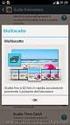 Diagramma di flusso e guide di riferimento Questa guida Uso della fotocamera Canon Digital Camera Software Starter Guide Disk [CD della Guida introduttiva al software della fotocamera digitale Canon] Installazione
Diagramma di flusso e guide di riferimento Questa guida Uso della fotocamera Canon Digital Camera Software Starter Guide Disk [CD della Guida introduttiva al software della fotocamera digitale Canon] Installazione
Il sofware è inoltre completato da una funzione di calendario che consente di impostare in modo semplice ed intuitivo i vari appuntamenti.
 SH.MedicalStudio Presentazione SH.MedicalStudio è un software per la gestione degli studi medici. Consente di gestire un archivio Pazienti, con tutti i documenti necessari ad avere un quadro clinico completo
SH.MedicalStudio Presentazione SH.MedicalStudio è un software per la gestione degli studi medici. Consente di gestire un archivio Pazienti, con tutti i documenti necessari ad avere un quadro clinico completo
Auricolare Plantronics Calisto II con adattatore USB Bluetooth Guida dell utente
 Auricolare Plantronics Calisto II con adattatore USB Bluetooth Guida dell utente i Sommario Contenuto della confezione... 1 Caratteristiche del prodotto... 2 Accensione dell auricolare e dell adattatore
Auricolare Plantronics Calisto II con adattatore USB Bluetooth Guida dell utente i Sommario Contenuto della confezione... 1 Caratteristiche del prodotto... 2 Accensione dell auricolare e dell adattatore
MANUALE D'USO E PRIMA CONFIGURAZIONE. Telecamera IP Wireless
 MANUALE D'USO E PRIMA CONFIGURAZIONE Telecamera IP Wireless Modello 090-IPW G.S.A. Elettronica www.gsaelettronica.com pag. 1 Indice Precauzioni... Pag. 3 Avvertenze e Note... Pag. 4 Software e collegamenti....
MANUALE D'USO E PRIMA CONFIGURAZIONE Telecamera IP Wireless Modello 090-IPW G.S.A. Elettronica www.gsaelettronica.com pag. 1 Indice Precauzioni... Pag. 3 Avvertenze e Note... Pag. 4 Software e collegamenti....
Manutenzione. Stampante a colori Phaser 8400
 Manutenzione Questo argomento include le seguenti sezioni: "Aggiunta di inchiostro" a pagina 4-20 "Svuotamento del contenitore scorie" a pagina 4-23 "Sostituzione del kit di manutenzione" a pagina 4-26
Manutenzione Questo argomento include le seguenti sezioni: "Aggiunta di inchiostro" a pagina 4-20 "Svuotamento del contenitore scorie" a pagina 4-23 "Sostituzione del kit di manutenzione" a pagina 4-26
Guida introduttiva. Aprire una finestra di dialogo Facendo clic sull'icona di avvio vengono visualizzate ulteriori opzioni per un gruppo.
 Guida introduttiva L'aspetto di Microsoft Excel 2013 è molto diverso da quello delle versioni precedenti. Grazie a questa guida appositamente creata è possibile ridurre al minimo la curva di apprendimento.
Guida introduttiva L'aspetto di Microsoft Excel 2013 è molto diverso da quello delle versioni precedenti. Grazie a questa guida appositamente creata è possibile ridurre al minimo la curva di apprendimento.
INDICE mywellness key mywellness key mywellness key mywellness key mywellness key
 MANUALE D USO IT 1 INDICE 1. mywellness key... 3 2. Cos è mywellness key... 3 3. Cosa sono i Move... 4 4. Cosa visualizza il display... 5 5. Come indossare mywellness key... 7 6. Primo utilizzo... 8 7.
MANUALE D USO IT 1 INDICE 1. mywellness key... 3 2. Cos è mywellness key... 3 3. Cosa sono i Move... 4 4. Cosa visualizza il display... 5 5. Come indossare mywellness key... 7 6. Primo utilizzo... 8 7.
Dichiarazione di conformità Noi dichiariamo sotto la nostra esclusiva responsabilità che il prodotto è conforme alle disposizioni della
 Dichiarazione di conformità Noi dichiariamo sotto la nostra esclusiva responsabilità che il prodotto è conforme alle disposizioni della standby! È possibile installare due SIM GSM e permettere loro l entrambi
Dichiarazione di conformità Noi dichiariamo sotto la nostra esclusiva responsabilità che il prodotto è conforme alle disposizioni della standby! È possibile installare due SIM GSM e permettere loro l entrambi
Spostamento della stampante
 Spostamento della stampante Spostamento della stampante 1 Per spostare la stampante, è necessario rimuovere i materiali di consumo e le opzioni collegate per evitare eventuali danni. Per rimuovere le opzioni
Spostamento della stampante Spostamento della stampante 1 Per spostare la stampante, è necessario rimuovere i materiali di consumo e le opzioni collegate per evitare eventuali danni. Per rimuovere le opzioni
Guida Rapida. Vodafone MiniStation
 Guida Rapida Vodafone MiniStation Nella scatola trovi: 1 Alimentatore per il collegamento elettrico 1 Vodafone MiniStation 5 2 Cavi telefonici per collegare i tuoi apparecchi fax e pos alla MiniStation
Guida Rapida Vodafone MiniStation Nella scatola trovi: 1 Alimentatore per il collegamento elettrico 1 Vodafone MiniStation 5 2 Cavi telefonici per collegare i tuoi apparecchi fax e pos alla MiniStation
Manuale di istruzioni del regolatore di carica per modulo fotovoltaico. Serie EPRC10-EC/PWM ITA
 Manuale di istruzioni del regolatore di carica per modulo fotovoltaico Serie EPRC10-EC/PWM ITA Serie EPRC10-EC/PWM 12V O 24V (RICONOSCIMENTO AUTOMATICO) EPRC10-EC è un regolatore di carica PWM che accetta
Manuale di istruzioni del regolatore di carica per modulo fotovoltaico Serie EPRC10-EC/PWM ITA Serie EPRC10-EC/PWM 12V O 24V (RICONOSCIMENTO AUTOMATICO) EPRC10-EC è un regolatore di carica PWM che accetta
Configurazione di una connessione DUN USB
 Configurazione di una connessione DUN USB Cercare la lettera "U" in questa posizione È possibile collegare lo smartphone Palm Treo 750v e il computer mediante il cavo di sincronizzazione USB per accedere
Configurazione di una connessione DUN USB Cercare la lettera "U" in questa posizione È possibile collegare lo smartphone Palm Treo 750v e il computer mediante il cavo di sincronizzazione USB per accedere
Version 1.1 01/17/2013. Manuale Utente. Mobile Companion DIR-505
 Version 1.1 01/17/2013 Manuale Utente Mobile Companion DIR-505 Important Information! INFORMAZIONE IMPORTANTE RIGUARDANTE LA REGISTRAZIONE IN INTERNET IT PER GLI UTENTI CHE SOTTOSCRIVONO UN ABBONAMENTO
Version 1.1 01/17/2013 Manuale Utente Mobile Companion DIR-505 Important Information! INFORMAZIONE IMPORTANTE RIGUARDANTE LA REGISTRAZIONE IN INTERNET IT PER GLI UTENTI CHE SOTTOSCRIVONO UN ABBONAMENTO
Guida di installazione. Modem ADSL2+ Wi-Fi N
 Guida di installazione Modem ADSL2+ Wi-Fi N Contenuto della confezione Collegamento alla rete telefonica 1 Modem ADSL2+ Wi-Fi N 1 Cavo telefonico a. Scollega il telefono eventualmente presente dalla presa
Guida di installazione Modem ADSL2+ Wi-Fi N Contenuto della confezione Collegamento alla rete telefonica 1 Modem ADSL2+ Wi-Fi N 1 Cavo telefonico a. Scollega il telefono eventualmente presente dalla presa
HTC Fetch BL A100. Guida utente. http://www.htc.com/support
 HTC Fetch BL A100 Guida utente http://www.htc.com/support Marchi e copyright 2013 HTC Corporation. Tutti i diritti riservati. HTC, il logo HTC e HTC Fetch sono marchi di HTC Corporation. Tutti i marchi
HTC Fetch BL A100 Guida utente http://www.htc.com/support Marchi e copyright 2013 HTC Corporation. Tutti i diritti riservati. HTC, il logo HTC e HTC Fetch sono marchi di HTC Corporation. Tutti i marchi
Avviso per il prodotto
 Inizia qui Copyright 2013 Hewlett-Packard Development Company, L.P. Windows è un marchio registrato negli Stati Uniti di Microsoft Corporation. Le informazioni contenute in questo documento sono soggette
Inizia qui Copyright 2013 Hewlett-Packard Development Company, L.P. Windows è un marchio registrato negli Stati Uniti di Microsoft Corporation. Le informazioni contenute in questo documento sono soggette
TELECAMERA DA CRUSCOTTO HD
 TELECAMERA DA CRUSCOTTO HD Manuale 87231 Leggere attentamente il presente manuale prima dell'utilizzo del DVR auto al fine di garantirne un uso ottimale. Cautela 1. Inserire la scheda di memoria nel DVR
TELECAMERA DA CRUSCOTTO HD Manuale 87231 Leggere attentamente il presente manuale prima dell'utilizzo del DVR auto al fine di garantirne un uso ottimale. Cautela 1. Inserire la scheda di memoria nel DVR
